Page 1
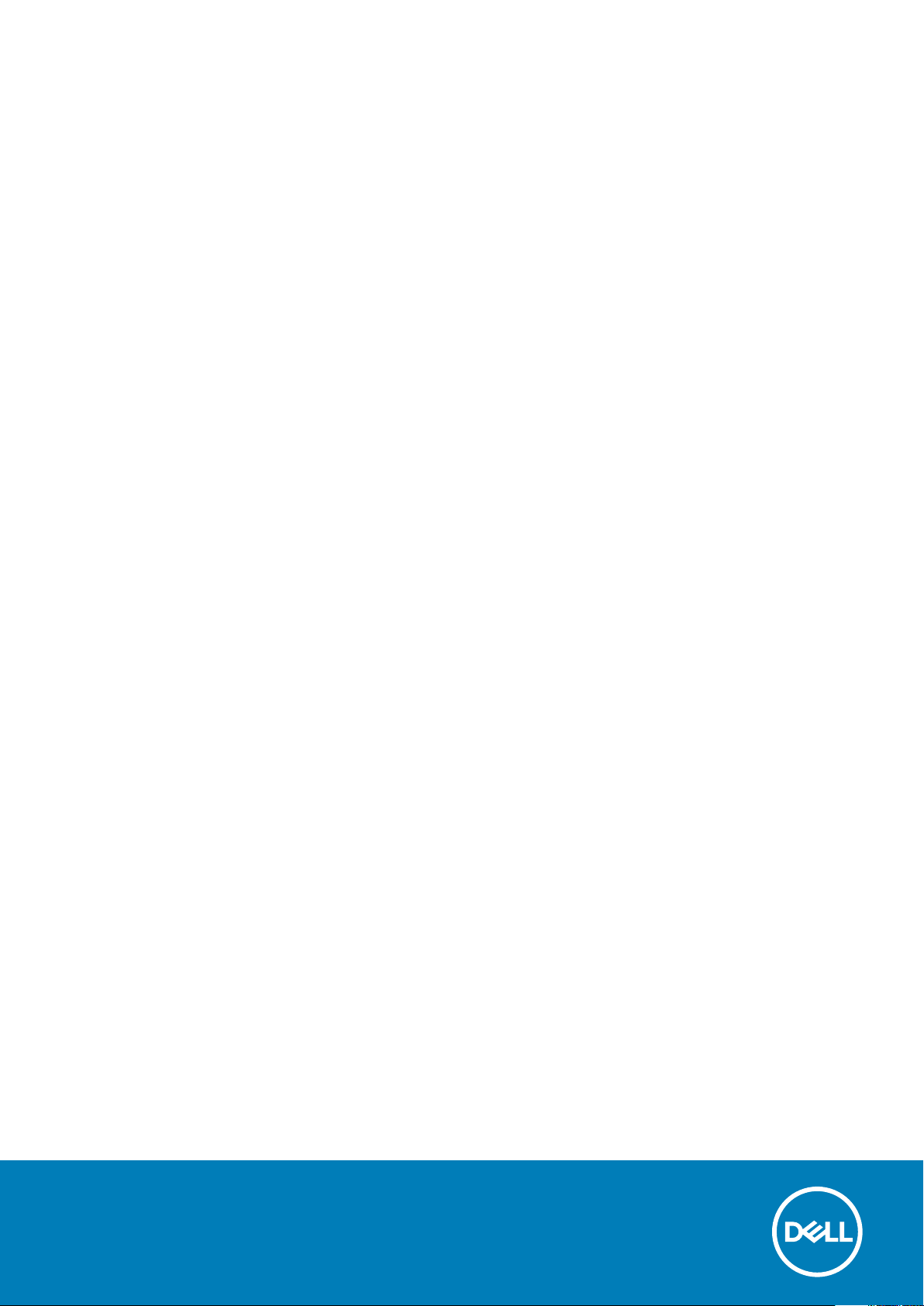
Dell Latitude 5580
Owner's Manual
Reg ula tor y M ode l: P60 F
Reg ula tor y T ype : P 60F 001
Oct obe r 2 020
Rev . A 06
Page 2
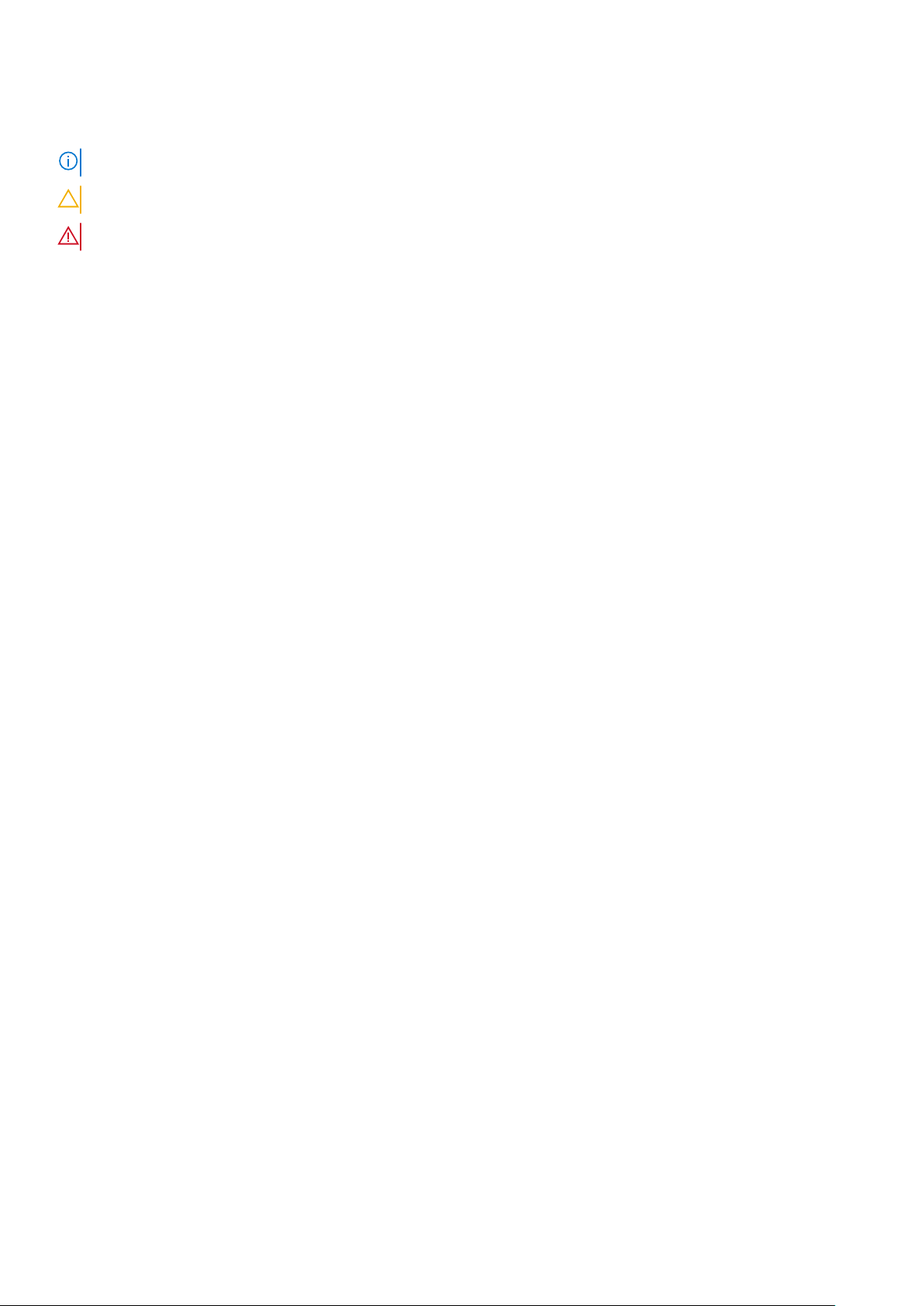
الملاحظات والتنبيهات والتحذيرات
ملاحظة: تشير كلمة" ملاحظة "إلى معلومات هامة تساعدك على تحقيق أقصى استفادة من المنتج الخاص بك .
تنبيه: تشير كلمة" تنبيه "إلى احتمال حدوث تلف بالأجهزة أو فقد للبيانات وُتعلمك بكيفية تجنب المشكلة .
تحذير: تشير كلمة" تحذير "إلى احتمال حدوث تلف بالممتلكات أو وقوع إصابة شخصية أو الوفاة .
تجارية لشركة Dell Inc. أو الشركات التابعة لها .والعلامات التجارية الأخرى قد تكون علامات تجارية لملاكها.
حقوق النشر © 2017 2020 لشركة Dell Inc. أو الشركات التابعة لها .جميع الحقوق محفوظة. علامة Dell وEMC والعلامات التجارية الأخرى هي علامات
Page 3
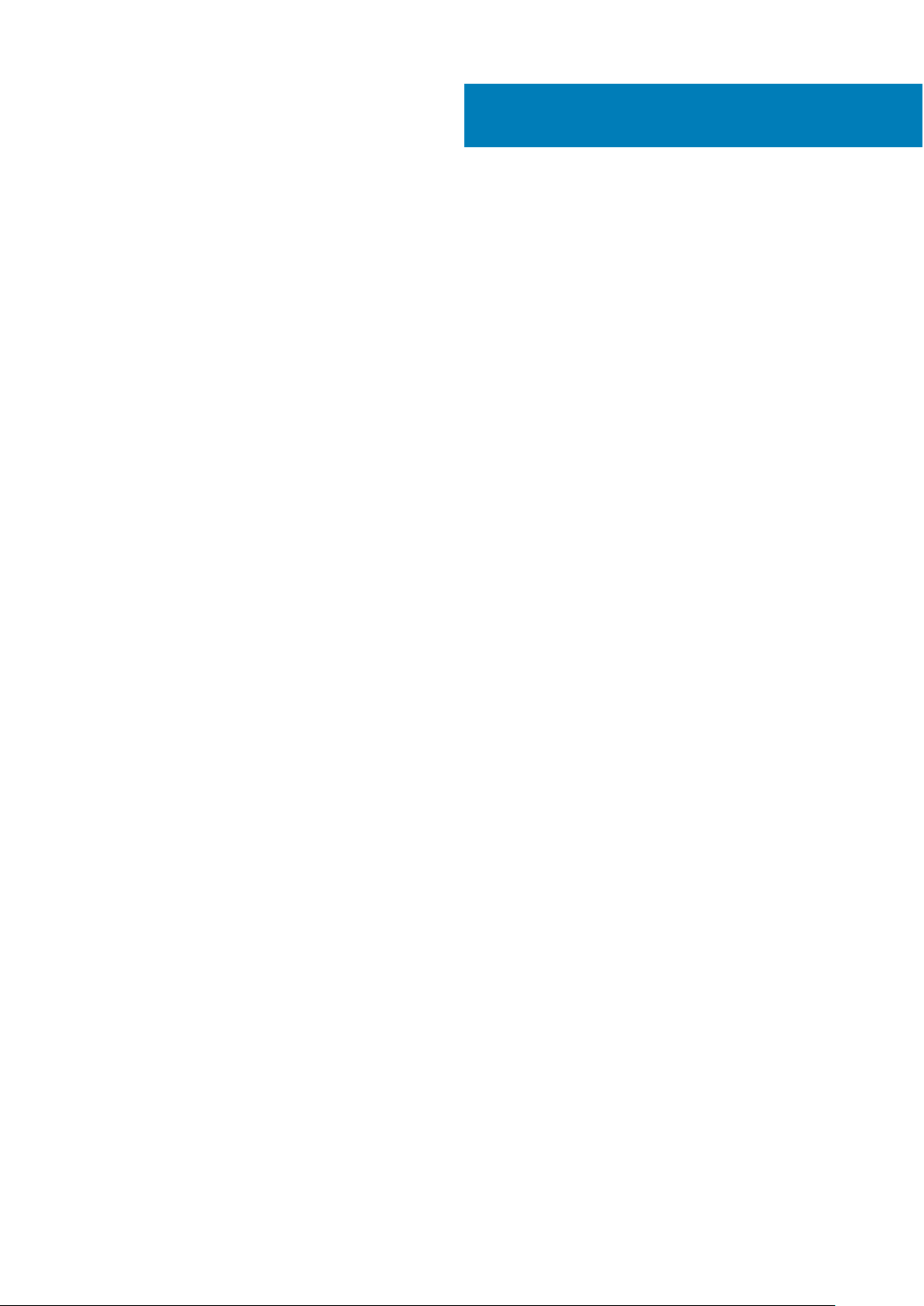
Contents
Chapter 1: العمل على الكمبيوتر الخاص بك ..........................................................................................7
تعليمات السلامة ................................................................................................................................................................... 7
قبل العمل داخل الكمبيوتر .................................................................................................................................................7
إيقاف تشغيل جهاز الكمبيوتر الخاص بك ......................................................................................................................8
إيقاف تشغيل جهاز الكمبيوتر الخاص بك — Windows 10................................................................................... 8
إيقاف تشغيل جهاز الكمبيوتر الخاص بك — Windows 7.....................................................................................8
بعد العمل داخل جهاز الكمبيوتر الخاص بك ......................................................................................................................8
Chapter 2: إزالة المكونات وتركيبها ....................................................................................................9
الأدوات الموصى باستخدامها ................................................................................................................................................. 9
لوحة وحدة هوية المشترك (SIM)......................................................................................................................................... 10
تركيب بطاقة وحدة تعريف هوية المشترك ...............................................................................................................10
إزالة بطاقة وحدة تعريف هوية المشترك .....................................................................................................................10
غطاء القاعدة ...........................................................................................................................................................................10
إزالة غطاء القاعدة ............................................................................................................................................................10
تركيب غطاء القاعدة .......................................................................................................................................................11
البطارية ............................................................................................................................................................................... 12
التدابير الوقائية لبطارية ليثيوم أيون ............................................................................................................... 12
إخراج البطارية ............................................................................................................................................................... 12
تركيب البطارية ...........................................................................................................................................................13
محرك أقراص مزود بذاكرة مصنوعة من مكونات صلبة - اختياري ................................................................................... 13
إزالة محرك الأقراص المزود بذاكرة مصنوعة من مكونات صلبة (SSD) من نوع M.2............................................... 13
تركيب محرك الأقراص المزود بذاكرة مصنوعة من مكونات صلبة (SSD) من نوع M.2......................................... 15
محرك الأقراص الثابتة .......................................................................................................................................................16
إزالة مجموعة محرك الأقراص الثابتة ............................................................................................................................16
تركيب مجموعة محرك الأقراص الثابتة ......................................................................................................................16
البطارية الخلوية المصغرة ................................................................................................................................................ 17
إزالة البطارية الخلوية المصغرة ................................................................................................................................. 17
تركيب البطارية الخلوية المصغرة ........................................................................................................................... 17
بطاقة الشبكة المحلية اللاسلكية (WLAN)...................................................................................................................18
إزالة بطاقة WLAN......................................................................................................................................................... 18
تركيب بطاقة الشبكة اللاسلكية محلية النطاق (WLAN).................................................................................... 18
بطاقة WWAN...................................................................................................................................................................... 19
إزالة بطاقة الشبكة اللاسلكية واسعة النطاق (WWAN).........................................................................................19
تثبيت بطاقة WWAN................................................................................................................................................ 19
وحدة الذاكرة ........................................................................................................................................................................... 19
إزالة وحدة الذاكرة .............................................................................................................................................................19
تركيب وحدة الذاكرة ......................................................................................................................................................20
لوحة المفاتيح .................................................................................................................................................................... 20
إزالة حلية لوحة المفاتيح ........................................................................................................................................... 20
إزالة لوحة المفاتيح ...................................................................................................................................................... 21
تركيب لوحة المفاتيح ............................................................................................................................................... 24
تركيب حلية لوحة المفاتيح ..................................................................................................................................... 24
المشتت الحراري ................................................................................................................................................................. 24
Contents 3
Page 4
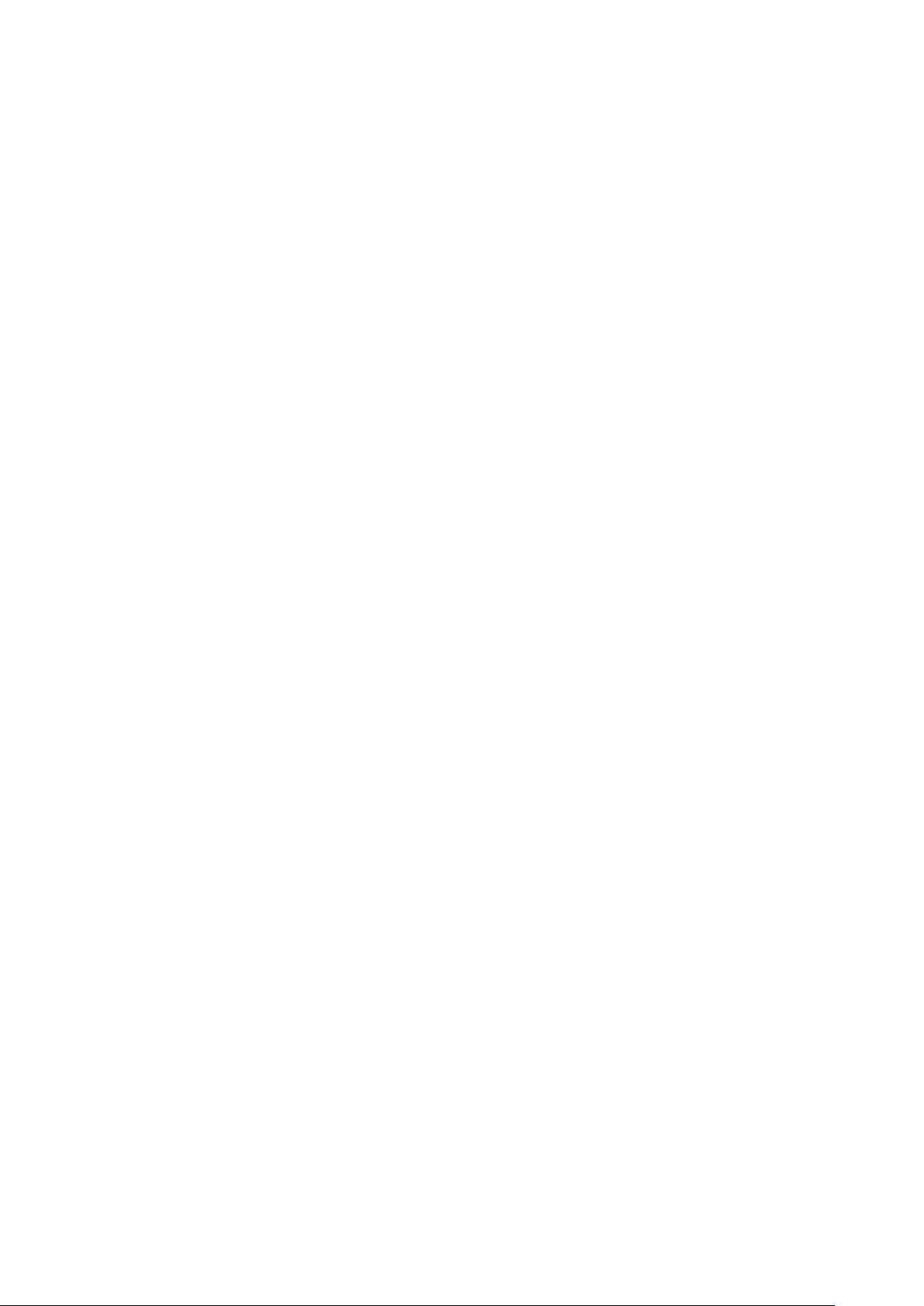
إزالة ................................................................................................................................................................................ 24
تركيب .......................................................................................................................................................................... 25
مروحة النظام ..........................................................................................................................................................................25
إزالة مروحة النظام ..........................................................................................................................................................25
تركيب مروحة النظام ....................................................................................................................................................26
منفذ موصل التيار .............................................................................................................................................................26
إزالة منفذ موصل التيار .............................................................................................................................................. 26
تركيب منفذ موصل التيار ........................................................................................................................................ 27
إطار الهيكل ...........................................................................................................................................................................27
إزالة إطار الهيكل ............................................................................................................................................................ 27
تركيب إطار الهيكل ......................................................................................................................................................29
لوحة النظام ........................................................................................................................................................................... 29
إزالة لوحة النظام ............................................................................................................................................................ 29
تركيب لوحة النظام ...................................................................................................................................................... 32
لوحة وحدة لوحة اللمس ..........................................................................................................................................................32
إزالة أزرار لوحة اللمس ................................................................................................................................................... 32
تركيب لوحة وحدة لوحة اللمس .....................................................................................................................................34
وحدة SmartCard.................................................................................................................................................................. 34
إزالة قارئ SmartCard.................................................................................................................................................. 34
تركيب قارئ SmartCard............................................................................................................................................ 36
لوحة LED.............................................................................................................................................................................. 36
إزالة لوحة LED............................................................................................................................................................... 36
تركيب لوحة LED..........................................................................................................................................................37
مكبر الصوت ....................................................................................................................................................................... 37
إزالة مكبر الصوت .........................................................................................................................................................37
تركيب مكبر الصوت .................................................................................................................................................. 39
غطاء المفصلة ..................................................................................................................................................................... 39
إزالة غطاء المفصلة .......................................................................................................................................................39
تركيب غطاء المفصلة .................................................................................................................................................40
مجموعة الشاشة ......................................................................................................................................................................40
إزالة مجموعة الشاشة .......................................................................................................................................................40
تركيب مجموعة الشاشة .................................................................................................................................................44
إطار الشاشة .......................................................................................................................................................................... 44
إزالة إطار الشاشة ............................................................................................................................................................44
تركيب إطار الشاشة ..................................................................................................................................................... 45
مفصلات الشاشة .................................................................................................................................................................45
إزالة مفصلة الشاشة ..................................................................................................................................................... 45
تركيب مفصلة الشاشة ...............................................................................................................................................46
لوحة الشاشة ......................................................................................................................................................................... 47
إزالة لوحة الشاشة ...........................................................................................................................................................47
تركيب لوحة الشاشة .................................................................................................................................................... 48
كابل eDP............................................................................................................................................................................. 48
إزالة كبل eDP............................................................................................................................................................... 48
تركيب كابل eDP........................................................................................................................................................ 49
الكاميرا ................................................................................................................................................................................ 49
إزالة الكاميرا ..................................................................................................................................................................49
تركيب الكاميرا ........................................................................................................................................................... 50
مجموعة الغطاء الخلفى للشاشة ..........................................................................................................................................51
إزالة مجموعة الغطاء الخلفي للشاشة ...........................................................................................................................51
تركيب مجموعة الغطاء الخلفي للشاشة .....................................................................................................................51
4
Contents
Page 5
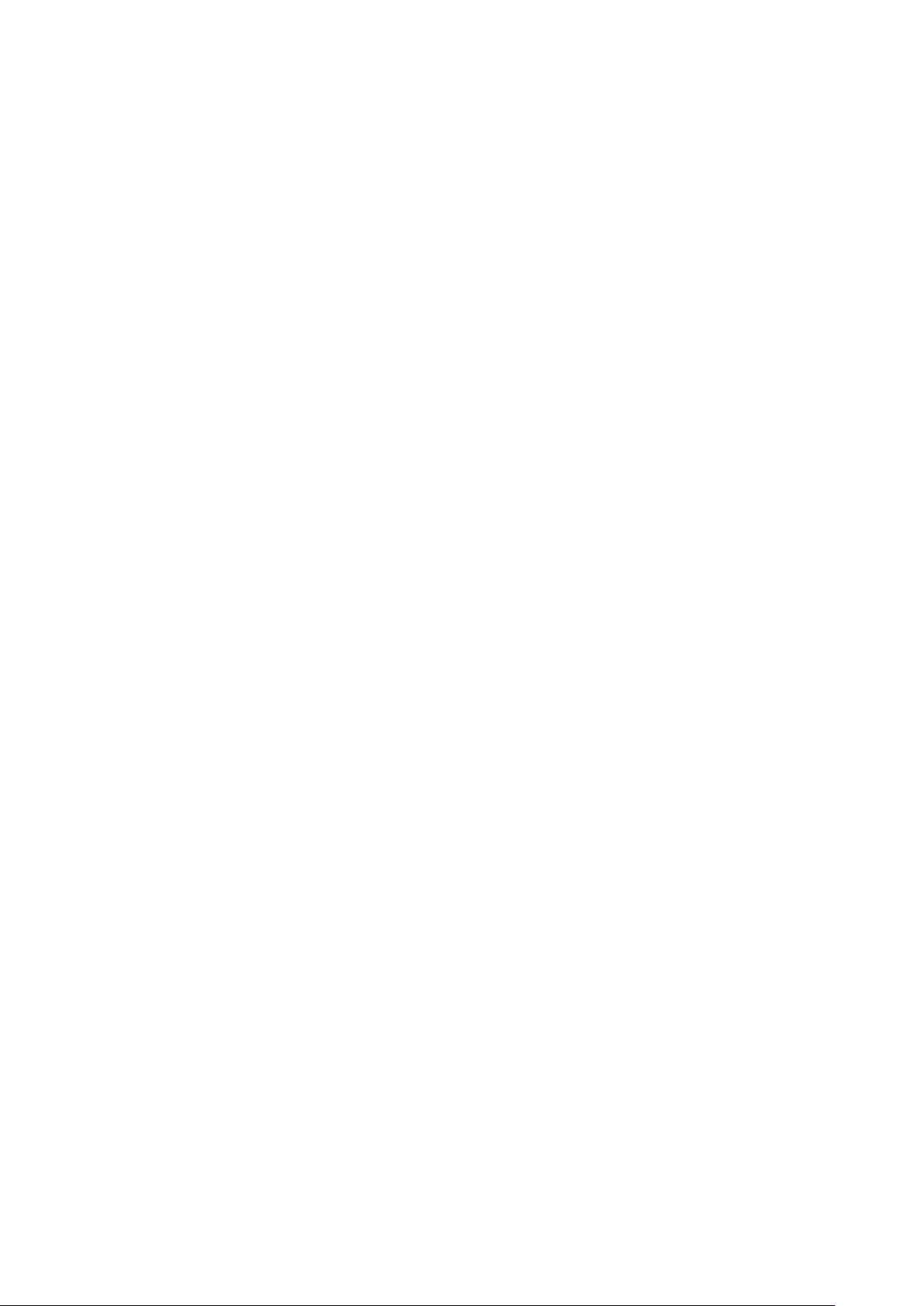
مسند راحة اليد .....................................................................................................................................................................52
إعادة وضع مسند راحة اليد ............................................................................................................................................ 52
Chapter 3: التكنولوجيا والمكونات ...................................................................................................54
مهايئ التيار ........................................................................................................................................................................54
المعالجات ..............................................................................................................................................................................54
Skylake processor........................................................................................................................................................54
التعرف على المعالجات في Windows 10................................................................................................................. 55
التحقق من استخدام المعالج في مدير المهام .............................................................................................................. 55
التحقق من استخدام المعالج في شاشة الموارد ..........................................................................................................56
مجموعة الشرائح ...................................................................................................................................................................56
برامج تشغيل مجموعة شرائح Intel.............................................................................................................................56
تنزيل برنامج تشغيل مجموعة الشرائح ...................................................................................................................57
التعرف على مجموعة الشرائح في مدير الأجهزة على Windows 10........................................................................ 57
خيارات الرسومات .................................................................................................................................................................58
برامج تشغيل الرسومات عالية الوضوح من Intel..................................................................................................... 58
تنزيل برامج التشغيل .............................................................................................................................................. 58
خيارات الشاشة .................................................................................................................................................................... 59
التعرف على مهايئ الشاشة ......................................................................................................................................... 59
تغيير دقة الشاشة ....................................................................................................................................................... 59
تدوير الشاشة ............................................................................................................................................................... 59
ضبط السطوع في Windows 10................................................................................................................................. 60
تنظيف الشاشة .............................................................................................................................................................60
باستخدام شاشة اللمس في Windows 10...................................................................................................................60
توصيل أجهزة العرض الخارجية .................................................................................................................................. 60
وحدة التحكم Realtek ALC3246 Waves MaxxAudio Pro..............................................................................................61
تنزيل برنامج تشغيل الصوت .................................................................................................................................. 61
التعرف على وحدة التحكم في الصوت في Windows 10........................................................................................ 61
تغيير إعدادات الصوت ..................................................................................................................................................61
بطاقات الشبكة المحلية اللاسلكية (WLAN)................................................................................................................61
خيارات شاشة Secure Boot ( التمهيد الآمن ).............................................................................................................. 62
خيارات محرك الأقراص الثابتة ........................................................................................................................................ 62
التعرف على محرك الأقراص الثابتة في Windows 10..........................................................................................62
تحديد محرك الأقراص الثابتة في نظام BIOS......................................................................................................... 62
ميزات الكاميرا .....................................................................................................................................................................63
التعرف على الكاميرا في مدير الأجهزة على Windows 10..................................................................................... 63
بدء تشغيل الكاميرا ....................................................................................................................................................63
بدء تشغيل تطبيق الكاميرا .................................................................................................................................... 63
ميزات الذاكرة ....................................................................................................................................................................... 64
التحقق من ذاكرة النظام في Windows 10.................................................................................................................. 64
التحقق من ذاكرة النظام في نظام الإدخال والإخراج الأساسي (BIOS) لإعداد النظام ............................................... 64
اختبار الذاكرة باستخدام ePSA ( تقييم النظام المحسن لما قبل التمهيد )........................................................ 65
برامج تشغيل الصوت عالي الوضوح من Realtek.......................................................................................................... 65
منفذ Thunderbolt عبر USB من النوع C........................................................................................................................65
رموز Thunderbolt......................................................................................................................................................... 66
Chapter 4: خيارات إعداد النظام ..........................................................................................................67
تسلسل التمهيد ..................................................................................................................................................................67
مفاتيح التنقل ..................................................................................................................................................................67
Contents
5
Page 6
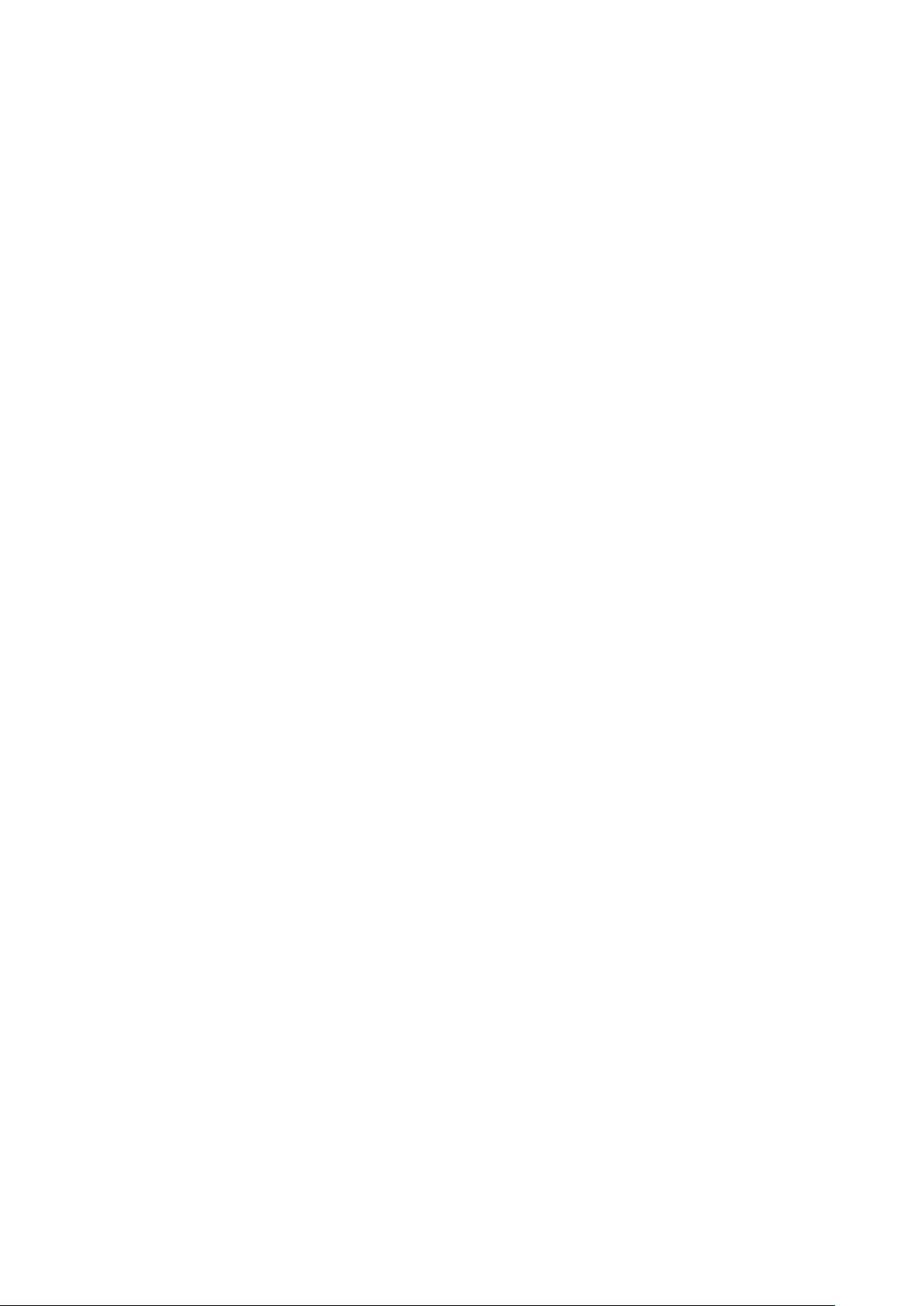
نظرة عامة على إعداد النظام ..................................................................................................................................................68
الوصول إلى إعداد النظام ..................................................................................................................................................... 68
خيارات الشاشة العامة ..........................................................................................................................................................68
خيارات شاشة تهيئة النظام ............................................................................................................................................... 69
خيارات شاشة الفيديو ........................................................................................................................................................71
خيارات شاشة الأمان .............................................................................................................................................................. 71
خيارات شاشة Secure Boot ( التمهيد الآمن ).................................................................................................................... 73
ملحقات حماية برامج Intel................................................................................................................................................... 73
خيارات شاشة الأداء .............................................................................................................................................................. 73
Power Management screen options ( خيارات شاشة إدارة الطاقة )............................................................................. 74
خيارات شاشة سلوك الاختبار الذاتي عند بدء التشغيل (POST)............................................................................. 75
خيارات شاشة دعم المحاكاة الافتراضية ........................................................................................................................... 76
خيارات شاشة اللاسلكية .................................................................................................................................................... 77
خيارات شاشة الصيانة ........................................................................................................................................................77
خيارات شاشة سجل النظام ................................................................................................................................................... 77
تحديث نظام الإدخال/الإخراج الأساسي (BIOS) في نظام التشغيل Windows........................................................... 78
كلمة مرور النظام والضبط ..................................................................................................................................................78
تعيين كلمة مرور لإعداد النظام ................................................................................................................................... 78
حذف أو تغيير كلمة مرور إعداد نظام حالية ................................................................................................................. 79
Chapter 5: المواصفات الفنية ........................................................................................................ 80
مواصفات النظام .................................................................................................................................................................. 80
مواصفات المعالج ................................................................................................................................................................80
مواصفات الذاكرة .................................................................................................................................................................. 81
مواصفات وحدة التخزين ..................................................................................................................................................... 81
مواصفات الصوت .................................................................................................................................................................81
مواصفات الفيديو ............................................................................................................................................................. 82
مواصفات الكاميرا ...............................................................................................................................................................82
مواصفات الاتصال ..............................................................................................................................................................82
مواصفات المنفذ والموصل ................................................................................................................................................ 83
مواصفات البطاقة الذكية بدون أطراف تلامس .................................................................................................................83
Display specifications....................................................................................................................................................... 83
مواصفات لوحة المفاتيح .................................................................................................................................................. 84
مواصفات لوحة اللمس ......................................................................................................................................................... 84
مواصفات البطارية .............................................................................................................................................................84
مواصفات مهايئ التيار المتردد ........................................................................................................................................86
المواصفات المادية .............................................................................................................................................................. 86
المواصفات البيئية ..........................................................................................................................................................86
Chapter 6: التشخيصات ................................................................................................................ 88
تشخيصات التقييم المحسن للنظام قبل التمهيد (ePSA)....................................................................................... 88
مصابيح حالة الجهاز ............................................................................................................................................................89
مصابيح حالة البطارية ......................................................................................................................................................90
استشكاف الأخطاء وإصلاحها .............................................................................................................................................. 90
تشخيصات التقييم المحسن للنظام قبل التمهيد (ePSA)................................................................................. 90
مؤشر LED لبيان حالة الشبكة المحلية (LAN).........................................................................................................91
إعادة تعيين ساعة الوقت الحقيقي .............................................................................................................................91
Chapter 7: الاتصال بشركة Dell...................................................................................................... 92
6
Contents
Page 7
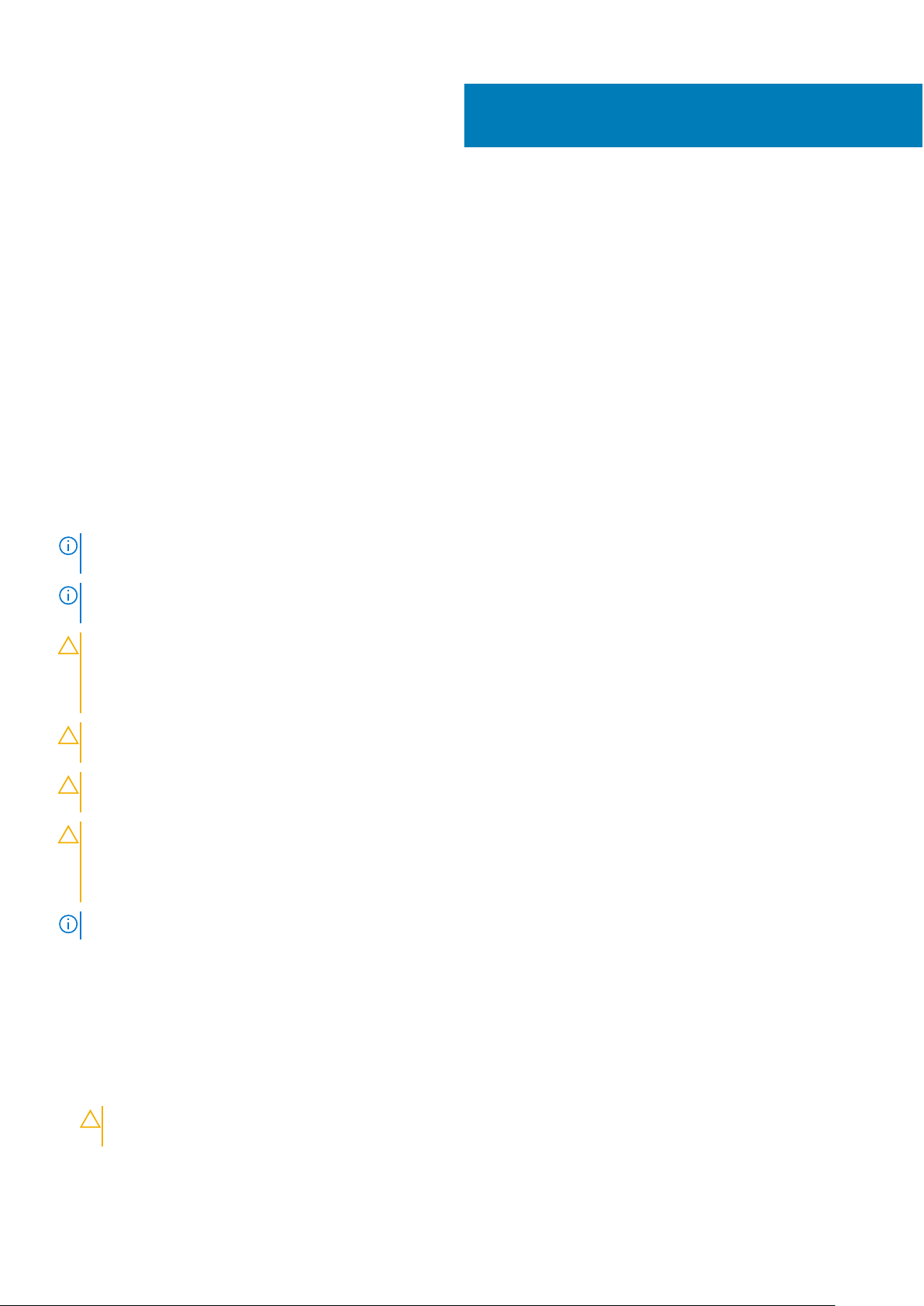
الموضوعات :
• تعليمات السلامة
• قبل العمل داخل الكمبيوتر
• إيقاف تشغيل جهاز الكمبيوتر الخاص بك
• بعد العمل داخل جهاز الكمبيوتر الخاص بك
تعليمات السلامة
● قيامك بقراءة معلومات الأمان الواردة مع الكمبيوتر .
● توفر إمكانية استبدال أحد المكونات أو — في حالة شرائه بصورة منفصلة — تركيبه عن طريق تنفيذ إجراءات الإزالة
بالترتيب العكسي .
1
العمل على الكمبيوتر الخاص بك
استعن بتوجيهات السلامة التالية لحماية جهاز الكمبيوتر الخاص بك من أي تلف محتمل وضمان سلامتك الشخصية .وما لم يتم توضيح
غير ذلك، يفترض كل إجراء من الإجراءات المضمنة في هذا المستند توفر الشروط التالية :
ملاحظة
: قم بفصل جميع مصادر الطاقة قبل فتح غطاء الكمبيوتر أو اللوحات .بعد الانتهاء من العمل داخل جهاز الكمبيوتر، أعد وضع
جميع الأغطية واللوحات والمسامير اللولبية قبل التوصيل بمصدر التيار الكهربي .
فالتلف الناتج عن إجراء الصيانة بمعرفة شخص غير مصرح له من شركة Dell لا يغطيه الضمان .يرجى قراءة إرشادات السلامة
المرفقة مع المنتج واتباعها .
الموصلين قبل أن تقوم بتوصيل الكابل .
قبل العمل داخل الكمبيوتر
1. تأكد أن سطح العمل مسطح ونظيف لوقاية غطاء جهاز الكمبيوتر من التعرض للخدوش .
2. قم بإيقاف تشغيل جهاز الكمبيوتر الخاص بك .
3. إذا كان الكمبيوتر موصلًا بجهاز إرساء، قم بفك إرسائه .
4. افصل كل كبلات الشبكة من الكمبيوتر) في حالة التوفر ).
: إذا كان جهاز الكمبيوتر لديك يحتوي على منفذ RJ45، فقم بفصل كبل الشبكة عن طريق فصل الكبل من جهاز
تنبيه
الكمبيوتر .
ملاحظة: قبل أن تبدأ العمل بداخل الكمبيوتر، يرجى قراءة معلومات الأمان الواردة مع جهاز الكمبيوتر .لمزيٍد من المعلومات حول أفضل
ممارسات الأمان، راجع" الصفحة الرئيسية للتوافق مع الإشعارات التنظيمية "على www.dell.com/regulatory_compliance.
تنبيه: العديد من الإصلاحات لا يمكن القيام بها إلا بواسطة فني خدمة معتمد .يجب عليك استكشاف الأخطاء وإصلاحها وإجراء عمليات
إصلاح بسيطة فقط كما هو مصرح به في وثائق المنتج الخاص بك، أو حسب توجيهات الخدمة عبر الإنترنت أو الهاتف وفريق الدعم.
تنبيه: لتجنب تفريغ الشحنات الإلكتروستاتيكية، قم بتأريض نفسك عن طريق استخدام عصابة اليد المضادة للكهرباء
الإستاتيكية أو المس سطًحا معدنًيا غير مطلي مؤرًضا بشكل دوري لحمايتك قبل لمس الكمبيوتر لتنفيذ أى مهام خاصة بتفكيكه .
تنبيه: تعامل مع المكونات والبطاقات بحذر .لا تلمس المكونات أو مناطق التوصيل الموجودة على البطاقة .امسك البطاقة من حوافها أو
من دعامة التركيب المعدنية الخاصة بها .امسك المكونات مثل المعالج من الحواف، وليس من السنون الموجودة به .
تنبيه: عندما تقوم بفصل أحد الكابلات، اسحبه من موصل الكابل أو من لسان السحب الخاص به، وليس من الكابل نفسه .بعض
الكابلات لها موصلات مزودة بألسنة تثبيت، فعند فصل هذا النوع من الكابلات، اضغط ألسنة التثبيت للداخل قبل فصل الكابل.
أثناء قيامك بفصل الموصلات، حافظ على محاذاتها باستواء لتجنب ثني أي من سنون الموصل .تأكد أيضًا من صحة اتجاه ومحاذاة كلا
ملاحظة: قد تظهر ألوان الكمبيوتر الخاص بك وبعض المكونات المحددة بشكل مختلف عما هو مبّين في هذا المستند .
5. قم بفصل جهاز الكمبيوتر الخاص بك وكافة الأجهزة المتصلة به من مآخذ التيار الكهربي الخاصة بهم .
العمل على الكمبيوتر الخاص بك 7
Page 8
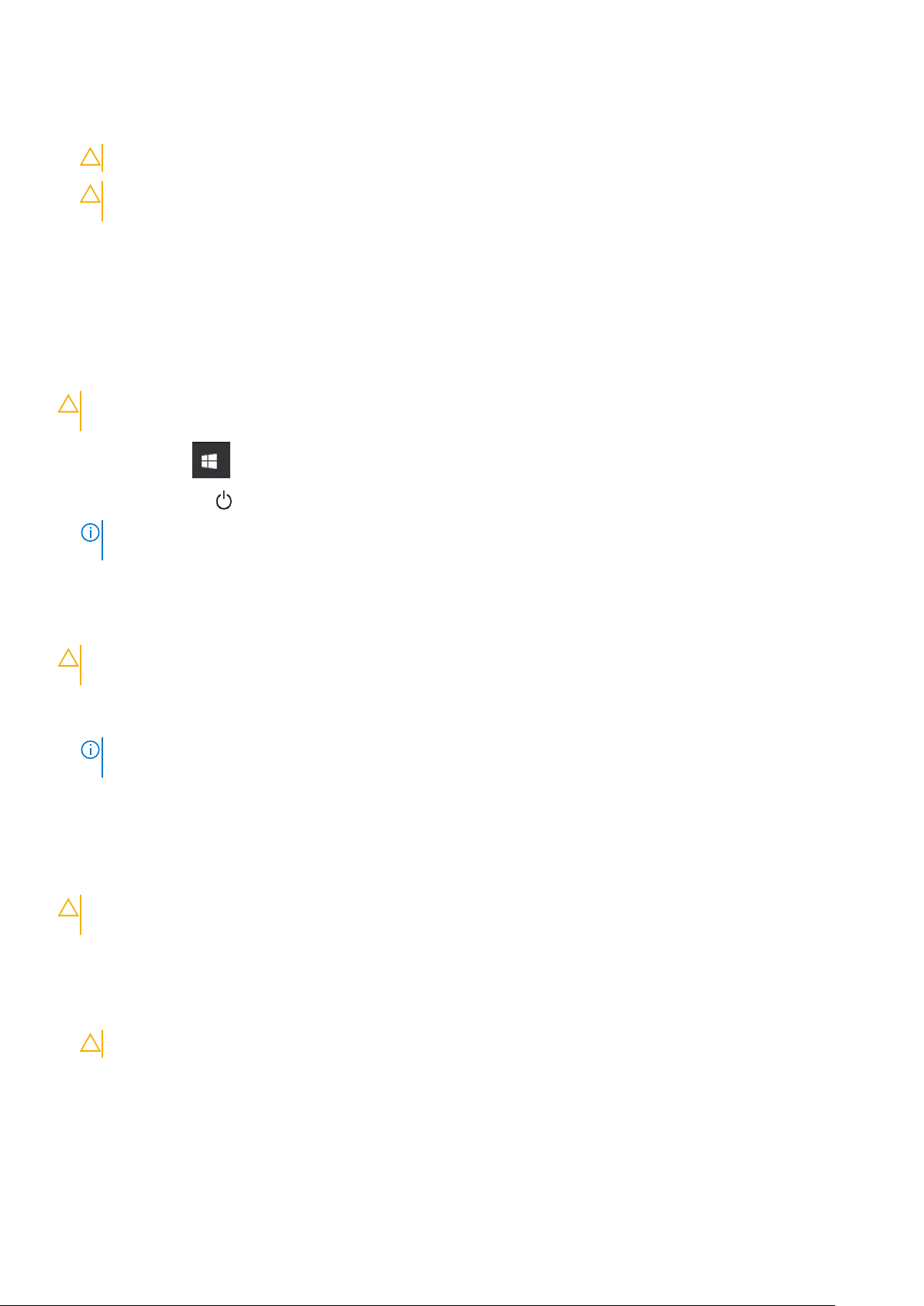
6. افتح الشاشة .
7. اضغط مع الاستمرار على زر التيار لبضع ثواٍن لتأريض لوحة النظام .
8. قم بإزالة أي بطاقات ExpressCards أو Smart Cards من الفتحات المناسبة .
إيقاف تشغيل جهاز الكمبيوتر الخاص بك — Windows 10
الكمبيوتر .
1. انقر أو اضغط على .
2. انقر أو اضغط على ثم انقر أو اضغط على Shut down ( إيقاف التشغيل ).
تنبيه: للحماية من الصدمات الكهربائية، افصل الكمبيوتر عن مأخذ التيار الكهربائي قبل تنفيذ الخطوة رقم 8 .
تنبيه: لتجنب تفريغ شحنة الكهرباء الاستاتيكية، قم بتأريض نفسك عن طريق استخدام عصابة اليد المضادة للكهرباء
الاستاتيكية أو لمس سطح معدني غير مطلي مثل الموصل الموجود على الجزء الخلفي لجهاز الكمبيوتر في الوقت نفسه .
إيقاف تشغيل جهاز الكمبيوتر الخاص بك
تنبيه: لتفادي فقد البيانات، قم بحفظ جميع الملفات المفتوحة وإغلاقها وقم بإنهاء جميع البرامج المفتوحة قبل إيقاف تشغيل
ملاحظة: تأكد من إيقاف تشغيل الكمبيوتر وكل الأجهزة المتصلة به .إذا لم يتوقف الكمبيوتر والأجهزة المتصلة به عن العمل
تلقائيًا عند إيقاف تشغيل نظام التشغيل، فاضغط مع الاستمرار على زر التشغيل لمدة 6 ثواٍن تقريبًا لإيقاف تشغيلها .
إيقاف تشغيل جهاز الكمبيوتر الخاص بك — Windows 7
تشغيل جهاز الكمبيوتر الخاص بك .
1. انقر على ابدأ .
2. انقر على إيقاف التشغيل .
بعد العمل داخل جهاز الكمبيوتر الخاص بك
بعد إكمال أي إجراء بديل، تأكد من توصيل أي أجهزة خارجية، وبطاقات، وكبلات قبل تشغيل الكمبيوتر .
تنبيه
: لتجنب تلف جهاز الكمبيوتر، لا تستخدم سوى البطارية المصممة لجهاز الكمبيوتر الخاص هذا من Dell. لا تستخدم بطاريات
مصممة لأجهزة كمبيوتر Dell.
1. أعد وضع البطارية .
2. أعد وضع غطاء القاعدة .
3. قم بتوصيل أي أجهزة خارجية، مثل جهاز تكرار لأحد المنافذ، أو قاعدة وسائط، وأعد وضع أي بطاقات، مثل ExpressCard.
4. قم بتوصيل أي كابلات هاتف أو شبكة بجهاز الكمبيوتر الخاص بك .
تنبيه: لتوصيل كابل شبكة، قم بتوصيل الكابل بجهاز الشبكة أولًا ثم قم بتوصيله بجهاز الكمبيوتر .
تنبيه
: لكي تتجنب فقد البيانات، قم بحفظ جميع الملفات المفتوحة وأغلقها وقم بإنهاء جميع البرامج المفتوحة قبل إيقاف
ملاحظة
: تأكد من إيقاف تشغيل الكمبيوتر وكل الأجهزة المتصلة به .إذا لم يتوقف الكمبيوتر والأجهزة المتصلة به عن العمل
تلقائيًا عند إيقاف تشغيل نظام التشغيل، فاضغط مع الاستمرار على زر التشغيل لمدة 6 ثواٍن تقريبًا لإيقاف تشغيلها .
5. قم بتوصيل جهاز الكمبيوتر الخاص بك وجميع الأجهزة المتصلة بالمنافذ الكهربية الخاصة بها .
6. قم بتشغيل جهاز الكمبيوتر الخاص بك .
8
العمل على الكمبيوتر الخاص بك
Page 9
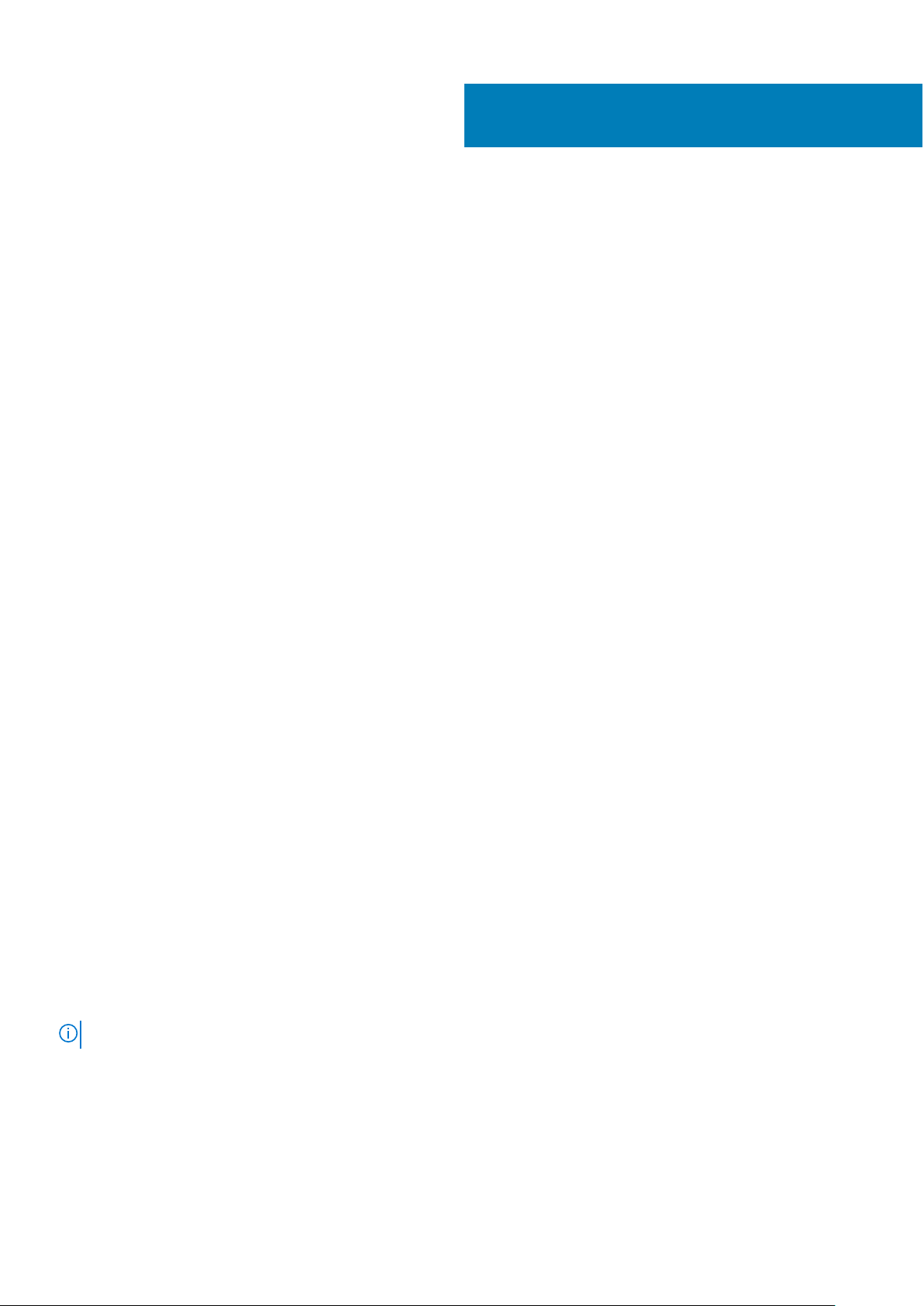
الموضوعات :
• الأدوات الموصى باستخدامها
• لوحة وحدة هوية المشترك (SIM)
• غطاء القاعدة
• البطارية
• محرك أقراص مزود بذاكرة مصنوعة من مكونات صلبة - اختياري
• محرك الأقراص الثابتة
• البطارية الخلوية المصغرة
• بطاقة الشبكة المحلية اللاسلكية (WLAN)
• بطاقة WWAN
• وحدة الذاكرة
• لوحة المفاتيح
• المشتت الحراري
• مروحة النظام
• منفذ موصل التيار
• إطار الهيكل
• لوحة النظام
• لوحة وحدة لوحة اللمس
• وحدة SmartCard
• لوحة LED
• مكبر الصوت
• غطاء المفصلة
• مجموعة الشاشة
• إطار الشاشة
• مفصلات الشاشة
• لوحة الشاشة
• كابل eDP
• الكاميرا
• مجموعة الغطاء الخلفى للشاشة
• مسند راحة اليد
2
إزالة المكونات وتركيبها
يوفر هذا القسم معلومات تفصيلية حول كيفية إزالة أو تركيب مكونات من الكمبيوتر .
● مفك فيليبس 0 #
● مفك فيليبس 1 #
● مخطاط بلاستيكي
الأدوات الموصى باستخدامها
قد تتطلب الإجراءات الواردة في هذه الوثيقة توفر الأدوات التالية :
ملاحظة: مفك المسامير اللولبية 0 #للمسامير اللولبية 1-0 ومفك المسامير اللولبية للمسامير اللولبية 2-4
إزالة المكونات وتركيبها 9
Page 10
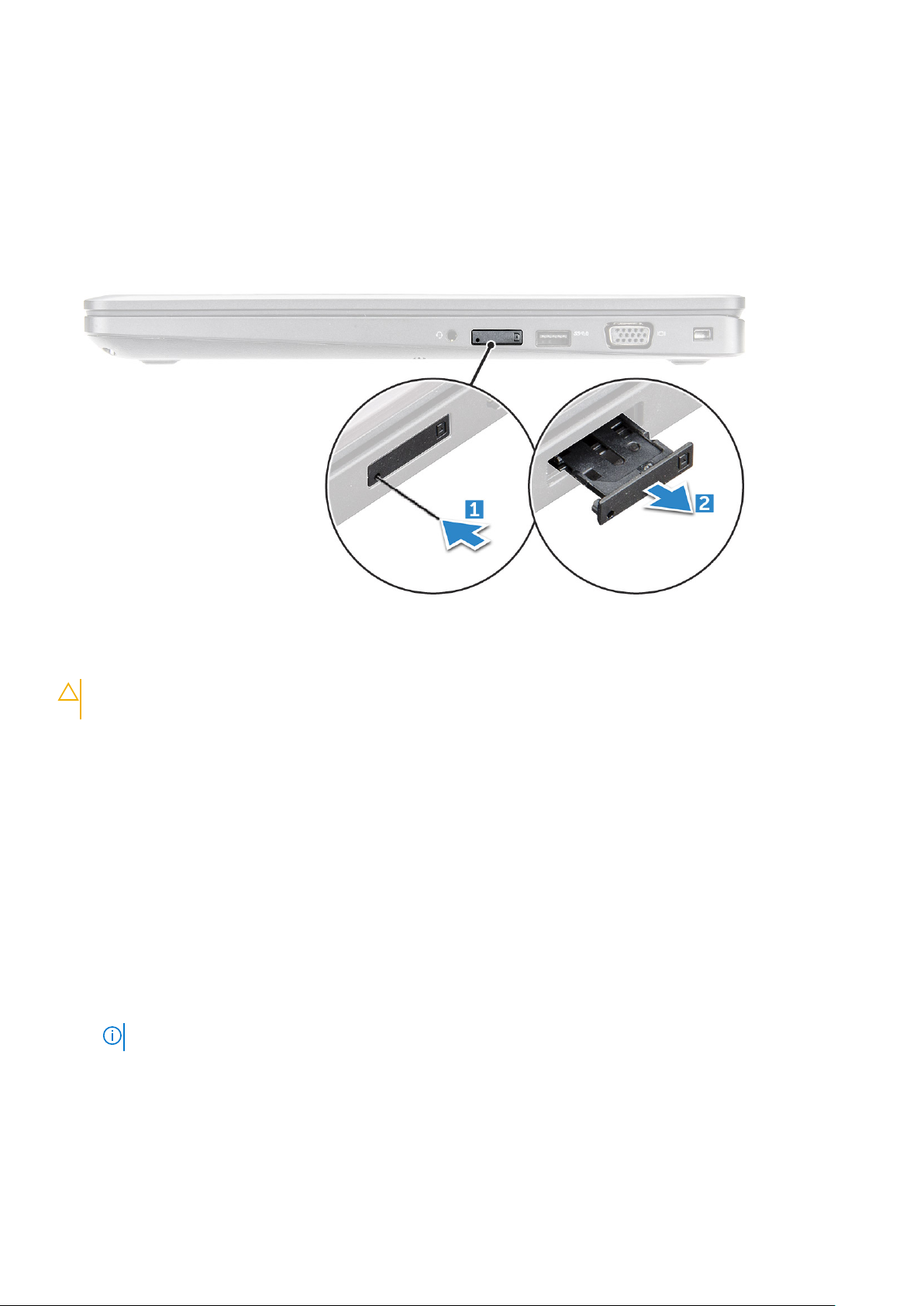
لوحة وحدة هوية المشترك (SIM)
تركيب بطاقة وحدة تعريف هوية المشترك
1. أدخل أداة إزالة بطاقة وحدة هوية المشترك (SIM) أو مشبك ورق في الثقب ]1 ].
2. اسحب درج بطاقة SIM لإزالته ]2 ].
3. ضع بطاقة SIM في درج بطاقة SIM.
4. ادفع درج بطاقة SIM إلى داخل الفتحة حتى تستقر في مكانها .
إزالة بطاقة وحدة تعريف هوية المشترك
تنبيه
: قد تتسبب إزالة بطاقة وحدة تعريف هوية المشترك (SIM) والنظام قيد التشغيل في فقدان البيانات أو إتلاف البطاقة.
تأكد من إيقاف تشغيل الكمبيوتر أو من تعطيل توصيلات الشبكة .
1. أدخل مشبك ورق أو أداة إزالة بطاقة SIM في الثقب الموجود في درج بطاقة SIM.
2. اسحب درج بطاقة SIM لإزالته .
3. قم بإزالة بطاقة SIM من حامل بطاقة SIM.
4. ادفع درج بطاقة SIM إلى الفتحة الخاصة به حتى يستقر في مكانه محدًثا صوت طقطقة .
غطاء القاعدة
إزالة غطاء القاعدة
1. اتبع الإجراءات الواردة في قبل العمل داخل جهاز الكمبيوتر الخاص بك .
2. لإزالة غطاء القاعدة :
a. قم بفك مسامير التثبيت M2.5x5 اللولبية التي تثبت غطاء القاعدة في جهاز الكمبيوتر ]1 ].
b. ارفع غطاء القاعدة عن الحافة القريبة من فتحة التهوية ]2 ].
ملاحظة: قد يلزمك مخطاط بلاستيكي لرفع التجويف، بدًءا من الحافة العلوية لشقب القاعدة .
10 إزالة المكونات وتركيبها
Page 11

3. ارفع غطاء القاعدة بعيًدا عن جهاز الكمبيوتر .
تركيب غطاء القاعدة
1. قم بمحاذاة غطاء القاعدة مع حوامل المسامير اللولبية الموجودة في جهاز الكمبيوتر .
المكونات وتركيبها 11
إزالة
Page 12
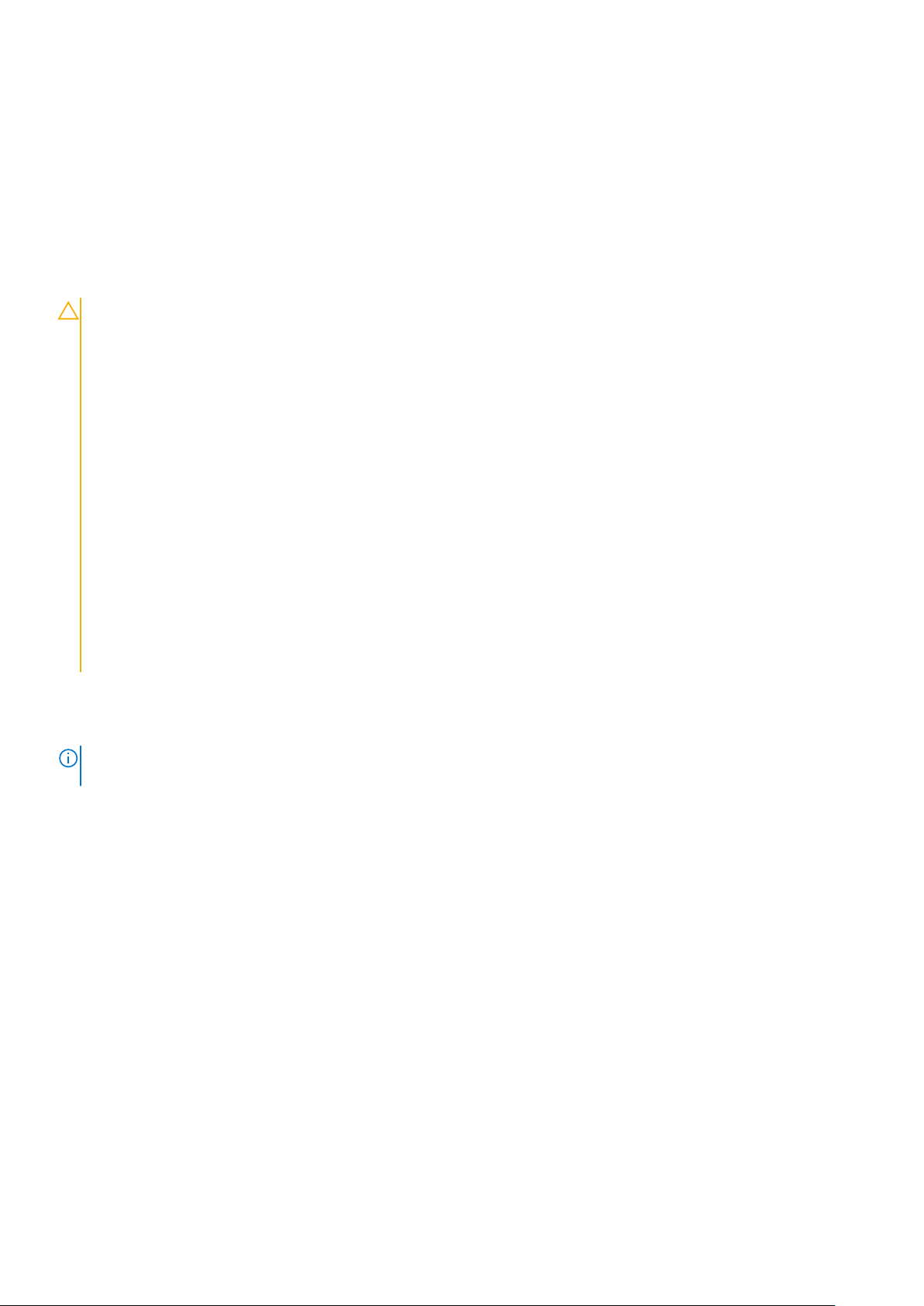
2. اضغط على حواف الغطاء حتى يستقر في مكانه محدًثا صوت طقطقة .
3. أحكم ربط المسامير اللولبية M2x5 لتثبيت غطاء القاعدة في جهاز الكمبيوتر .
4. اتبع الإجراءات الواردة في بعد العمل داخل جهاز الكمبيوتر الخاص بك .
البطارية
التدابير الوقائية لبطارية ليثيوم أيون
تنبيه :
● توِخ الحذر عند التعامل مع بطاريات الليثيوم.أيون .
● احرص على تفريغ شحنة البطارية قدر الإمكان قبل إزالتها من النظام .يمكن إجراء ذلك عن طريق فصل مهايئ التيار المتردد عن
النظام للسماح بخروج بتصريف شحنة البطارية .
● لا تعمد إلى سحق البطارية أو إسقاطها أوتشويهها أو خرقها باستخدام أشياء خارجية .
● احرص على عدم تعريض البطارية لحرارة مرتفعة أو تفكيك علب البطارية وخلاياها .
● لا تضغط على سطح البطارية .
● لا تعمد إلى ثني البطارية .
● لا تستخدم أدوات من أى نوع لخلع البطارية أو تركيبها .
● تأكد من عدم فقد أو عدم وضع أي مسامير بشكل خاطئ أثناء صيانة هذا المنتج، لمنع حدوث ثقب أو تلف للبطارية ومكونات النظام
الأخرى .
● إذا انحشرت البطارية داخل الجهاز نتيجة كبر حجمها، فلا تحاول تحريرها، وذلك لأن تثقيب بطارية الليثيوم أيون أو ثنيها أو
سحقها قد يمثل خطورة .في مثل هذه الحالة، اتصل لطلب المساعدة والمزيد من التعليمات .
● إذا انحشرت البطارية داخل جهاز الكمبيوتر نتيجة كبر حجمها، فلا تحاول تحريرها، وذلك لأن تثقيب بطارية الليثيوم أيون أو
ثنيها أو سحقها قد يمثل خطورة .في مثل هذه الحالة، اتصل بالدعم الفني لدى Dell للحصول علي المساعدة .راجع https://
www.dell.com/support.
● قم دائًما بشراء البطاريات الأصلية من https://www.dell.com أو شركاء Dell وبائعي التجزئة التابعين لها المعتمدين .
إخراج البطارية
ملاحظة
: تتطلب البطارية بقدرة 92 وات في الساعة استخدام بطاقة M.2، كما يمكن للبطارية بقدرة 68 وات في الساعة استخدام إما
محرك أقراص M.2 أو SATA مقاس 7 مم .
1. اتبع الإجراءات الواردة في قبل العمل داخل جهاز الكمبيوتر الخاص بك .
2. قم بإزالة غطاء القاعدة .
3. لإزالة البطارية :
a. افصل كابل البطارية من الموصل الموجود في لوحة النظام ]1 ].
b. قم بفك مسامير M2.5x5 المثبتة التي تثبت البطارية في جهاز الكمبيوتر ]2 ].
c. ارفع البطارية بعيًدا عن هيكل ]3 ].
12
إزالة المكونات وتركيبها
Page 13
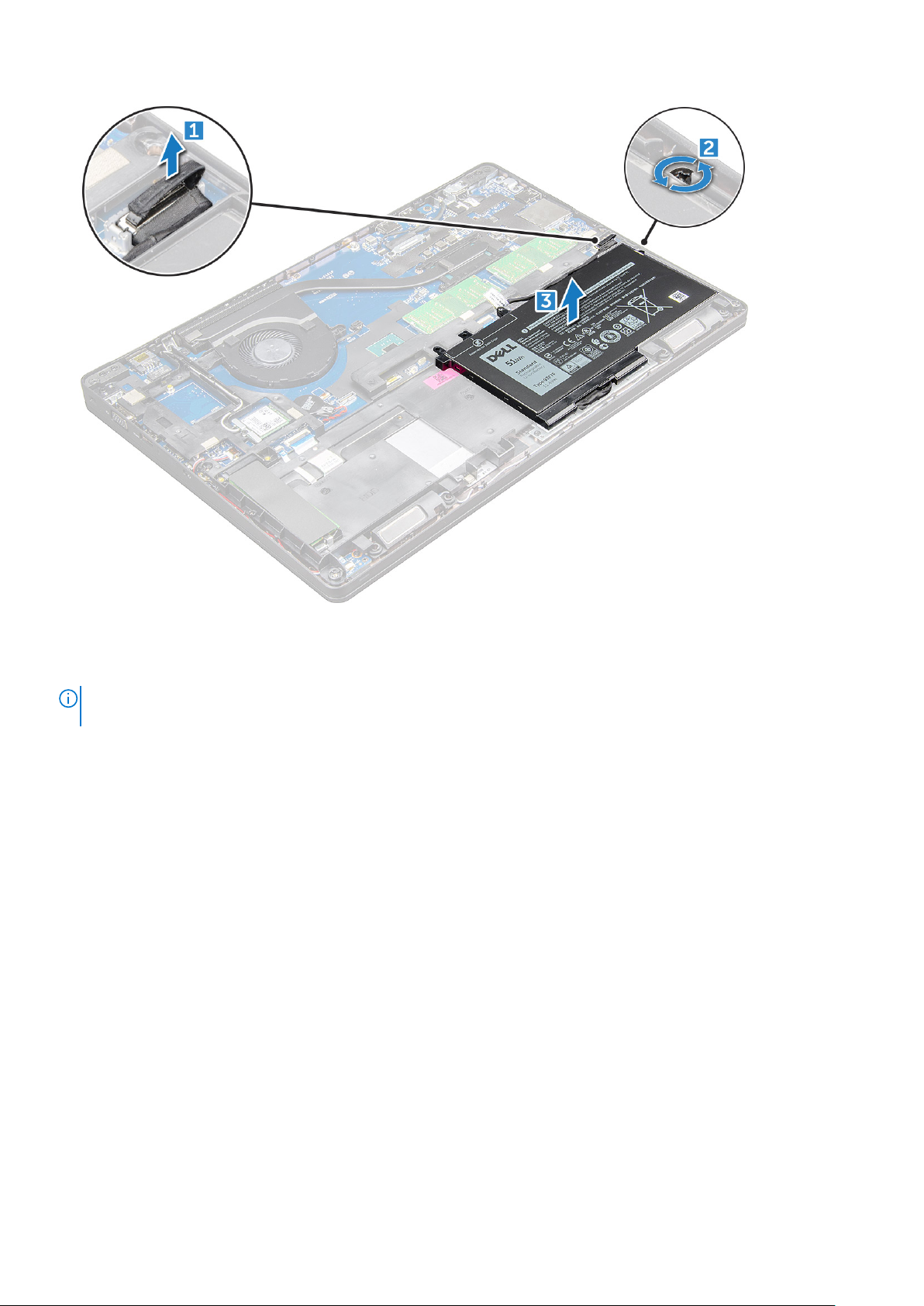
تركيب البطارية
ملاحظة
: تتطلب البطارية بقدرة 92 وات في الساعة استخدام بطاقة M.2 ويمكن استخدام بطارية بقدرة 68 وات في الساعة مع محرك
أقراص M.2 أو SATA مقاس 7 مم .
1. أدخل البطارية في الفتحة في جهاز الكمبيوتر .
2. قم بتوصيل كبل البطارية بالموصل الموجود في لوحة النظام .
3. أحكم ربط المسمار اللولبي M2.5x5 لتثبيت البطارية في جهاز الكمبيوتر .
4. قم بتركيب غطاء القاعدة .
5. اتبع الإجراءات الواردة في بعد العمل داخل جهاز الكمبيوتر الخاص بك .
M.2
1. اتبع الإجراءات الواردة في قبل العمل داخل جهاز الكمبيوتر الخاص بك .
2. قم بإزالة :
a. غطاء القاعدة
b. البطارية
3. لإزالة محرك أقراص الحالة الثابتة :
a. انزع الشريط اللاصق الموضوع فوق بطاقة SSD ]1[.قم بإزالة المسمار اللولبي M2x3 ]1 [الذي يثبت دعامة في جهاز الكمبيوتر
]2 ].
b. ارفع مسمار إطار الذي يثبت بطاقة SSD في لوحة النظام ]2 ].
محرك أقراص مزود بذاكرة مصنوعة من مكونات صلبة - اختياري
إزالة محرك الأقراص المزود بذاكرة مصنوعة من مكونات صلبة (SSD) من نوع
المكونات وتركيبها 13
إزالة
Page 14
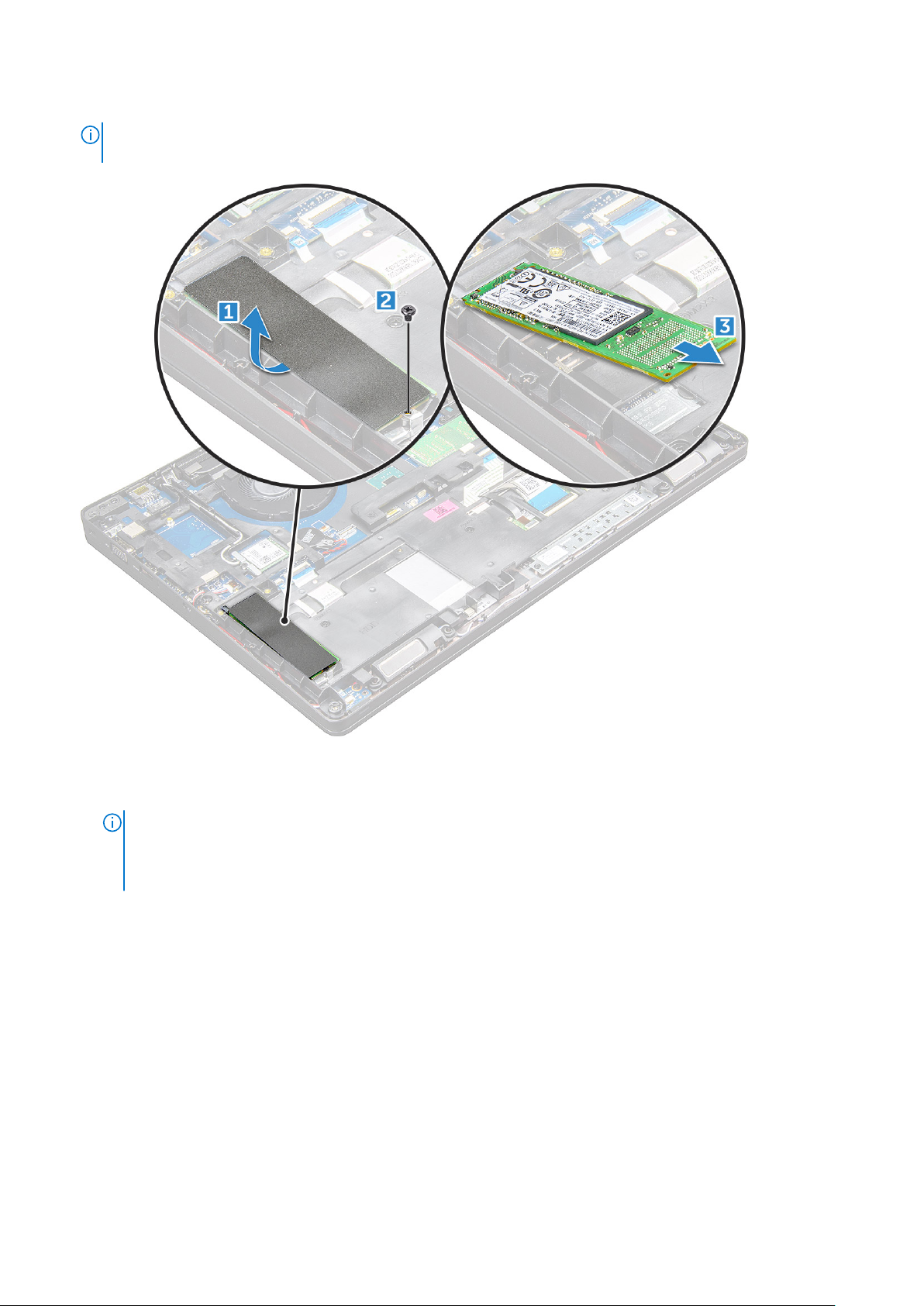
c. قم بإزاحة ورفع بطاقة SSD عن جهاز الكمبيوتر ]3 ].
NVMe، قم بإزالة اللوحة الحرارية التي تم وضعها فوق محرك أقراص SSD.
ملاحظة: فيما يتعلق بالطرز التي يتم شحنها بمحركات الأقراص المزودة بذاكرة مصنوعة من مكونات صلبة (SSD) من نوع
4. لإزالة مشبك SSD:
a. قم بإزالة المسمار اللولبي M2x3 الذي يثبت مشبك محرك أقراص SSD في جهاز الكمبيوتر ]1 ].
b. ارفع مشبك SSD بعيًدا عن جهاز الكمبيوتر ]2 ].
ملاحظة
: يتم تركيب إطار محرك الأقراص المزود بذاكرة مصنوعة من مكونات صلبة (SSD) داخل إطار الهيكل لتثبيت محرك
أقراص SSD في النظام .إطار محرك الأقراص المزود بذاكرة مصنوعة من مكونات صلبة (SSD) عبارة عن جزء يخضع لخدمة
بذاكرة مصنوعة من مكونات صلبة (SSD) وموضعه .
الصيانة بشكل منفصل يلزم إزالته وإعادة وضعه عند إزالة إطار الهيكل .تبين الصورة أدناه موقع إطار محرك الأقراص المزود
14 إزالة المكونات وتركيبها
Page 15
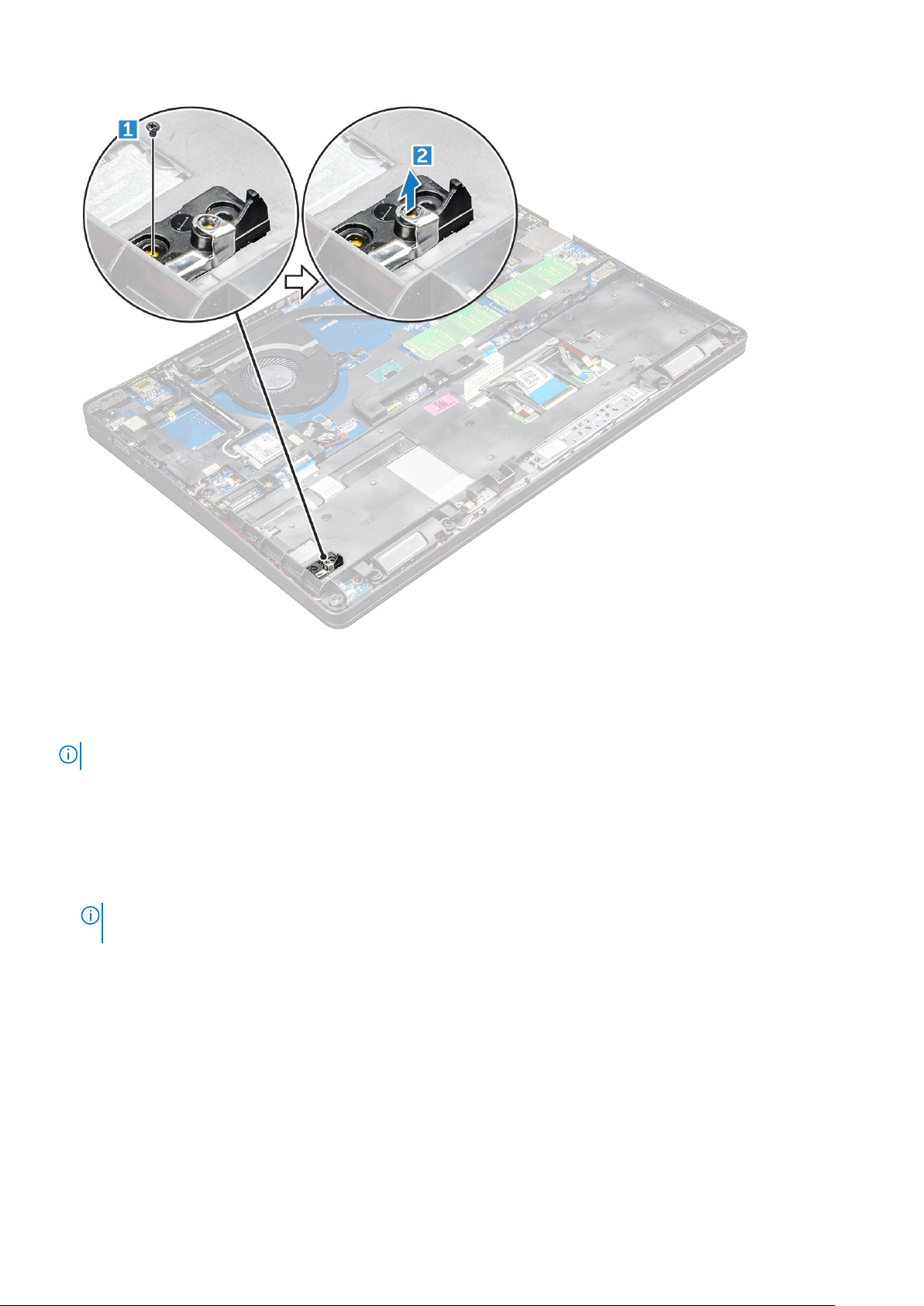
تركيب محرك الأقراص المزود بذاكرة مصنوعة من مكونات صلبة (SSD) من نوع
M.2
ملاحظة: قبل تركيب بطاقة SSD، تأكد من شحن البطارية بالكامل أو توصيل كابل التيار .
1. ضع مشبك محرك الأقراص الصلبة المزود بذاكرة مصنوعة من مكونات صلبة (SSD) في جهاز الكمبيوتر .
2. أحكم ربط المسمار اللولبي M2x3 الذي يثبت مشبك محرك الأقراص المزود بذاكرة مصنوعة من مكونات صلبة (SSD) في جهاز
الكمبيوتر .
3. أدخل محرك الأقراص المزود بذاكرة مصنوعة من مكونات صلبة (SSD) في المقبس الموجود في جهاز الكمبيوتر .
4. أحكم ربط المسمار اللولبي M2x3 لتثبيت محرك أقراص SSD في جهاز الكمبيوتر .
5. ث
أقراص SSD تركيب لوحة حرارية فوقه .
6. قم بتركيب :
a. البطارية
b. غطاء القاعدة
7. اتبع الإجراءات الواردة في بعد العمل داخل جهاز الكمبيوتر الخاص بك .
ب
ت الشريط اللاصق بعد وضع بطاقة SSD.
ّ
ِ
ملاحظة
: فيما يتعلق بالطرز المزودة بمحركات أقراص بذاكرة مصنوعة من مكونات صلبة (SSD) من نوع NVMe، يتطلب محرك
المكونات وتركيبها 15
إزالة
Page 16

محرك الأقراص الثابتة
إزالة مجموعة محرك الأقراص الثابتة
1. اتبع الإجراءات الواردة في قبل العمل داخل جهاز الكمبيوتر الخاص بك .
2. قم بإزالة :
a. غطاء القاعدة
b. البطارية
3. لإزالة مجموعة محرك الأقراص الثابتة :
a. قم بفصل كابل محرك الأقراص الثابتة عن الموصل الموجود في لوحة النظام ]1 ].
b. قم بإزالة المسامير اللولبية التي تثبت مجموعة محرك الأقراص الثابتة بالكمبيوتر ]2 ].
c. ارفع مجموعة محرك الأقراص الثابتة بعيًدا عن الكمبيوتر ]3 ].
ملاحظة: الصورة المعروضة أعلاه مرجعية فقط .وقد يختلف موقع بعض المكونات .
تركيب مجموعة محرك الأقراص الثابتة
ملاحظة: يتطلب محرك أقراص SATA مقاس 7 مم بطارية بقدرة 68 وات في الساعة .
1. أدخل مجموعة محرك الأقراص الثابتة في الفتحة الموجودة في جهاز الكمبيوتر .
2. أحكم ربط المسامير اللولبية لتثبيت مجموعة محرك الأقراص الثابتة في جهاز الكمبيوتر .
3. قم بتوصيل كابل محرك الأقراص الثابتة بالموصل الموجود في محرك الأقراص الثابتة وفي لوحة النظام .
4. قم بتركيب :
a. البطارية
b. غطاء القاعدة
5. اتبع الإجراءات الواردة في بعد العمل داخل نظامك .
16
إزالة المكونات وتركيبها
Page 17

البطارية الخلوية المصغرة
إزالة البطارية الخلوية المصغرة
1. اتبع الإجراءات الواردة في قبل العمل داخل جهاز الكمبيوتر الخاص بك .
2. قم بإزالة :
a. غطاء القاعدة
b. البطارية
3. لإزالة البطارية الخلوية المصغرة :
a. افصل كابل البطارية الخلوية المصغرة من الموصل الموجود في لوحة النظام ]1 ].
b. أبعد البطارية الخلوية المصغرة لتحريرها من اللاصقة وارفعها بعيًدا عن لوحة النظام ]2 ].
تركيب البطارية الخلوية المصغرة
1. ضع البطارية الخلوية المصغرة في لوحة النظام .
2. قم بتوصيل كابل البطارية الخلوية الصغيرة بالموصل الموجود في لوحة النظام .
3. قم بتركيب :
a. إطار الهيكل
b. البطارية
c. غطاء القاعدة
4. اتبع الإجراءات الواردة في بعد العمل داخل جهاز الكمبيوتر الخاص بك .
ملاحظة: قم بتوجيه كابل البطارية الخلوية المصغرة بعناية لتجنب إتلاف الكابل .
المكونات وتركيبها 17
إزالة
Page 18

بطاقة الشبكة المحلية اللاسلكية (WLAN)
إزالة بطاقة WLAN
1. اتبع الإجراءات الواردة في قبل العمل داخل جهاز الكمبيوتر الخاص بك .
2. قم بإزالة :
a. غطاء القاعدة
b. البطارية
3. لإزالة بطاقة WLAN:
a. قم بإزالة المسمار اللولبي M2x3 الذي يثبت بطاقة WLAN في جهاز الكمبيوتر ]1 ].
b. قم بإزالة اللسان المعدني التي تثبت كبلات WLAN في بطاقة WLAN ]2 ].
c. افصل كابلات WLAN من الموصلات الموجودة في بطاقة WLAN ]3 ].
ملاحظة: يتم تثبيت بطاقة WLAN في مكانها باستخدام ُمباعد رغوة لاصق .عند إزالة البطاقة اللاسلكية من النظام، تأكد من
اللاسلكية ‘فقم بإعادة لصقها بالنظام .
d. ارفع بطاقة WLAN لتحريرها من اللاصقة]4 ].
وجود الوسادة اللاصقة في إطار لوحة النظام/الهيكل أثناء عملية الرفع .إذا تمت إزالة الوسادة اللاصقة من النظام مع البطاقة
1. أدخل بطاقة WLAN في الفتحة الموجودة في جهاز الكمبيوتر .
2. قم بتوجيه كابلات WLAN من خلال قناة التوجيه .
18 إزالة المكونات وتركيبها
بشكل صحيح إلى داخل قنوات التوجيه الموجودة في إطار الهيكل .
تركيب بطاقة الشبكة اللاسلكية محلية النطاق (WLAN)
: عند تركيب مجموعة الشاشة أو إطار الهيكل داخل النظام، يجب توجيه وحدتي هوائي الاتصال اللاسلكي وهوائي WLAN
ملاحظة
Page 19
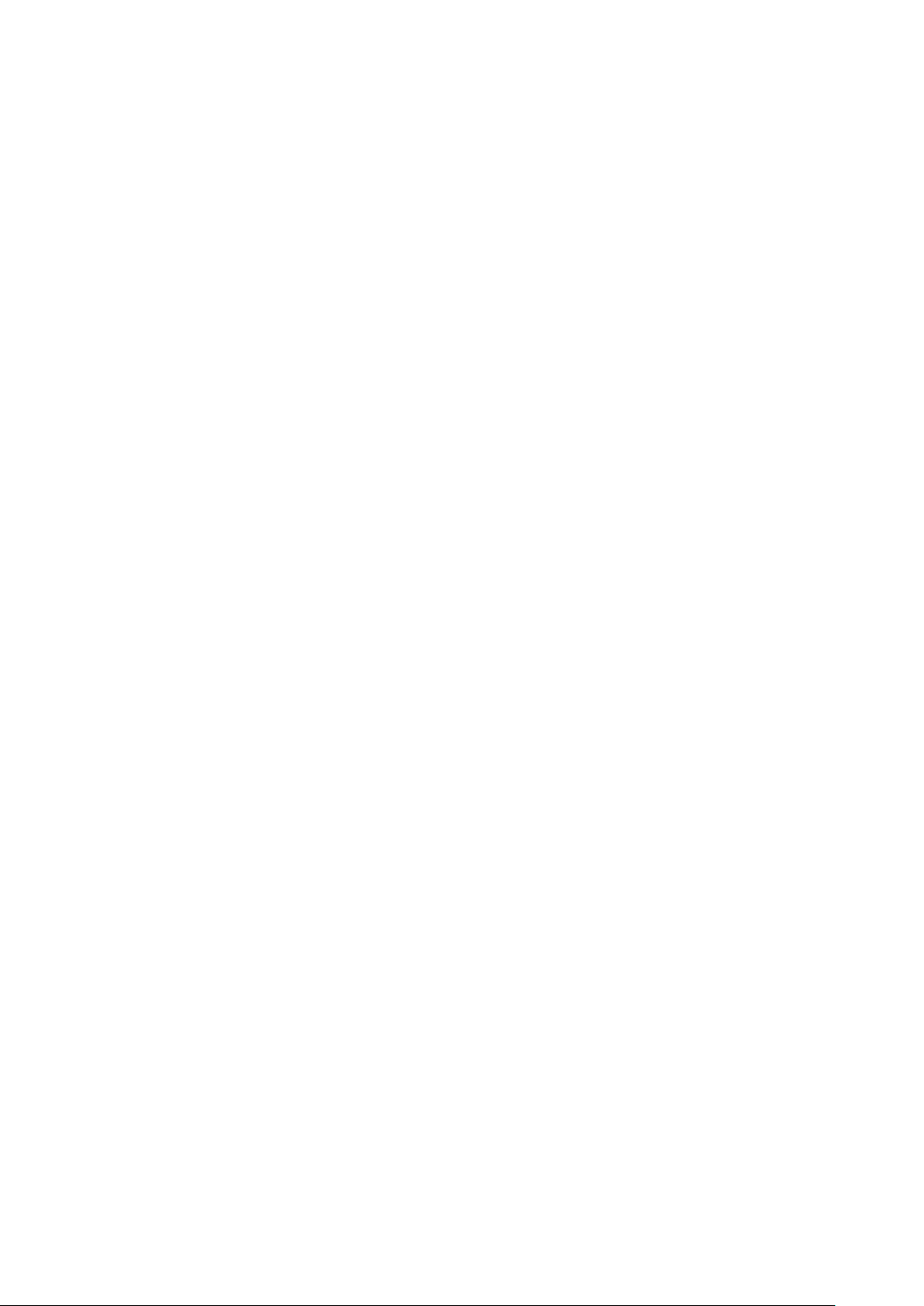
3. قم بتوصيل كابلات WLAN بالموصلات الموجودة في بطاقة WLAN.
4. ضع الدعامة المعدنية وأحكم ربط المسمار اللولبي M2x3 لتثبيت بطاقة WLAN في جهاز الكمبيوتر .
5. قم بتركيب :
a. البطارية
b. غطاء القاعدة
6. اتبع الإجراءات الواردة في بعد العمل داخل النظام الخاص بك .
بطاقة WWAN
إزالة بطاقة الشبكة اللاسلكية واسعة النطاق (WWAN)
1. اتبع الإجراءات الواردة في قبل العمل داخل جهاز الكمبيوتر الخاص بك .
2. قم بإزالة :
a. غطاء القاعدة
b. البطارية
3. لإزالة بطاقة WWAN:
a. افصل كابلات WWAN عن الموصلات .
b. قم بإزالة المسمار اللولبي M2.0x3.0 الذي يثبت بطاقة WWAN في جهاز الكمبيوتر .
c. ارفع بطاقة WWAN بعيًدا عن الموصل .
تثبيت بطاقة WWAN
1. أدخل بطاقة WWAN في الفتحة الموجودة في جهاز الكمبيوتر .
2. أحكم ربط المسمار اللولبي M2.0x3.0 لتثبيت بطاقة WWAN في جهاز الكمبيوتر .
3. قم بتوصيل كابلات WWAN بالموصلات الموجودة في بطاقة WWAN.
4. قم بتركيب :
a. البطارية
b. غطاء القاعدة
5. اتبع الإجراءات الواردة في بعد العمل داخل النظام الخاص بك .
وحدة الذاكرة
إزالة وحدة الذاكرة
1. اتبع الإجراءات الواردة في قبل العمل داخل جهاز الكمبيوتر الخاص بك .
2. قم بإزالة :
a. غطاء القاعدة
b. البطارية
3. لإزالة وحدة الذاكرة :
a. اخلع المشابك التي تثبت وحدة الذاكرة حتى تبرز وحدة الذاكرة ]1 ].
b. ارفع وحدة الذاكرة بعيًدا عن الموصل ]2 ].
المكونات وتركيبها 19
إزالة
Page 20
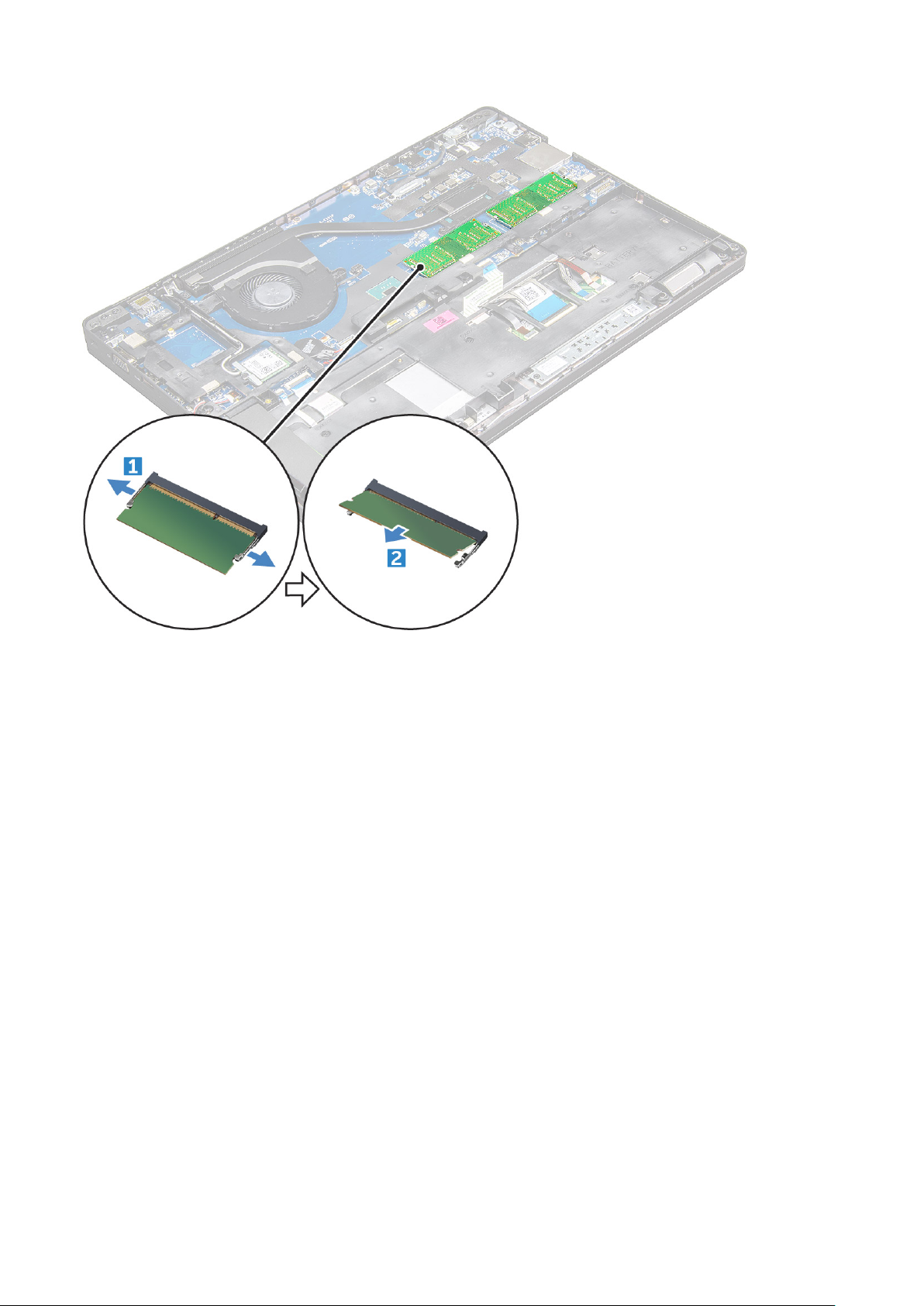
تركيب وحدة الذاكرة
1. أدخل وحدة الذاكرة في مقبس وحدة الذاكرة، ثم اضغط لأسفل حتى تثبت المشابك وحدة الذاكرة .
2. قم بتركيب :
a. البطارية
b. غطاء القاعدة
3. اتبع الإجراءات الواردة في بعد العمل داخل جهاز الكمبيوتر الخاص بك .
لوحة المفاتيح
إزالة حلية لوحة المفاتيح
1. اتبع الإجراءات الواردة في قبل العمل داخل جهاز الكمبيوتر الخاص بك .
2. أخرج حلية لوحة المفاتيح من الحواف ]1[، ثم ارفعه بعيًدا عن جهاز الكمبيوتر ]2 ].
20
إزالة المكونات وتركيبها
Page 21
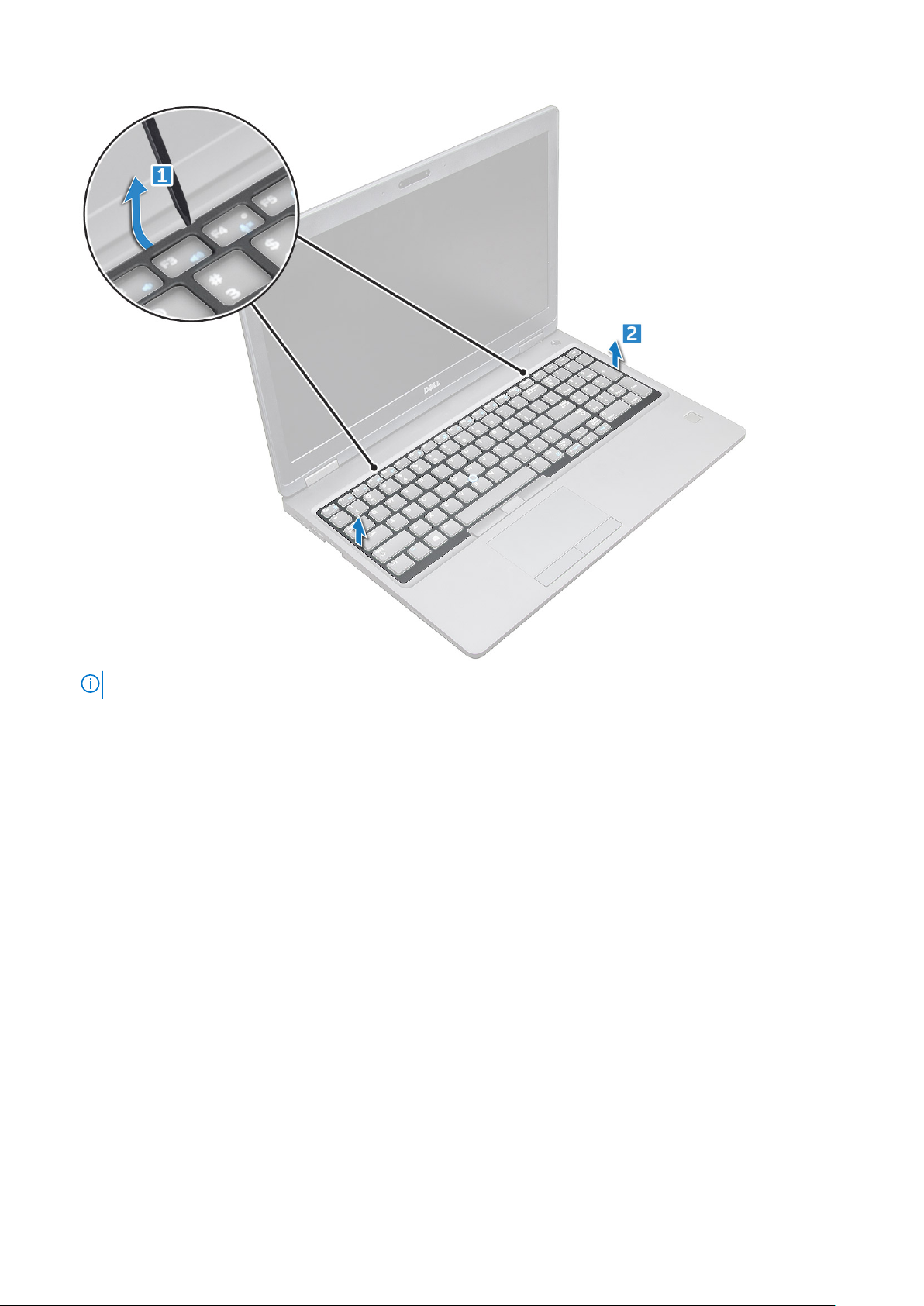
إزالة لوحة المفاتيح
1. اتبع الإجراءات الواردة في قبل العمل داخل جهاز الكمبيوتر الخاص بك .
2. قم بإزالة :
a. غطاء القاعدة
b. البطارية
c. حلية لوحة المفاتيح
3. ارفع المزلاج وافصل كبل لوحة المفاتيح ]1 [وكبل لوحة اللمس ]2 [وكبل عصا التتبع ]3[، ثم المصباح الخلفي) اختياري( ]4 [من
الموصل .
ملاحظة: قد تحتاج إلى مخطاط بلاستيكي لرفع حلية لوحة المفاتيح عن الحواف .
المكونات وتركيبها 21
إزالة
Page 22
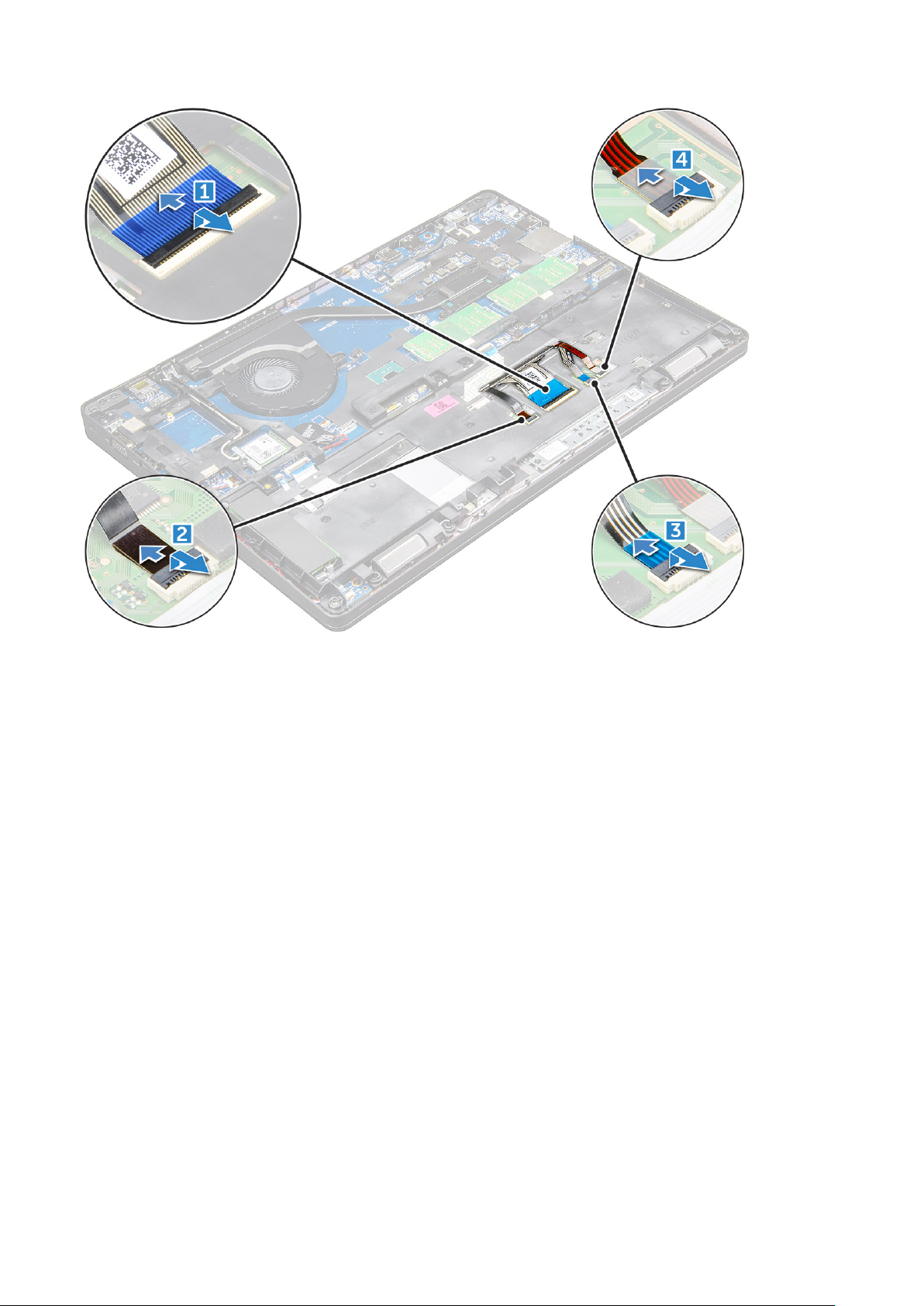
4. فك لوحة المفاتيح :
a. قم بفك المسامير اللولبية M2x2 التي تثبت لوحة المفاتيح في جهاز الكمبيوتر ]1 ].
b. ارفع لوحة المفاتيح من حافة الكمبيوتر ]2 ].
22
إزالة المكونات وتركيبها
Page 23
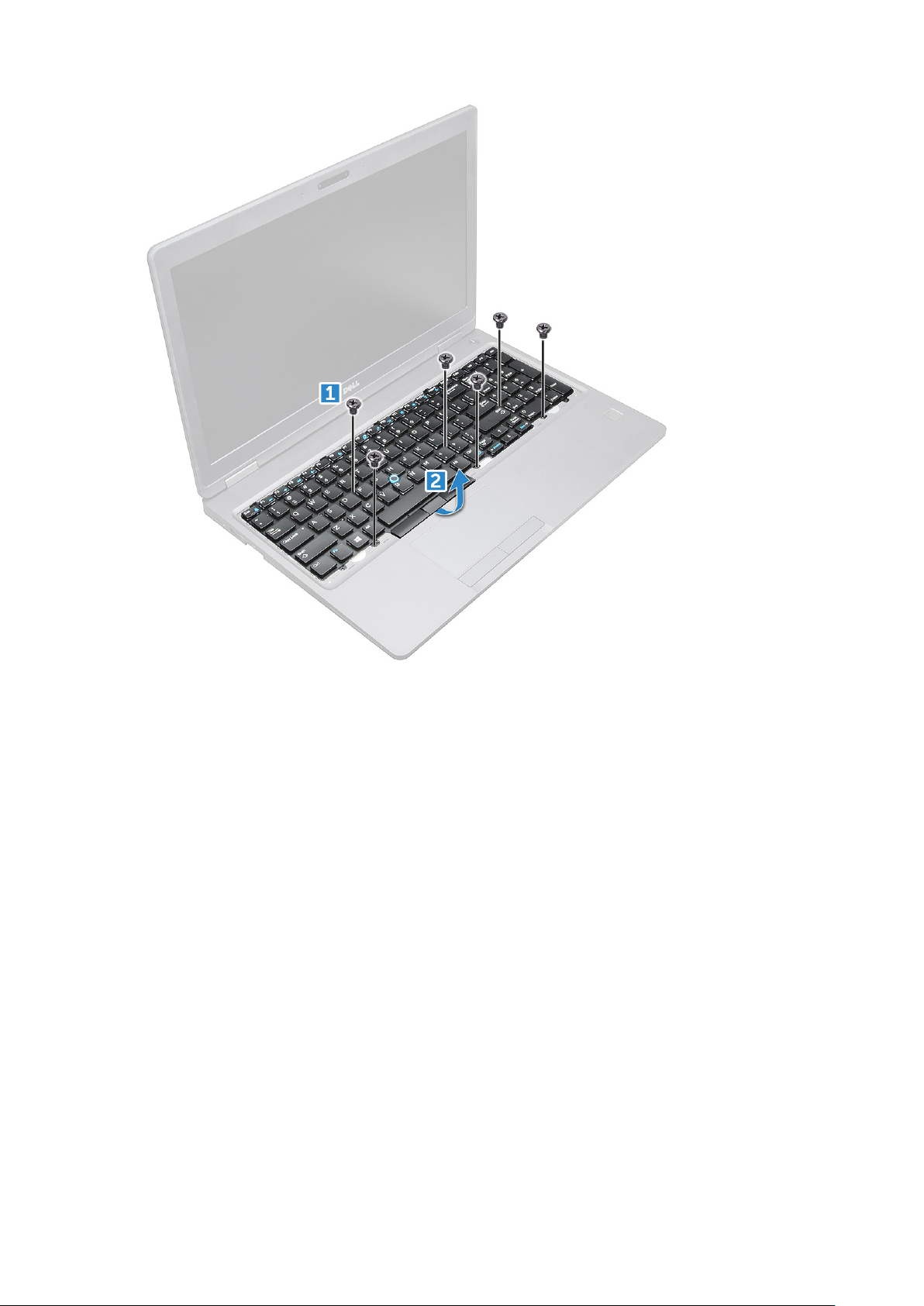
5. قم بإزاحة لوحة المفاتيح ورفعها بعيًدا عن الكمبيوتر .
إزالة
المكونات وتركيبها 23
Page 24

تركيب لوحة المفاتيح
1. قم بمحاذاة لوحة المفاتيح مع حوامل المسامير اللولبية الموجودة في جهاز الكمبيوتر .
2. أحكم ربط المسامير اللولبية M2.0x2.5 لتثبيت لوحة المفاتيح بجهاز الكمبيوتر .
3. قم بتوصيل كبل لوحة المفاتيح وكبل لوحة اللمس وكبل عصا التتبع والمصباح الخلفي) اختيارى (بالموصلات الموجودة على
لوحة النظام .
4. قم بتركيب :
a. حلية لوحة المفاتيح
b. البطارية
c. غطاء القاعدة
5. اتبع الإجراءات الواردة في بعد العمل داخل النظام الخاص بك .
تركيب حلية لوحة المفاتيح
1. قم بمحاذاة حلية لوحة المفاتيح مع الألسنة الموجودة في جهاز الكمبيوتر، ثم اضغط على لوحة المفاتيح حتى تستقر في مكانها .
2. اتبع الإجراءات الواردة في بعد العمل داخل النظام الخاص بك .
المشتت الحراري
إزالة
1. اتبع الإجراءات الواردة في قبل العمل داخل جهاز الكمبيوتر الخاص بك .
24
إزالة المكونات وتركيبها
Page 25
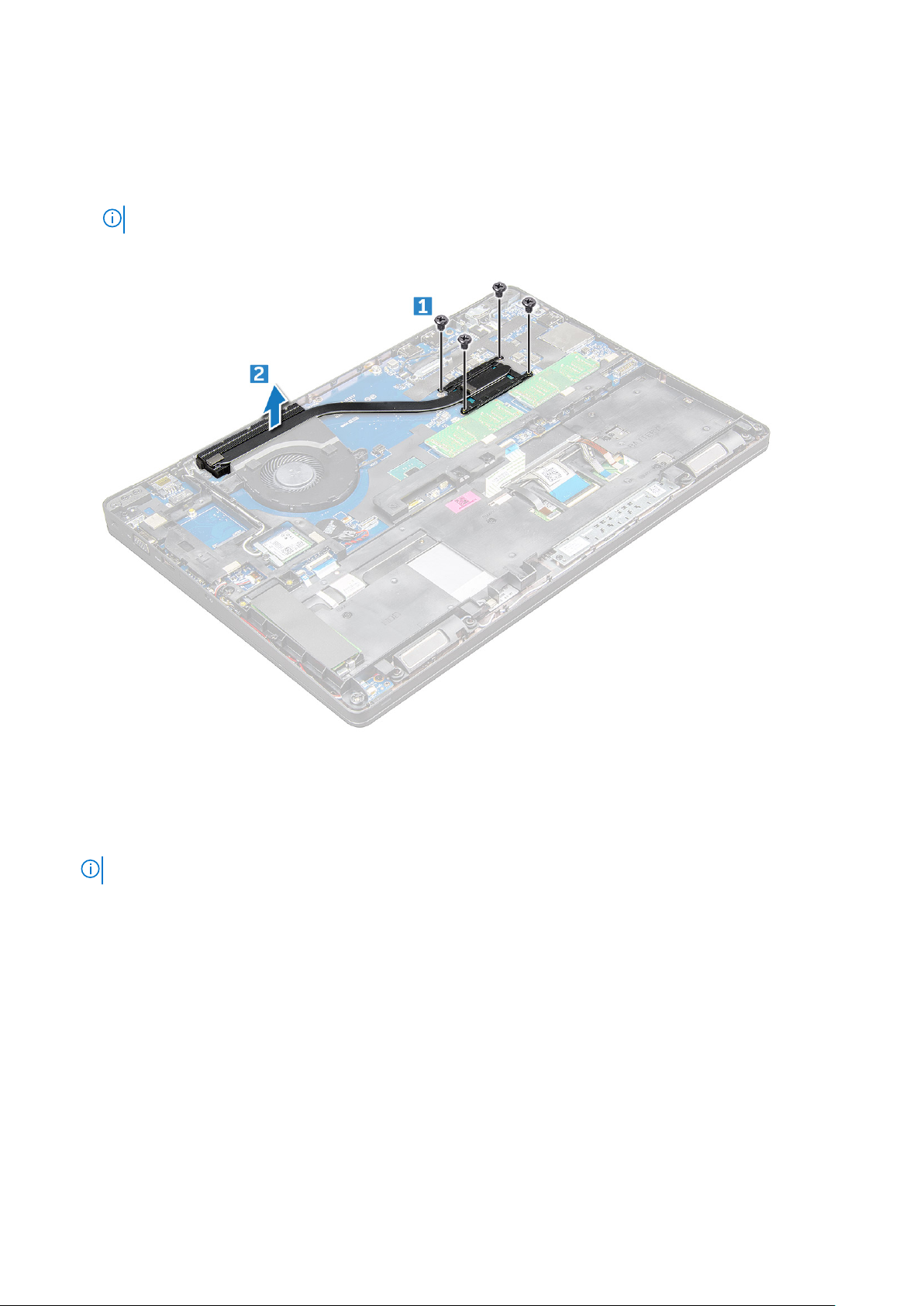
2. قم بإزالة :
a. غطاء القاعدة
b. البطارية
3. لإزالة :
a. [1].
b. ارفع المشتت الحراري بعيًدا عن لوحة النظام ]2 ] .
ملاحظة: قم بإزالة المسامير اللولبية التي تثبت مجموعة الحراري .
تركيب
1. ضع المشتت الحراري في لوحة النظام وقم بمحاذاته مع حوامل المسامير اللولبية .
2. أحكم ربط المسامير اللولبية M2x3 لتثبيت المشتت الحراري في لوحة النظام .
3. قم بتوصيل كبل المروحة بالموصل الموجود في لوحة النظام .
4. قم بتركيب :
a. البطارية
b. غطاء القاعدة
5. اتبع الإجراءات الواردة في بعد العمل داخل جهاز الكمبيوتر الخاص بك .
مروحة النظام
إزالة مروحة النظام
1. اتبع الإجراءات الواردة في قبل العمل داخل جهاز الكمبيوتر الخاص بك .
2. قم بإزالة :
ملاحظة: أحكم ربط المسامير اللولبية على لوحة النظام بترتيب الأرقام المسجلة على الصورة ]1, 2, 3, 4, 5, 6 ].
المكونات وتركيبها 25
إزالة
Page 26
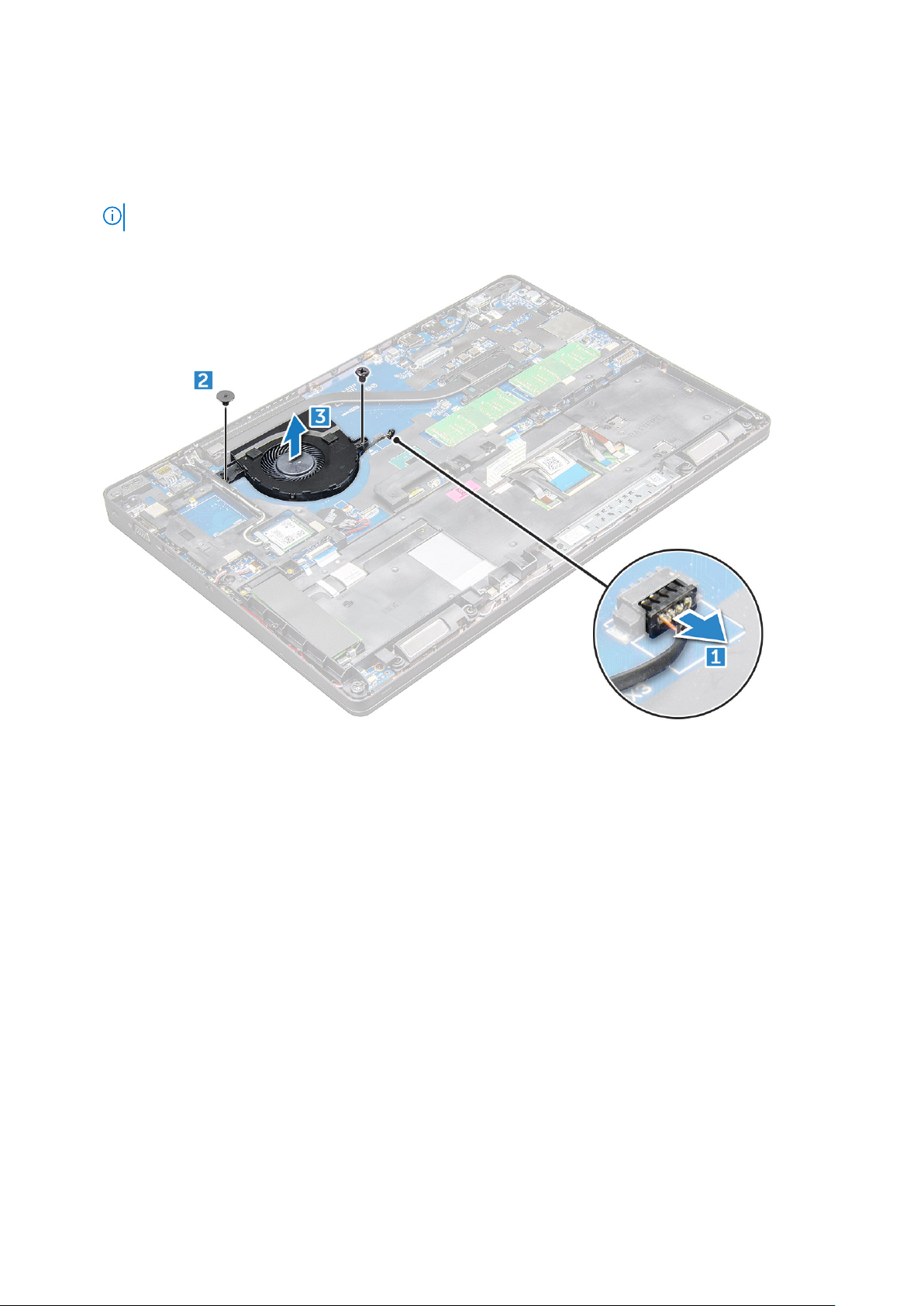
a. غطاء القاعدة
b. البطارية
3. لإزالة مروحة النظام :
a. افصل كبل مروحة النظام عن الموصل الموجود على لوحة النظام ]1 ].
b. قم بإزالة المسامير اللولبية M2x3 (2) التي تثبت مروحة النظام في لوحة النظام
c. ارفع مروحة النظام عن لوحة النظام ]2 ].
ملاحظة: قد تحتوي بعض الأنظمة على مشتت حراري ومروحة نظام مدمجين .
تركيب مروحة النظام
1. ضع مروحة النظام في لوحة النظام وقم بمحاذاة مروحة النظام في حوامل المسامير اللولبية .
2. أحكم ربط المسامير اللولبية M2x3 لتثبيت المشتت الحراري في لوحة النظام .
3. قم بتوصيل كابل المروحة بالموصل الموجود في لوحة النظام .
4. قم بتركيب :
a. البطارية
b. غطاء القاعدة
5. اتبع الإجراءات الواردة في بعد العمل داخل جهاز الكمبيوتر الخاص بك .
منفذ موصل التيار
إزالة منفذ موصل التيار
1. اتبع الإجراءات الواردة في قبل العمل داخل جهاز الكمبيوتر الخاص بك .
2. قم بإزالة :
a. غطاء القاعدة
b. البطارية
3. لإزالة منفذ موصل التيار :
26
إزالة المكونات وتركيبها
Page 27

a. افصل كابل منفذ موصل التيار عن الموصل الموجود في لوحة النظام ]1 ].
b. قم بإزالة المسمار اللولبي M2x3 لتحرير الدعامة المعدنية التي تثبت منفذ موصل التيار ]2 ].
c. أزل الرف المعدني الذي يثبت منفذ موصل التيار ]3 ].
d. ارفع منفذ موصل التيار بعيًدا عن الكمبيوتر ]4 ].
تركيب منفذ موصل التيار
1. أدخل منفذ موصل التيار في الفتحة الموجودة على جهاز الكمبيوتر الكمبيوتر .
2. ضع الدعامة المعدنية في منفذ موصل التيار .
3. أحكم ربط المسمار اللولبي M2x3 لتثبيت الدعامة المعدنية في منفذ موصل التيار في جهاز الكمبيوتر .
4. قم بتوصيل كابل منفذ موصل التيار بالموصل الموجود على لوحة النظام .
5. قم بتركيب :
a. البطارية
b. غطاء القاعدة
6. اتبع الإجراءات الواردة في بعد العمل داخل جهاز الكمبيوتر الخاص بك .
إطار الهيكل
إزالة إطار الهيكل
1. اتبع الإجراءات الواردة في قبل العمل داخل جهاز الكمبيوتر الخاص بك .
2. قم بإزالة :
a. وحدة بطاقة SIM
b. غطاء القاعدة
المكونات وتركيبها 27
إزالة
Page 28
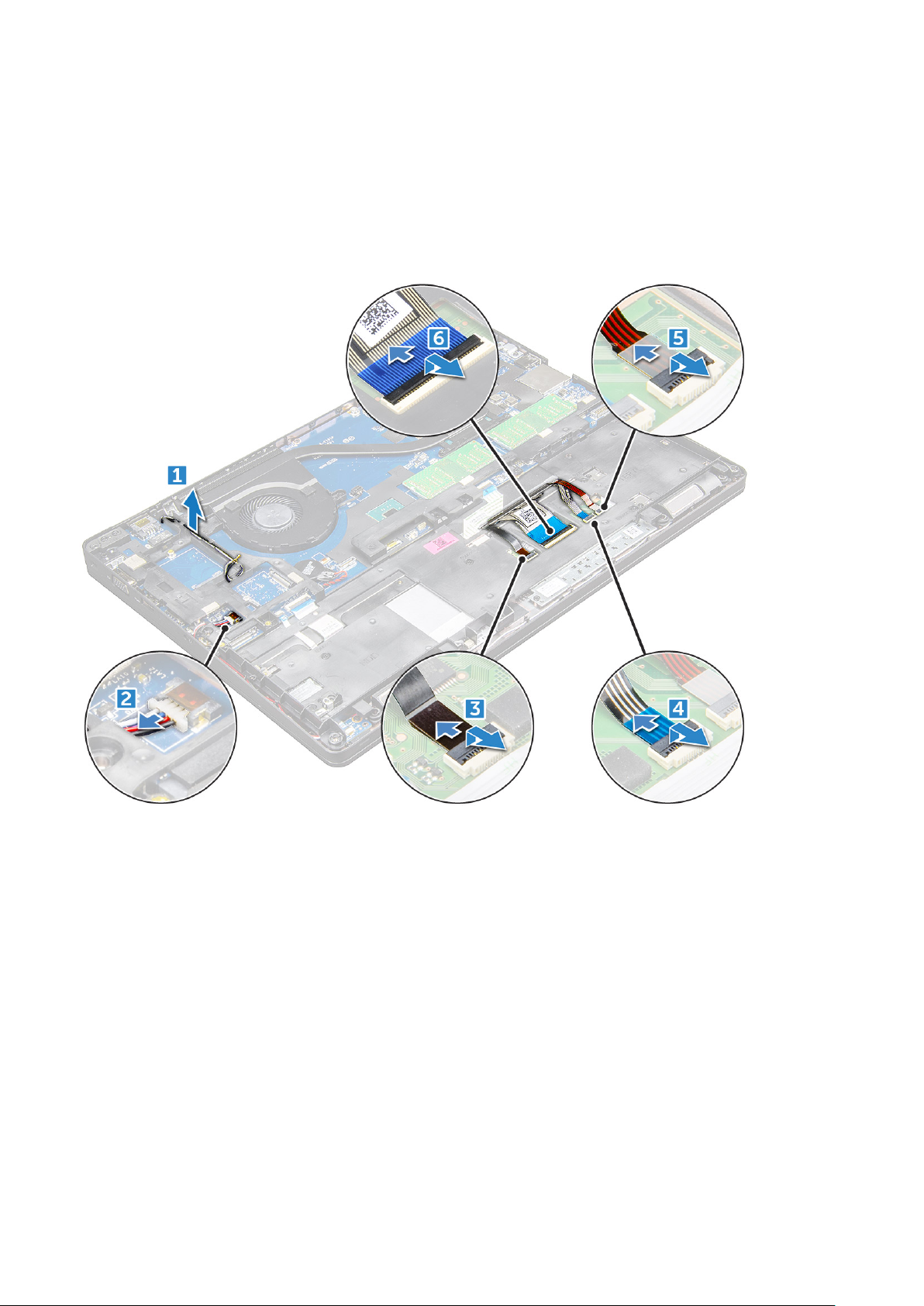
c. البطارية
d. بطاقة WLAN
e. بطاقة WWAN
f. بطاقة SSD أو محرك الأقراص الثابتة
3. لتحرير إطار الهيكل :
a. حرر كبلات WWAN وWLAN من قنوات التوجيه الخاصة بها ]1 ].
b. افصل كبل مكبر الصوت عن الموصل الموجود على لوحة النظام ]2 ].
c. ارفع المزلاج وافصل كابل لوحة المفاتيح]3 [وكابل لوحة اللمس]4 [وكابل عصا التأشير]5 [ومصباح الإضاءة
الخلفية)اختياري( ]6 [عن الموصل .
4.
a. قم بإزالة المسامير اللولبية (M2.0x3.0, M2x5) التي تثبت إطار الهيكل في جهاز الكمبيوتر ]1 ].
b. ارفع إطار الهيكل بعيًدا عن جهاز الكمبيوتر ]2 ].
28
لإزالة إطار الهيكل :
إزالة المكونات وتركيبها
Page 29

تركيب إطار الهيكل
1. ضع إطار الهيكل في جهاز الكمبيوتر وأحكم ربط المسامير اللولبية (M2x5، وM2.0x3.0).
: عند إعادة تركيب إطار الهيكل، تأكد من عدم وجود كابلات لوحة المفاتيح تحت الإطار، مع التأكد من عبورها من خلال
الفتحة الموجودة في الإطار .
2. قم بتوصيل مكبر الصوت وكابل لوحة المفاتيح وكابل لوحة اللمس وكابل عصا التأشير والإضاءة الخلفية) اختياري ).
3. قم بتوجيه كبلي WLAN وWWAN.
الكابل .
4. قم بتركيب :
a. بطاقة SSD أو محرك الأقراص الثابتة
b. بطاقة WWAN
c. بطاقة WLAN
d. البطارية
e. غطاء القاعدة
f. وحدة بطاقة SIM
5. اتبع الإجراءات الواردة في بعد العمل داخل النظام الخاص بك .
لوحة النظام
ملاحظة
ملاحظة
: تأكد من توجيه كابل البطارية الخلوية المصغرة بطريقة صحيحة فيما بين إطار الهيكل ولوحة النظام لتجنب إتلاف
إزالة لوحة النظام
1. اتبع الإجراءات الواردة في قبل العمل داخل جهاز الكمبيوتر الخاص بك .
2. قم بإزالة :
a. وحدة بطاقة SIM
b. غطاء القاعدة
المكونات وتركيبها 29
إزالة
Page 30

c. البطارية
d. بطاقة WLAN
e. بطاقة WWAN
f. بطاقة SSD أو محرك الأقراص الثابتة
g. وحدة الذاكرة
h. مجموعة وحدة
i. مروحة النظام
j. البطارية الخلوية المصغرة
k. منفذ موصل التيار
l. إطار الهيكل
3. لتحرير لوحة النظام :
a. افصل كبل الكاميرا التي تعمل بالأشعة تحت الحمراء ]1 ].
b. قم بإزالة المسامير اللولبية M2.0x3.0 التي تثبت الرف المعدني ]2 ].
c. ارفع الرف المعدني الذي يثبت كبل الشاشة ]3 ].
d. افصل كبل الشاشة من الموصلات الموجودة على لوحة النظام ]4 ].
e. افصل كبل التيار ]5 ].
4. لإزالة لوحة النظام :
a. افصل لوحة LED واللوحة الأم وكبل لوحة اللمس عن لوحة النظام ]1 ].
b. قم بإزالة المسامير اللولبية M2.0x5.0 التي تثبت الرف المعدني وارفعه بعيًدا عن لوحة النظام ]2,3 ].
ملاحظة: الحامل المعدني المشار إليه هو حامل منفذ USB من النوع C.
30 إزالة المكونات وتركيبها
Page 31

5. أزل المسامير اللولبية M2.0x3.0 وارفع لوحة النظام بعيًدا عن الكمبيوتر ]1، 2 ].
إزالة
المكونات وتركيبها 31
Page 32

تركيب لوحة النظام
1. قم بمحاذاة لوحة النظام مع حوامل المسامير اللولبية الموجودة في الكمبيوتر .
2. أحكم ربط المسامير اللولبية M2.0x3.0 لتثبيت لوحة النظام في الكمبيوتر .
3. ضع الرف المعدني وأحكم ربط المسامير اللولبية M2.0x5.0 على لوحة النظام .
ملاحظة: الحامل المعدني المشار إليه هو حامل منفذ USB من النوع C.
4. قم بتوصيل كبل شاشة LED واللوحة الأم ولوحة اللمس بلوحة النظام .
5. قم بتوصيل كابل التيار .
6. قم بتوصيل كبل الشاشة الموجود على لوحة النظام .
7. ضع كبل eDP و الحامل المعدني بلوحة النظام وأحكم ربط المسامير اللولبية M2.0x3.0 لتثبيت لوحة النظام .
8. قم بتوصيل كبل الكاميرا التي تعمل بالأشعة تحت الحمراء .
9. قم بتركيب :
a. إطار الهيكل
b. البطارية الخلوية المصغرة
c. مجموعة وحدة
d. مروحة النظام
e. وحدة الذاكرة
f. بطاقة SSD أو محرك الأقراص الثابتة
g. بطاقة WWAN
h. بطاقة WLAN
i. البطارية
j. غطاء القاعدة
k. وحدة بطاقة SIM
10. اتبع الإجراءات الواردة في بعد العمل داخل جهاز الكمبيوتر الخاص بك .
لوحة وحدة لوحة اللمس
إزالة أزرار لوحة اللمس
1. اتبع الإجراءات الواردة في قبل العمل داخل جهاز الكمبيوتر الخاص بك .
2. قم بإزالة :
a. غطاء القاعدة
b. البطارية
c. بطاقة WLAN
d. بطاقة WWAN
e. بطاقة SSD أو محرك الأقراص الثابتة
f. إطار الهيكل
3. لتحرير لوحة وحدة لوحة اللمس :
a. ارفع المزلاج وافصل كابل قارئ البطاقات الذكية عن الموصل ]1 ].
b. انزع كبل قارئ SmartCard من اللاصقة ]2 ].
32
إزالة المكونات وتركيبها
Page 33

4. لإزالة لوحة وحدة لوحة اللمس :
a. ارفع المزلاج وافصل كابل اللوحة الخاصة بلوحة اللمس عن الموصل ]1 ].
b. قم بإزالة المسامير اللولبية M2.0x3.0 التي تثبت اللوحة الخاصة بلوحة اللمس من جهاز الكمبيوتر ]2 ].
c. ارفع اللوحة الخاصة بلوحة اللمس بعيًدا عن جهاز الكمبيوتر .
إزالة
المكونات وتركيبها 33
Page 34

تركيب لوحة وحدة لوحة اللمس
1. قم بوضع لوحة وحدة لوحة اللمس في الفتحة الموجودة على لوحة النظام .
2. أحكم ربط المسامير اللولبية M2.0x3.0 لتثبيت لوحة وحدة لوحة اللمس .
3. قم بتوصيل كبل لوحة اللمس .
4. قم بتوصيل كبل قارئ بطاقات SmartCard بالكمبيوتر .
5. قم بتركيب :
a. إطار الهيكل
b. بطاقة SSD أو محرك الأقراص الثابتة
c. بطاقة WWAN
d. بطاقة WLAN
e. البطارية
f. غطاء القاعدة
6. اتبع الإجراءات الواردة في بعد العمل داخل جهاز الكمبيوتر الخاص بك .
وحدة SmartCard
إزالة قارئ SmartCard
1. اتبع الإجراءات الواردة في قبل العمل داخل جهاز الكمبيوتر الخاص بك .
2. قم بإزالة :
a. غطاء القاعدة
b. البطارية
c. بطاقة WLAN
34
إزالة المكونات وتركيبها
Page 35

d. بطاقة SSD
e. إطار الهيكل
3. لتحرير قارئ SmartCard:
a. افصل كابل لوحة قارئ البطاقة الذكية عن الموصل الموجود في لوحة المفاتيح ]1 ].
b. ارفع الكبل لتحريره من اللاصقة ]2 ].
4. لإزالة قارئ البطاقة الذكية :
a. قم بإزالة المسامير اللولبية M2x3 التي تثبت لوحة قارئ البطاقة الذكية في مسند راحة اليد ]1 ].
b. اسحب لوحة قارئ البطاقة الذكية لتحريرها في لوحة النظام ]2 ].
إزالة
المكونات وتركيبها 35
Page 36

تركيب قارئ SmartCard
1. ضع قارئ بطاقات SmartCard على الكمبيوتر .
2. أحكم ربط المسامير اللولبية M2x3 لتثبيت قارئ البطاقات الذكية في الكمبيوتر .
3. قم بتثبيت كابل قارئ البطاقة الذكية وقم بتوصيل الكابل بالموصل الموجود في لوحة النظام .
4. قم بتركيب :
a. إطار الهيكل
b. بطاقة SSD
c. بطاقة WLAN
d. البطارية
e. غطاء القاعدة
5. اتبع الإجراءات الواردة في بعد العمل داخل جهاز الكمبيوتر الخاص بك .
لوحة LED
إزالة لوحة LED
1. اتبع الإجراءات الواردة في قبل العمل داخل جهاز الكمبيوتر الخاص بك .
2. قم بإزالة :
a. غطاء القاعدة
b. البطارية
c. بطاقة WLAN
36
إزالة المكونات وتركيبها
Page 37

d. بطاقة SSD
e. إطار الهيكل
3. قم فصل لوحة LED:
a. ارفع المزلاج وافصل كبل لوحة LED من الموصل الموجود في لوحة LED [1].
b. قم بإزالة المسمار اللولبي M2x3 الذي يثبت لوحة LED في جهاز الكمبيوتر ]2 ].
c. ارفع لوحة LED بعيًدا عن الكمبيوتر ]3 ].
تركيب لوحة LED
1. ضع لوحة LED في جهاز الكمبيوتر .
2. أحكم ربط المسمار اللولبي M2x3 لتثبيت لوحة LED في جهاز الكمبيوتر .
3. قم بتوصيل كابل لوحة LED بالموصل الموجود في لوحة LED.
4. قم بتركيب :
a. إطار الهيكل
b. بطاقة SSD
c. بطاقة WLAN
d. البطارية
e. غطاء القاعدة
5. اتبع الإجراءات الواردة في بعد العمل داخل جهاز الكمبيوتر الخاص بك .
مكبر الصوت
إزالة مكبر الصوت
1. اتبع الإجراءات الواردة في قبل العمل داخل جهاز الكمبيوتر الخاص بك .
المكونات وتركيبها 37
إزالة
Page 38

2. قم بإزالة :
a. غطاء القاعدة
b. البطارية
c. بطاقة WLAN
d. بطاقة SSD
e. إطار الهيكل
3. لفصل الكبلات :
a. ارفع المزلاج وافصل كابل لوحة مصباح LED ]1 ].
b. افصل كبل مكبر الصوت وقم بإلغاء توجيهه ]2 ].
c. قم بإزالة كبل مكبر الصوت من مشابك التوجيه ]3 ].
ملاحظة: يتم فصل كبلات مكبر الصوت لإزالة إطار الهيكل .
4. قم بإزالة مكبرات الصوت عن جهاز الكمبيوتر .
38
إزالة المكونات وتركيبها
Page 39

تركيب مكبر الصوت
1. ضع مكبرات الصوت داخل الفتحات الموجودة في جهاز الكمبيوتر .
2. قم بتوجيه كابل مكبر الصوت من خلال مشابك الاحتجاز خلال قناة التوجيه .
3. قم بتوصيل كبل مكبر الصوت وكبل لوحة مؤشر LED بجهاز الكمبيوتر .
4. قم بتركيب :
a. إطار الهيكل
b. بطاقة SSD
c. بطاقة WLAN
d. البطارية
e. غطاء القاعدة
5. اتبع الإجراءات الواردة في بعد العمل داخل جهاز الكمبيوتر الخاص بك .
غطاء المفصلة
إزالة غطاء المفصلة
1. اتبع الإجراءات الواردة في قبل العمل داخل جهاز الكمبيوتر الخاص بك .
2. قم بإزالة :
a. غطاء القاعدة
b. البطارية
3. لإزالة غطاء المفصلة :
a. قم بإزالة المسامير اللولبية M2x3 التي تثبت الغطاء المفصلي في جهاز الكمبيوتر ]1 ].
b. أزل غطاء المفصلة من الكمبيوتر ]2 ].
المكونات وتركيبها 39
إزالة
Page 40

تركيب غطاء المفصلة
1. ضع رف المفصلة لمحاذاته مع حوامل المسامير اللولبية الموجودة على الكمبيوتر .
2. أحكم ربط المسامير اللولبية M2x3 لتثبيت مجموعة الشاشة في جهاز الكمبيوتر .
3. قم بتركيب :
a. البطارية
b. غطاء القاعدة
4. اتبع الإجراءات الواردة في بعد العمل داخل جهاز الكمبيوتر الخاص بك .
مجموعة الشاشة
إزالة مجموعة الشاشة
1. اتبع الإجراءات الواردة في قبل العمل داخل جهاز الكمبيوتر الخاص بك .
2. قم بإزالة :
a. غطاء القاعدة
b. البطارية
c. بطاقة WLAN
d. غطاء المفصلة
3. لفصل كابل شاشة العرض :
a. قم بتحرير كبل WLAN من قنوات التوجيه ]1 ].
b. افصل كابل الكاميرا التي تعمل بالأشعة تحت الحمراء ]2 ].
c. قم بإزالة المسامير اللولبية M2x5 وارفع الدعامة المعدنية التي تثبت كبل الشاشة في الكمبيوتر ]3، 4 ]
d. افصل كابل الشاشة (eDP) [5].
40
إزالة المكونات وتركيبها
Page 41

4. لإزالة المسامير اللولبية بالمفصلة :
a. قم بإزالة المسامير اللولبية M2x5 التي تثبت مجموعة الشاشة في لوحة النظام ]1 ].
b. حرر كبلات الهوائي وكبل الشاشة من قناة التوجيه ]2، 3 ].
إزالة
المكونات وتركيبها 41
Page 42

5. اقلب جهاز الكمبيوتر .
6. لإزالة مجموعة الشاشة :
a. قم بإزالة المسامير اللولبية M2x5 التي تثبت مجموعة الشاشة في جهاز الكمبيوتر ]1 ].
b. جهاز الكمبيوتر فتح الشاشة ]2 ].
42
إزالة المكونات وتركيبها
Page 43

7. قم بإزاحة لأعلى بعيًدا عن جهاز الكمبيوتر .
إزالة
المكونات وتركيبها 43
Page 44

تركيب مجموعة الشاشة
1. ضع مجموعة الشاشة لمحاذاتها مع حوامل المسامير اللولبية الموجودة في جهاز الكمبيوتر .
ملاحظة: أغلق شاشة LCD قبل إدخال المسامير اللولبية أو قلب الكمبيوتر المحمول .
تنبيه: قم بتوجيه كبل الشاشة وكبل الهوائي عبر فتحات حامل مفصلة شاشة LCD عند إدخال مجموعة شاشة LCD في القاعدة،
وذلك لمنع حدوث أي تلف محتمل للكبل .
2. أحكم ربط المسامير اللولبية M2x5 لتثبيت مجموعة الشاشة في جهاز الكمبيوتر .
3. اقلب جهاز الكمبيوتر .
4. قم بتوصيل كبلات الهوائي وكبل الشاشة بالموصلات .
5. ضع دعامة كبل الشاشة فوق الموصل وأحكم ربط المسامير اللولبية M2x5 لتثبيت كبل الشاشة في جهاز الكمبيوتر .
6. قم بتركيب :
a. غطاء المفصلة
b. بطاقة WLAN
c. البطارية
d. غطاء القاعدة
7. اتبع الإجراءات الواردة في بعد العمل داخل جهاز الكمبيوتر الخاص بك .
إطار الشاشة
إزالة إطار الشاشة
1. اتبع الإجراءات الواردة في قبل العمل داخل جهاز الكمبيوتر الخاص بك .
2. قم بإزالة :
a. غطاء القاعدة
b. البطارية
c. بطاقة WWAN
d. بطاقة WLAN
e. غطاء المفصلة
f. مجموعة الشاشة
3. أبعد الحواف ]1، 2، 3، 4 [لتحرير إطار تثبيت الشاشة من مجموعة الشاشة .
44
إزالة المكونات وتركيبها
Page 45

تنبيه: توجد مادة مثبتة شديدة الالتصاق على الجزء الخلفي من إطار تثبيت الشاشة تعزله عن شاشة LCD، وقد تحتاج هذه
المادة إلى إزالته بقوة من شاشة LCD، إذ يجب توخي الحذر عند إزالة إطار التثبيت كي لا تتعرض شاشة LCD
للتلف
إطار الشاشة
1. ضع إطار الشاشة على مجموعة الشاشة .
2. بداية من الركن الأعلى، اضغط على إطار الشاشة وتعامل بطول الإطار بالكامل حتى يتم النقر عليه لعرض مجموعة الشاشة .
3. قم بتركيب :
a. مجموعة الشاشة
b. غطاء المفصلة
c. بطاقة WWAN
d. بطاقة WLAN
e. البطارية
f. غطاء القاعدة
4. اتبع الإجراءات الواردة في بعد العمل داخل جهاز الكمبيوتر الخاص بك .
تركيب
مفصلات الشاشة
إزالة مفصلة الشاشة
1. اتبع الإجراءات الواردة في قبل العمل داخل جهاز الكمبيوتر الخاص بك .
2. قم بإزالة :
a. غطاء القاعدة
b. البطارية
c. بطاقة WLAN
d. غطاء المفصلة
المكونات وتركيبها 45
إزالة
Page 46

e. مجموعة الشاشة
f. إطار الشاشة
3. لإزالة مفصلة الشاشة :
a. قم بإزالة المسامير اللولبية M2.5x3.5 التي تثبت مفصلة الشاشة في مجموعة الشاشة ]1 ].
b. ارفع مفصلة الشاشة بعيًدا عن مجموعة الشاشة ]2 ].
c. ك
رر الإجراء نفسه لإزالة مفصلة الشاشة الأخرى .
ّ
ِ
تركيب مفصلة الشاشة
1. ضع غطاء مفصلة الشاشة على مجموعة الشاشة .
2. أحكم ربط المسمار اللولبي M2.5x3.5 الذي يثبت غطاء مفصلة الشاشة بمجموعة الشاشة .
3. ك
4. قم بتركيب :
a. إطار الشاشة
b. مجموعة الشاشة
c. غطاء المفصلة
d. بطاقة WWAN
e. بطاقة WLAN
f. البطارية
g. غطاء القاعدة
5. اتبع الإجراءات الواردة في بعد العمل داخل جهاز الكمبيوتر الخاص بك .
46
إزالة المكونات وتركيبها
رر الإجراء نفسه الوارد في الخطوة 1 والخطوة 2 لتركيب غطاء مفصلة الشاشة الأخرى .
ّ
ِ
Page 47

لوحة الشاشة
إزالة لوحة الشاشة
1. اتبع الإجراءات الواردة في قبل العمل داخل جهاز الكمبيوتر الخاص بك .
2. قم بإزالة :
a. غطاء القاعدة
b. البطارية
c. بطاقة WWAN
d. بطاقة WLAN
e. غطاء المفصلة
f. مجموعة الشاشة
g. إطار الشاشة
3. قم بإزالة المسامير اللولبية M2x3 التي تثبت لوحة الشاشة في مجموعة الشاشة ]1 [وارفعها لقلب لوحة الشاشة للوصول إلى كبل
eDP ]2 ].
4. لإزالة لوحة الشاشة :
a. انزع الشريط اللاصق ]1 ].
b. ارفع الشريط اللاصق الأزرق الذي يثبت كابل الشاشة ]2 ].
c. ارفع القفل لفصل كابل الشاشة عن الموصل الموجود على لوحة الشاشة ]3، 4 ].
المكونات وتركيبها 47
إزالة
Page 48

تركيب لوحة الشاشة
1. قم بتوصيل كابل eDP بالموصل وتثبيت الشريط الأزرق .
2. قم بلصق الشريط اللاصق لتثبيت كبل eDP.
3. أعد تركيب لوحة الشاشة لتوفيقها مع حوامل المسامير على مجموعة الشاشة .
4. أعد وضع المسامير اللولبية M2x3 لتثبيت لوحة الشاشة بمجموعة الشاشة .
5. قم بتركيب :
a. إطار الشاشة
b. مجموعة الشاشة
c. غطاء المفصلة
d. بطاقة WWAN
e. بطاقة WLAN
f. البطارية
g. غطاء القاعدة
6. اتبع الإجراءات الواردة في بعد العمل داخل جهاز الكمبيوتر الخاص بك .
كابل eDP
إزالة كبل eDP
1. اتبع الإجراءات الواردة في قبل العمل داخل جهاز الكمبيوتر الخاص بك .
2. قم بإزالة :
48
إزالة المكونات وتركيبها
Page 49

a. غطاء القاعدة
b. البطارية
c. بطاقة WWAN
d. بطاقة WLAN
e. مجموعة الشاشة
f. لوحة الشاشة
g. إطار الشاشة
3. انزع كبل eDP من الشريط اللاصق لإزالته من الشاشة .
تركيب كابل eDP
1. وقم بتثبيت كابل eDP على مجموعة الشاشة .
2. قم بتركيب :
a. لوحة شاشة العرض
b. إطار الشاشة
c. مجموعة الشاشة
d. غطاء المفصلة
e. بطاقة WWAN
f. بطاقة WLAN
g. البطارية
h. غطاء القاعدة
3. اتبع الإجراءات الواردة في بعد العمل داخل جهاز الكمبيوتر الخاص بك .
الكاميرا
إزالة الكاميرا
1. اتبع الإجراءات الواردة في قبل العمل داخل جهاز الكمبيوتر الخاص بك .
2. قم بإزالة :
a. غطاء القاعدة
المكونات وتركيبها 49
إزالة
Page 50

b. البطارية
c. بطاقة WLAN
d. بطاقة WWAN
e. غطاء المفصلة
f. مجموعة الشاشة
g. إطار الشاشة
h. لوحة شاشة العرض
3. لإزالة الكاميرا :
a. افصل كبل الكاميرا من الموصل ]1 ].
b. ارفع الكاميرا بعيًدا عن الشاشة ]2 ].
تركيب الكاميرا
1. قم بوضع الكاميرا على مجموعة الشاشة .
2. قم بتوصيل كابل الكاميرا بالموصل الموجود في مجموعة الشاشة .
3. قم بتركيب :
a. لوحة شاشة العرض
b. إطار الشاشة
c. مجموعة الشاشة
d. غطاء المفصلة
e. بطاقة WWAN
f. بطاقة WLAN
g. البطارية
h. غطاء القاعدة
4. اتبع الإجراءات الواردة في بعد العمل داخل جهاز الكمبيوتر الخاص بك .
50
إزالة المكونات وتركيبها
Page 51

مجموعة الغطاء الخلفى للشاشة
إزالة مجموعة الغطاء الخلفي للشاشة
1. اتبع الإجراءات الواردة في قبل العمل داخل جهاز الكمبيوتر الخاص بك .
2. قم بإزالة :
a. غطاء القاعدة
b. البطارية
c. بطاقة WWAN
d. بطاقة WLAN
e. مجموعة الشاشة
f. إطار الشاشة
g. لوحة شاشة العرض
h. كابل eDP
i. الكاميرا
3.
تعد مجموعة الغطاء الخلفي للشاشة هي المكون المتبقي، وذلك بعد إزالة جميع المكونات .
ُ
تركيب مجموعة الغطاء الخلفي للشاشة
1.
2. قم بتركيب :
a. الكاميرا
b. كبل eDP
c. لوحة الشاشة
d. إطار الشاشة
e. مجموعة الشاشة
f. بطاقة WWAN
g. بطاقة WLAN
h. البطارية
i. غطاء القاعدة
3. اتبع الإجراءات الواردة في بعد العمل داخل جهاز الكمبيوتر الخاص بك .
تعد مجموعة الغطاء الخلفي للشاشة هي المكون المتبقي، وذلك بعد إزالة جميع المكونات .
ُ
المكونات وتركيبها 51
إزالة
Page 52

مسند راحة اليد
إعادة وضع مسند راحة اليد
1. اتبع الإجراءات الواردة في قبل العمل داخل جهاز الكمبيوتر الخاص بك .
2. قم بإزالة :
a. غطاء القاعدة
b. البطارية
c. لوحة المفاتيح
d. بطاقة WLAN
e. بطاقة SSD
f. وحدة الذاكرة
g. لوحة اللمس
h. مجموعة وحدة
i. مروحة النظام
j. البطارية الخلوية المصغرة
k. إطار الهيكل
l. لوحة النظام
m. غطاء المفصلة
n. مجموعة الشاشة
ملاحظة: المكون المتبقي هو مسند راحة اليد .
3. قم بتركيب المكونات التالية على مسند راحة اليد الجديد .
a. مجموعة الشاشة
b. غطاء المفصلة
c. لوحة النظام
d. إطار الهيكل
e. البطارية الخلوية المصغرة
f. مجموعة وحدة
g. لوحة اللمس
52
إزالة المكونات وتركيبها
Page 53

h. مروحة النظام
i. وحدة الذاكرة
j. بطاقة SSD
k. بطاقة WLAN
l. لوحة المفاتيح
m. البطارية
n. غطاء القاعدة
4. اتبع الإجراءات الواردة في بعد العمل داخل جهاز الكمبيوتر الخاص بك .
إزالة المكونات وتركيبها 53
Page 54

الموضوعات :
• مهايئ التيار
• المعالجات
• مجموعة الشرائح
• خيارات الرسومات
• خيارات الشاشة
• وحدة التحكم Realtek ALC3246 Waves MaxxAudio Pro
• بطاقات الشبكة المحلية اللاسلكية (WLAN)
• خيارات محرك الأقراص الثابتة
• ميزات الكاميرا
• ميزات الذاكرة
• برامج تشغيل الصوت عالي الوضوح من Realtek
• منفذ Thunderbolt عبر USB من النوع C
مهايئ التيار
3
التكنولوجيا والمكونات
يتم شحن هذا الكمبيوتر المحمول مزوًدا بمهايئ تيار بقدرة 65 وات أو 90 وات .
: عند فصل كابل مهايئ التيار من جهاز الكمبيوتر المحمول، أمسك الموصل، وليس الكابل ذاته، ثم اسحب بثبات ولكن برفق
لتجنب إتلاف الكابل .
تحذير: يعمل مهايئ التيار مع مآخذ التيار الكهربي المتوفرة في جميع أنحاء العالم .ومع ذلك، فموصلات التيار وشرائح الطاقة
يؤدي إلى اندلاع حريق أو تلف الأجهزة .
المعالجات
يتم شحن جهاز الكمبيوتر المحمول هذا مع المعالجات التالية :
● معالج Intel Core i3-7100U ( ذاكرة تخزين مؤقت سعة 3 ميجابايت، بسرعة تصل إلى 2.4 جيجاهرتز(، ثنائي المراكز
● معالج Intel Core i5-7200U ( ذاكرة تخزين مؤقت سعة 3 ميجابايت، بسرعة تصل إلى 3.1 جيجاهرتز(، ثنائي المراكز
● معالج Intel Core i5-7300U ( ذاكرة تخزين مؤقت سعة 3 ميجابايت، بسرعة تصل إلى 3.5 جيجاهرتز )، vPro، ثنائي المراكز
● معالج Intel Core i7-7600U ( ذاكرة تخزين مؤقت سعة 4 ميجابايت، بسرعة تصل إلى 3.9 جيجاهرتز )، vPro، ثنائي المراكز
● معالج Intel Core i5-7300HQ ( ذاكرة تخزين مؤقت سعة 6 ميجابايت، بسرعة تصل إلى 3.5 جيجاهرتز(، رباعي المراكز، 35 وات
● معالج Intel Core i5-7440HQ ( ذاكرة تخزين مؤقت سعة 6 ميجابايت، بسرعة تصل إلى 3.8 جيجاهرتز )، vPro، رباعي المراكز، 35 وات
● معالج Intel Core i7-7820HQ ( ذاكرة تخزين مؤقت سعة 8 ميجابايت، بسرعة تصل إلى 3.9 جيجاهرتز )، vPro، رباعي المراكز، 35 وات
● Intel Core i5-6200U ( ثنائي المراكز بسرعة 2.3 جيجاهرتز، ذاكرة تخزين مؤقت سعة 3 ميجابايت، بقدرة 15 وات )
● Intel Core i5-6300U ( ثنائي المراكز بسرعة 2.4 جيجاهرتز، ذاكرة تخزين مؤقت سعة 3 ميجابايت، بقدرة 15 وات(، بتقنية vPro
● Intel Core i5-6440HQ ( رباعي المراكز بسرعة 2.6 جيجاهرتز، ذاكرة تخزين مؤقت سعة 6 ميجابايت، بقدرة 35 وفًقا لمعيار TDP
القابل للتهيئة (cTDP)، بتقنية vPro
تحذير
تختلف من دولة إلى أخرى .استخدام كابل غير متوافق أو توصيل الكابل بشريحة طاقة أو مأخذ تيار كهربي بصورة غير صحيحة قد
ملاحظة: تختلف سرعة الساعة وأداؤها على أساس عبء العمل ومتغيرات أخرى .
Skylake processor
Intel Skylake is the successor to the Intel® Broadwell processor. It is a microarchitecture redesign using an already existing
process technology and it will be branded as Intel 6th Gen Core. Like Broadwell, Skylake is available in four variants with suffixes
SKL-Y, SKL-H, and SKL-U.
54 التكنولوجيا والمكونات
Page 55

The Skylake also includes Core i7, i5, i3, Pentium and Celeron processors.
The following table illustrates the performance available on each Skylake suffix.
Table 1. Processor performance features
Processor number Cache No. of cores/No.
Intel Core i5-6200U (Dual
Core, 2.3GHz, 15W)
Intel Core i5-6300U (Dual
Core, 2.4GHz, 15W)-vPro
Intel Core i5-6440HQ
(Quad Core, 2.6GHz, TDP
35W) –vPro
3 MB 2/4 15 W DDR4-2133 Intel HD graphics
3 MB 2/4 15 W DDR4-2133 Intel HD graphics
6 MB 4/4 35 W DDR4-2133 Intel HD graphics
of threads
التعرف على المعالجات في Windows 10
1. المس بحث الويب و Windows.
2. اكتب مدير الأجهزة .
3. المس المعالج .
يتم عرض معلومات المعالج .
Power Memory type Graphics
620
620
530
التحقق من استخدام المعالج في مدير المهام
1. اضغط مع الاستمرار على شريط المهام .
2. حدد تشغيل مدير المهام .
يتم عرض نافذة مدير مهام Windows.
3. انقر على علامة تبويب الأداء في نافذة مدير مهام Windows.
يتم عرض تفاصيل أداء المعالج .
والمكونات 55
التكنولوجيا
Page 56

1. اضغط مع الاستمرار على شريط المهام .
2. حدد تشغيل مدير المهام .
يتم عرض نافذة مدير مهام Windows.
3. انقر على علامة تبويب الأداء في نافذة مدير مهام Windows.
يتم عرض تفاصيل أداء المعالج .
4. انقر على فتح شاشة الموارد .
التحقق من استخدام المعالج في شاشة الموارد
الشرائح
بمجموعة الشرائح Intel 100 Series .
مجموعة
تتواصل جميع أجهزة الكمبيوتر المحمولة مع وحدة المعالجة المركزية (CPU) عبر مجموعة الشرائح .يتم شحن هذا الكمبيوتر المحمول مزوًدا
برامج تشغيل مجموعة شرائح Intel
تحقق من تثبيت برامج تشغيل مجموعة شرائح Intel بالفعل على جهاز الكمبيوتر المحمول .
56
التكنولوجيا والمكونات
Page 57

جدول 2. برامج تشغيل مجموعة شرائح Intel
قبل التثبيت بعد التثبيت
تنزيل برنامج تشغيل مجموعة الشرائح
1. قم بتشغيل جهاز الكمبيوتر المحمول .
2. اذهب إلى Dell.com/support.
3. انقر على Product Support ( دعم المنتج( ,وأدخل رمز الخدمة الخاص بجهاز الكمبيوتر المحمول لديك، ثم انقر على Submit
( تقديم ).
المحمول الخاص بك .
4. انقر على Drivers and Downloads ( برامج التشغيل والتنزيلات ).
5. حدد نظام التشغيل المثبت على جهاز الكمبيوتر المحمول الخاص بك .
6. مرر الصفحة لأسفل، وقم بتوسيع Chipset ( مجموعة الشرائح(، وحدد برنامج تشغيل مجموعة الشرائح الخاص بك .
7. انقر على Download File ( تنزيل ملف( لتنزيل أحدث إصدار من برنامج تشغيل مجموعة الشرائح لجهاز الكمبيوتر المحمول الخاص
بك .
8. بعد اكتمال التنزيل، انتقل إلى المجلد الذي حفظت ملف برنامج التشغيل بداخله .
9. انقر نقًرا مزدوًجا على أيقونة ملف برنامج تشغيل مجموعة الشرائح واتبع التعليمات التي تظهر على الشاشة .
التعرف على مجموعة الشرائح في مدير الأجهزة على Windows 10
1. انقر بزر الماوس الأيمن فوق القائمة Start ( ابدأ ).
2. حدد Device Manager ( مدير الأجهزة ).
3. قم بتوسيع أجهزة النظام وابحث عن مجموعة الشرائح .
ملاحظة
: إذا لم يكن لديك علامة الخدمة، فاستخدم ميزة الاكتشاف التلقائي أو تصفح يدوًيا للوصول إلى طراز جهاز الكمبيوتر
والمكونات 57
التكنولوجيا
Page 58

● Intel HD Graphics 620
● Intel HD Graphics 630
● NVIDIA GeForce 940M إصدار 64 بت
● NVIDIA GeForce 930MX إصدار 64 بت
قبل التثبيت بعد التثبيت
خيارات الرسومات
يتم شحن جهاز الكمبيوتر المحمول هذا مع خيارات مجموعة شرائح الرسومات التالية :
برامج تشغيل الرسومات عالية الوضوح من Intel
تحقق من تثبيت برامج تشغيل الرسومات عالية الوضوح من Intel بالفعل في جهاز الكمبيوتر المحمول الخاص بك .
جدول
3. برامج تشغيل الرسومات عالية الوضوح من Intel
تنزيل برامج التشغيل
1. قم بتشغيل جهاز الكمبيوتر المحمول .
2. اذهب إلى Dell.com/support.
3. انقر على Product Support ( دعم المنتج( ,وأدخل رمز الخدمة الخاص بجهاز الكمبيوتر المحمول لديك، ثم انقر على Submit
( تقديم ).
المحمول الخاص بك .
4. انقر على Drivers and Downloads ( برامج التشغيل والتنزيلات ).
5. حدد نظام التشغيل المثبت على جهاز الكمبيوتر المحمول الخاص بك .
6. مرر الصفحة لأسفل وحدد برنامج تشغيل الرسومات للتثبيت .
7. انقر على Download File ( تنزيل ملف( لتنزيل برنامج تشغيل الرسومات لجهاز الكمبيوتر المحمول الخاص بك .
58
التكنولوجيا والمكونات
: إذا لم يكن لديك رمز الخدمة، فاستخدم ميزة الاكتشاف التلقائي أو تصفح يدوًيا للوصول إلى طراز جهاز الكمبيوتر
ملاحظة
Page 59

8. بعد اكتمال التنزيل، انتقل إلى المجلد الذي حفظت ملف برنامج تشغيل الرسومات بداخله .
9. انقر نقًرا مزدوًجا على أيقونة ملف برنامج تشغيل الرسومات واتبع التعليمات التي تظهر على الشاشة .
خيارات الشاشة
يحتوي هذا الكمبيوتر المحمول على خيارات الشاشات التالية :
● مقاس 15.6 بوصة بدقة فائقة) تبلغ 1366 × 768 بكسل )
● شاشة WVA مقاس 15.6 بوصة بدقة فائقة بالكامل) تبلغ 1920 × 1080 بكسل )
● شاشة WVA ( تعمل باللمس (مقاس 15.6 بوصة بدقة فائقة بالكامل) تبلغ 1920 × 1080 بكسل )
التعرف على مهايئ الشاشة
1. قم بتشغيل تميمة البحث وحدد الإعدادات .
2. اكتب مدير الأجهزة في مربع البحث والمس مدير الأجهزة من اللوح الأيسر .
3. قم بتوسيع مهايئات الشاشة .
يتم عرض مهايئات الشاشة .
تغيير دقة الشاشة
1. اضغط مع الاستمرار على شاشة سطح المكتب ثم حدد إعدادات الشاشة .
2. المس أو انقر على إعدادات الشاشة .
يتم عرض نافذة الإعدادات .
3. قم بالتمرير لأسفل وحدد إعدادات الشاشة المتقدمة .
يتم عرض إعدادات الشاشة المتقدمة .
4. حدد الدقة المطلوبة من القائمة المنسدلة ثم اضغط على تطبيق .
تدوير الشاشة
1. اضغط مع الاستمرار على شاشة سطح المكتب .
يتم عرض قائمة فرعية .
2. اختر خيارات الرسومات < تدوير ثم اختر مما يلي :
● تدوير إلى العادي
● تدوير إلى 90 درجة
● تدوير إلى 180 درجة
● تدوير إلى 270 درجة
والمكونات 59
التكنولوجيا
Page 60

● Ctrl + Alt + مفتاح السهم لأعلى) تدوير إلى العادي )
● مفتاح السهم الأيمن) تدوير إلى 90 درجة )
● مفتاح السهم لأسفل) تدوير إلى 180 درجة )
● مفتاح السهم الأيسر) تدوير إلى 270 درجة )
ضبط السطوع في Windows 10
لتمكين أو تعطيل ضبط سطوع الشاشة التلقائي :
1. قم بالسحب من الحافة اليمنى للشاشة للوصول إلى مركز الإجراءات .
ملاحظة: كما يمكن تدوير الشاشة باستخدام مجموعات المفاتيح التالية :
2. اضغط أو انقر فوق All Settings ( كل الإعدادات )
3. استخدم مؤشر تمرير Adjust my screen brightness automatically ( ضبط سطوع الشاشة تلقائًيا( لتمكين أو تعطيل ضبط
سطوع الشاشة التلقائي .
> System ( النظام ) > Display ( العرض ).
ملاحظة: يمكنك أيًضا استخدام مؤشر تمرير Brightness level ( مستوى السطوع( لضبط السطوع يدويًا .
تنظيف الشاشة
1. تحقق من عدم وجود أي لطخات أو مناطق يجب تنظيفها .
2. استخدم قطعة قماش مصنوعة من الألياف الناعمة لإزالة أي غبار ظاهر وقم بإزالة أي أوساخ دقيقة بالفرشاة برفق .
3. يجب استخدام أدوات التنظيف الجيد لتنظيف الشاشة الخاصة بك والمحافظة عليها في حالة واضحة ونظيفة .
4. امسح الشاشة بحركة دائرية .لا تضغط بقوة على قطعة القماش .
ملاحظة: لا تضغط بقوة على الشاشة أو تلمسها بأصابعك وإلا سوف تترك آثاًرا زيتية ولطخات .
ملاحظة: لا تترك أي سائل على الشاشة .
5. قم بإزالة كل الرطوبة الزائدة حيث أنها قد تتلف شاشتك .
6. اترك الشاشة تجف تماًما قبل تشغيلها .
7. بالنسبة للبقع التي من الصعب إزالتها، كرر هذا الإجراء حتى تصبح الشاشة نظيفة .
باستخدام شاشة اللمس في Windows 10
ملاحظة: لا تقم أبًدا برش أي محاليل تنظيف مباشرًة على الشاشة ولكن قم برشها على قطعة القماش المستخدمة في التنظيف .
اتبع هذه الخطوات لتمكين أو تعطيل شاشة اللمس :
1. انتقل إلى شريط التمائم واضغط على كل الإعدادات .
2. اضغط على لوحة التحكم .
3. اضغط على القلم وأجهزة الإدخال في لوحة التحكم .
4. اضغط على علامة التبويباللمس .
5. حدد استخدام أصبعك كجهاز إدخال لتمكين شاشة اللمس .قم بمسح الخانة لتعطيل شاشة اللمس .
توصيل أجهزة العرض الخارجية
اتبع هذه الخطوات لتوصيل جهاز الكمبيوتر المحمول الخاص بك بجهاز عرض خارجي :
1. تأكد من أن جهاز العرض قيد التشغيل وقم بتركيب كابل جهاز العرض في منفذ فيديو على جهاز الكمبيوتر المحمول الخاص بك .
2. اضغط على مفتاح شعار Windows + مفتاح P.
3. اختر أحد الأوضاع التالية :
● شاشة جهاز الكمبيوتر الشخصي فقط
● تكرار
● توسيع
60
التكنولوجيا والمكونات
Page 61

● الشاشة الثانية فقط
ملاحظة: لمزيد من المعلومات، راجع المستند الذي تم شحنه مع جهاز العرض الخاص بك .
وحدة التحكم Realtek ALC3246 Waves MaxxAudio Pro
يتم شحن هذا الكمبيوتر المحمول مزوًدا بوحدة التحكم Realtek ALC3246-CG Controller Waves MaxxAudio Pro المدمجة .وهي عبارة عن
Windows.
تنزيل برنامج تشغيل الصوت
1. قم بتشغيل جهاز الكمبيوتر المحمول .
2. انتقل إلى الموقع www.Dell.com/support.
3. انقر على دعم المنتج، وأدخل رمز الخدمة الخاص بجهاز الكمبيوتر الخاص بك وانقر على تقديم .
المحمول الخاص بك .
4. انقر على برامج التشغيل والتنزيلات .
5. حدد نظام التشغيل المثبت على جهاز الكمبيوتر المحمول الخاص بك .
6. قم بتمرير الصفحة لأسفل وقم بتوسيع الصوت .
7. حدد برنامج تشغيل الصوت .
8. اضغط على تنزيل ملف لتنزيل أحدث إصدار من برنامج تشغيل الصوت لجهاز الكمبيوتر المحمول الخاص بك .
9. بعد اكتمال التنزيل، انتقل إلى المجلد الذي حفظت ملف برنامج تشغيل الصوت بداخله .
10. انقر نقًرا مزدوًجا على أيقونة ملف برنامج تشغيل الصوت واتبع التعليمات التي تظهر على الشاشة .
برنامج ترميز صوتي فائق الدقة مصمم ليناسب أجهزة كمبيوتر سطح المكتب وأجهزة الكمبيوتر المحمول التي تعمل بنظام التشغيل
ملاحظة: إذا لم يكن لديك علامة الخدمة، فاستخدم ميزة الاكتشاف التلقائي أو تصفح يدوًيا للوصول إلى طراز جهاز الكمبيوتر
التعرف على وحدة التحكم في الصوت في Windows 10
1. قم بالسحب من الحافة اليمنى للوصول الى رمز بحث وحدد كل الإعدادات
2. اكتب مدير الأجهزة في مربع البحث وحدد مدير الأجهزة من اللوح الأيسر .
3. قم بتوسيع وحدات التحكم في الصوت والفيديو والألعاب .
يتم عرض وحدة التحكم في الصوت .
جدول
4. التعرف على وحدة التحكم في الصوت في Windows 10
قبل التثبيت بعد التثبيت
.
تغيير إعدادات الصوت
1. المس أو اضغط على البحث في الويب و Windows واكتب Dell Audio.
2. ابدأ تشغيل الأداة المساعدة الخاصة بصوت Dell من اللوح الأيسر .
بطاقات الشبكة المحلية اللاسلكية (WLAN)
يدعم هذا الكمبيوتر المحمول Intel 8265 مع تقنية Bluetooth وبدونها أو Qualcomm 1820 مع بطاقة Bluetooth.
ملاحظة : Qualcomm xxxxxx ( على سبيل المثال :QCA61x4A) هو أحد منتجات Qualcomm Technologies, Inc
التكنولوجيا والمكونات 61
Page 62

خيارات شاشة Secure Boot ( التمهيد الآمن )
الخيار الوصف
Secure Boot
Enable
Expert Key
Management
يقوم هذا الخيار بتمكين أو تعطيل ميزة Secure Boot ( التمهيد الآمن ).
● تعطيل
● تمكين
الإعداد الافتراضي :ممكن .
يتيح لك إمكانية توزيع قاعدة بيانات مفتاح الأمان فقط إذا كان النظام في الوضع المخصص .يتم تعطيل
الخيار تمكين الوضع المخصص افتراضًيا .الخيارات هي :
● PK
● KEK
● db
● dbx
في حالة قيامك بتمكين Custom Mode ( الوضع المخصص(، تظهر الخيارات ذات الصلة بـ PK، وKEK، وdb،
وdbx. الخيارات هي :
● حفظ إلى ملف -تحفظ المفتاح إلى ملف محدد بواسطة المستخدم
● استبدال من ملف -لاستبدال المفتاح الحالي بمفتاح من ملف محدد بواسطة المستخدم
● إلحاق من ملف -يضيف مفتاًحا إلى قاعدة البيانات الحالية من ملف محدد بواسطة المستخدم
● حذف -يحذف المفتاح المحدد
● إعادة تعيين كل المفاتيح -يعيد تعيين الضبط الافتراضي
● حذف كل المفاتيح -يحذف كل المفاتيح
ملاحظة: في حالة تعطيل وضع مخصص فإن جميع التغييرات التي يتم إجراؤها سيتم محوها وسيتم استعادة
المفاتيح إلى الإعدادات الافتراضية .
خيارات محرك الأقراص الثابتة
يدعم هذا الكمبيوتر المحمول محرك أقراص ثابتة (HDD) ومحرك أقراص مزوًدا بذاكرة مصنوعة من مكونات صلبة (SSD) من نوع M.2 SATA
ومحرك أقراص من نوع M.2 PCIe NVMe.
التعرف على محرك الأقراص الثابتة في Windows 10
1. اضغط أو انقر فوق كل الإعدادات
2. المس أو انقر على لوحة التحكم ,وحدد مدير الأجهزة ,وقم بتوسيع محركات الأقراص .
1. قم بتشغيل جهاز الكمبيوتر المحمول الخاص بك أو أعد تشغيله .
2. عندما يظهر شعار Dell، قم بأداء إحدى الإجراءات التالية للدخول إلى برنامج إعداد BIOS:
● باستخدام لوحة المفاتيح - اضغط على F2 حتى تظهر رسالة الدخول إلى إعداد BIOS. للدخول إلى قائمة إعداد التمهيد، اضغط على
F12.
● بدون لوحة المفاتيح - عند ظهور قائمة F12 boot selection ( تحديد التمهيد باستخدام F12)، اضغط على زر خفض مستوى
في شريط رموز Windows 10.
محرك الأقراص الثابتة مدرج ضمن محركات الأقراص .
تحديد محرك الأقراص الثابتة في نظام BIOS
الصوت للدخول إلى إعداد BIOS. للدخول إلى قائمة تحديد التمهيد، اضغط على زر رفع مستوى الصوت .
62
التكنولوجيا والمكونات
Page 63

يكون محرك الأقراص الثابتة مدرًجا ضمن System Information ( معلومات النظام( في مجموعة General ( عام ).
ميزات الكاميرا
يتم شحن جهاز الكمبيوتر المحمول هذا مزوًدا بكاميرا أمامية لها دقة صور 1280 x 720 )أقصى حد ).
ملاحظة: توجد الكاميرا في الجزء العلوي الأوسط من الشاشة .
التعرف على الكاميرا في مدير الأجهزة على Windows 10
1. في مربع البحث، اكتب مدير الأجهزة، ثم المس لبدء تشغيله .
2. تحت مدير الأجهزة، قم بتوسيع أجهزة التصوير .
بدء تشغيل الكاميرا
الويب، تضيء كاميرا الويب .
بدء تشغيل تطبيق الكاميرا
1. المس أو انقر على زر Windows وحدد جميع التطبيقات .
لبدء تشغيل الكاميرا، افتح تطبيًقا يستخدم الكاميرا .على سبيل المثال ,إذا قمت بالضغط على برنامج Skype الذي تم شحنه مع
الكمبيوتر المحمول، تضيء الكاميرا .وبشكل مماثل، إذا كنت تقوم بالدردشة على الإنترنت واحتاج التطبيق إلى الوصول إلى كاميرا
2. حدد الكاميرا من قائمة التطبيقات .
والمكونات 63
التكنولوجيا
Page 64

3. إذا لم يتوفر تطبيق الكاميرا في قائمة التطبيقات، فابحث عنه .
ميزات الذاكرة
يدعم هذا الكمبيوتر المحمول ذاكرة سعة :
● ذاكرة DDR4 سعة 4 جيجابايت وسعة 32 جيجابايت كحد أقصى، بسرعة تصل إلى 2133 ميجاهرتز) معالج ثنائي النواة ).
● ذاكرة DDR4 سعة 4 جيجابايت وسعة 32 جيجابايت كحد أقصى، بسرعة تصل إلى 2400 ميجاهرتز) معالج رباعي النواة ).
التحقق من ذاكرة النظام في Windows 10
1. اضغط على الزر Windows وحدد All Settings ( كل الإعدادات ) > System ( النظام ).
2. تحت System ( النظام(، اضغط على About ( حول ).
1. قم بتشغيل) أو إعادة تشغيل (نظامك .
64
التكنولوجيا والمكونات
ملاحظة: ستتسم وحدة الذاكرة في المعالج رباعي النواة بسرعة 2400 ميجاهرتز ,ولكنها ستعمل بسرعة 2133 ميجاهرتز .
التحقق من ذاكرة النظام في نظام الإدخال والإخراج الأساسي (BIOS) لإعداد النظام
Page 65

2. قم بتنفيذ الإجراءات التالية بعد عرض شعار Dell
● باستخدام لوحة المفاتيح - اضغط على F2 حتى تظهر رسالة الدخول إلى إعداد BIOS. للدخول إلى قائمة إعداد التمهيد، اضغط على
F12.
3. في اللوح الأيسر، اختر Settings ( الإعدادات ) > General ( عام ) > System Information ( معلومات النظام ).
يتم عرض معلومات الذاكرة في اللوح الأيمن .
اختبار الذاكرة باستخدام ePSA ( تقييم النظام المحسن لما قبل التمهيد )
1. قم بتشغيل) أو إعادة تشغيل (نظامك .
2. قم بأداء أحد الإجراءات التالية بعد أن يتم عرض شعار Dell:
● مع لوحة المفاتيح — اضغط على F12.
● بدون لوحة المفاتيح - اضغط مع الاستمرار على زر رفع الصوت عندما يتم عرض شعار DELL على الشاشة .عندما يتم عرض قائمة
الاختيار عند الضغط على F12، حدد Diagnostics ( التشخيصات( من قائمة التمهيد، ثم اضغط على Enter.
يبدأ تقييم النظام قبل التمهيد (PSA) على النظام لديك .
المحمول وأعد المحاولة .
برامج تشغيل الصوت عالي الوضوح من Realtek
تحقق من تثبيت برامج تشغيل الصوت من Realtek بالفعل على جهاز الكمبيوتر المحمول .
جدول
5. برامج تشغيل الصوت عالي الوضوح من Realtek
ملاحظة: إذا طال انتظارك وظهر شعار نظام التشغيل، فواصل الانتظار حتى يظهر أمامك سطح المكتب .أوقف تشغيل الكمبيوتر
قبل التثبيت بعد التثبيت
منفذ Thunderbolt عبر USB من النوع C
منفذ Thunderbolt هو واجهة جهاز تجمع بين البيانات والفيديو والصوت والطاقة في اتصال واحد .يجمع منفذ Thunderbolt بين منفذ
PCI Express (PCIe) ومنفذ DisplayPort (DP) في إشارة تسلسلية واحدة، ويوفر بالإضافة إلى ذلك طاقة تيار متردد، وكل ذلك في
كابل واحد .يستخدم منفذ Thunderbolt 1 ومنفذ Thunderbolt 2 نفس موصل ]1 ] miniDP (DisplayPort) الصغير للاتصال بالأجهزة
الطرفية، بينما يستخدم منفذ Thunderbolt 3 موصل USB من النوع C ]2 ].
شكل 1 .منفذ Thunderbolt 1 ومنفذ Thunderbolt 3
1. منفذ Thunderbolt 1 ومنفذ Thunderbolt 2 ( باستخدام موصل miniDP)
2. منفذ Thunderbolt 3 ( باستخدام موصل USB من النوع C)
والمكونات 65
التكنولوجيا
Page 66

منفذ Thunderbolt 3 عبر موصل USB من النوع C
يعمل منفذ Thunderbolt 3 على تسريع منفذ Thunderbolt إلى USB من النوع C بسرعة تصل إلى 40 جيجابت في الثانية، مما يوفر
خارجي .يستخدم منفذ Thunderbolt 3 موصل/منفذ USB من النوع C للاتصال بالأجهزة الطرفية المدعومة .
1. يستخدم منفذ Thunderbolt 3 موصل USB من النوع C وكابلات صغيرة تتميز بقابلية عكس الاتجاه
2. يدعم منفذ Thunderbolt 3 سرعة تصل إلى 40 جيجابت في الثانية
3. منفذ DisplayPort 1.2 - متوافق مع الشاشات والأجهزة والكابلات التي بها منفذ DisplayPort
4. توفير طاقة USB - بطاقة تصل 130 وات على أجهزة الكمبيوتر المدعومة
الميزات الرئيسية لمنفذ Thunderbolt 3 عبر USB من النوع C
1. منفذ Thunderbolt ومنفذ USB ومنفذ DisplayPort وطاقة عبر منفذ USB من النوع C كل ذلك على كابل واحد) تختلف الميزات حسب
المنتجات المختلفة )
2. موصل USB من النوع C وكابلات صغيرة تتميز بقابلية عكس الاتجاه
3. يدعم شبكات Thunderbolt (* تختلف حسب المنتجات المختلفة )
4. يدعم شاشات تصل إلى 4 K
5. ما يصل إلى 40 جيجابت في الثانية
ملاحظة: قد تختلف سرعة نقل البيانات حسب اختلاف الأجهزة .
رموز Thunderbolt
منفًذا مدمًجا يقوم بكل ذلك - حيث يوفر أسرع اتصال وأكثره تنوًعا بأي جهاز إرساء أو شاشة أو جهاز بيانات مثل محرك أقراص صلبة
جدول
6. مجموعة متنوعة من الأيقونات
البروتوكول USB النوع C USB النوع C ملاحظات
Thunderbolt لا ينطبق mDP أو USB النوع C
66 التكنولوجيا والمكونات
Page 67

الموضوعات :
• تسلسل التمهيد
• مفاتيح التنقل
• نظرة عامة على إعداد النظام
• الوصول إلى إعداد النظام
• خيارات الشاشة العامة
• خيارات شاشة تهيئة النظام
• خيارات شاشة الفيديو
• خيارات شاشة الأمان
• خيارات شاشة Secure Boot ( التمهيد الآمن )
• ملحقات حماية برامج Intel
• خيارات شاشة الأداء
• Power Management screen options ( خيارات شاشة إدارة الطاقة )
• خيارات شاشة سلوك الاختبار الذاتي عند بدء التشغيل (POST)
• خيارات شاشة دعم المحاكاة الافتراضية
• خيارات شاشة اللاسلكية
• خيارات شاشة الصيانة
• خيارات شاشة سجل النظام
• تحديث نظام الإدخال/الإخراج الأساسي (BIOS) في نظام التشغيل Windows
• كلمة مرور النظام والضبط
4
خيارات إعداد النظام
ملاحظة: بناًء على جهاز الكمبيوتر والأجهزة التي تم تركيبها، قد تظهر العناصر المدرجة في هذا القسم أو قد لا تظهر .
تسلسل التمهيد
يمكنك :
● الوصول إلى إعداد النظام من خلال الضغط على المفتاح F2
● إظهار قائمة تمهيد تظهر لمرة واحدة عن طريق الضغط على المفتاح F12
● محرك الأقراص القابلة للإزالة) في حالة توفره )
● محرك الأقراص STXXXX
ملاحظة: يشير XXX إلى رقم محرك أقراص SATA.
● محرك الأقراص الضوئية) في حالة توفره )
● محرك الأقراص الثابتة SATA ( في حالة توفره )
● التشخيصات
ملاحظة: عند اختيار تشخيصات ستظهر شاشة تشخيصات ePSA.
مفاتيح التنقل
النظام .
يتيح لك" تسلسل التمهيد "إمكانية تجاوز ترتيب جهاز التمهيد المعرف بواسطة إعداد النظام والتمهيد مباشرة إلى جهاز محدد) على
سبيل المثال :محرك الأقراص الضوئية أو محرك الأقراص الثابتة .(أثناء اختبار التشغيل الذاتي (POST)، عند ظهور شعار Dell،
تعرض قائمة التمهيد التي تظهر لمرة واحدة الأجهزة التي يمكنك التمهيد منها بما في ذلك خيار التشخيص .خيارات قائمة التمهيد هي :
يعرض أيًضا تسلسل التمهيد الخيار الخاص بالوصول إلى شاشة ضبط النظام .
: بالنسبة لمعظم خيارات إعداد النظام، فإن التغييرات التي تقوم بها يتم تسجيلها ولكن لا تسري حتى تعيد تشغيل
ملاحظة
خيارات إعداد النظام 67
Page 68

المفاتيح الانتقال
السهم لأعلى ينتقل إلى الحقل السابق .
السهم لأسفل ينتقل إلى الحقل التالي .
Enter يتيح لك إمكانية تحديد قيمة في الحقل المحدد) في حالة تطبيقه (أو اتباع الارتباط الموجود في الحقل .
شريط المسافة تقوم بتوسيع أو طي قائمة منسدلة، في حالة تطبيقها .
Tab تنتقل إلى منطقة التركيز التالية .
ملاحظة: بالنسبة لمستعرض الرسومات القياسية فقط .
Esc للانتقال إلى الصفحة السابقة حتى تعرض الشاشة الرئيسية .يؤدي الضغط على المفتاح Esc في الشاشة
الرئيسية إلى عرض رسالة تطالبك بحفظ أي تغييرات غير محفوظة وإعادة تشغيل النظام .
نظرة عامة على إعداد النظام
يتيح لك إعداد النظام :
● قم بتغيير معلومات تهيئة النظام بعد إضافة أي من مكونات الكمبيوتر، أو إزالتها، أو تغييرها .
● قم بضبط أو تغيير أي من الخيارات القابلة للتحديد من قبل المستخدم مثل كلمة المرور الخاصة بالمستخدم .
● اقرأ حجم الذاكرة الحالي أو اضبط نوع محرك الأقراص الثابتة المثبت .
قبل استخدام برنامج System Setup ( إعداد النظام(، ُيوصى بتدوين معلومات شاشة System Setup ( إعداد النظام (للرجوع إليها مستقبلًا .
: لا تقم بتغيير إعدادات هذا البرنامج إلا إذا كنت مستخدًما محترًفا للكمبيوتر .قد تؤدي بعض التغييرات إلى تشغيل
الكمبيوتر بصورة غير صحيحة .
تنبيه
الوصول إلى إعداد النظام
1. قم بتشغيل جهاز الكمبيوتر الخاص بك) أو إعادة تشغيله ).
2. بعد ظهور شعار Dell الأبيض، اضغط على F2 في الحال .
تظهر صفحة إعداد النظام .
الكمبيوتر أو أعد تشغيله وحاول مرة أخرى .
ملاحظة: بعد ظهور شعار Dell، يمكنك أيًضا الضغط على F12 ثم تحديد BIOS setup ( إعداد BIOS).
خيارات الشاشة العامة
خيار
معلومات النظام يذكر هذا القسم ميزات الأجهزة الأساسية الموجودة في جهاز الكمبيوتر الخاص بك .
● معلومات النظام :تعرض BIOS Version ( إصدار نظام الإدخال والإخراج الأساسي (BIOS))، وService Tag ( علامة
● معلومات الذاكرة :تعرض الذاكرة المثبتة، والذاكرة المتاحة، وسرعة الذاكرة، ووضع قنوات الذاكرة، وتقنية
● معلومات المعالج :تعرض نوع المعالج، وعدد الأنوية، ومعرف المعالج، وسرعة الساعة الحالية، والحد الأدنى
● معلومات الجهاز :تعرض محرك الأقراص الثابتة الأساسي، و M.2 SATA2، وM.2 SATA، وM.2 PCIe SSD-0،
الوصف
الخدمة(، و Asset Tag ( علامة الأصل(، و Ownership Tag ( علامة الملكية(، و Ownership Date ( تاريخ الملكية(،
وManufacture Date ( تاريخ التصنيع(، و Express Service Code ( كود الخدمة السريعة ).
الذاكرة، وحجم DIMM A وحجم DIMM B.
وعنوان MAC لبطاقات LOM، ووحدة التحكم في الفيديو، وإصدار نظام الإدخال والإخراج الأساسي (BIOS)
وجهاز WiGig، والجهاز الخلوي، وجهاز Bluetooth.
يذكر هذا القسم ميزات الأجهزة الأساسية الموجودة في جهاز الكمبيوتر الخاص بك .
التخزين المؤقت من المستوى الثالث للمعالج، و HT Capable، و التقنية ذات 64 بت .
ملاحظة
: إذا طال انتظارك وظهر شعار نظام التشغيل، فواصل الانتظار حتى يظهر أمامك سطح المكتب .ثم، أوقف تشغيل
لسرعة الساعة، والحد الأقصى لسرعة الساعة، و ذاكرة التخزين المؤقت من المستوى الثاني للمعالج، وذاكرة
الخاص بالفيديو، وذاكرة الفيديو، ونوع اللوحة، والدقة الأصلية، ووحدة التحكم في الصوت، وجهاز Wi-Fi،
68 خيارات إعداد النظام
Page 69

خيار الوصف
معلومات البطارية تعرض حالة البطارية ونوع مهايئ التيار المتردد المتصل بجهاز الكمبيوتر .
Boot Sequence للسماح لك بتغيير الترتيب الذي يحاول به الكمبيوتر العثور على نظام تشغيل .
● محرك أقراص
● محرك القرص الصلب الداخلي
● جهاز التخزين USB
● محرك أقراص CD/DVD/CD-RW
● بطاقة واجهة الشبكة المدمجة
Advanced Boot
Options
UEFI Booth Path
Security
● دائًما، باستثناء محرك الأقراص الثابتة الداخلي
● دائًما
● أبًدا) تمكين بشكل افتراضي )
Date/Time يتيح لك إمكانية تغيير التاريخ والوقت .
قائمة تمهيد F12 أم لا .
تعطيل تمكين وحدات الذاكرة للقراءة فقط (ROM) الاختيارية القديمة .
يتيح لك هذا الخيار تحميل وحدات الذاكرة للقراءة فقط (ROM) الاختيارية فقط .بشكل افتراضي، يتم
خيارات شاشة تهيئة النظام
خيار
Integrated NIC تتيح لك تهيئة وحدة التحكم المدمجة في الشبكة .الخيارات هي :
● معطل
● ممكن
● ممكن مع PXE: يتم تمكين هذا الخيار بشكل افتراضي .
منفذ متواٍز يتيح لك إمكانية تهيئة المنفذ المتوازي الموجود على محطة الإرساء .الخيارات هي :
● معطل
● AT: يتم تمكين هذا الخيار بشكل افتراضي .
● PS2
● ECP
الوصف
يتحكم هذا الخيار في قيام النظام بمطالبة المستخدم بإدخال كلمة مرور المسؤول عند تمهيد مسار تمهيد UEFI من
منفذ تسلسلي يتيح لك إمكانية تهيئة المنفذ التسلسلي المدمج .الخيارات هي :
● معطل
● COM1: يتم تمكين هذا الخيار بشكل افتراضي .
● COM2
● COM3
● COM4
SATA Operation يتيح لك تهيئة وحدة التحكم في محرك الأقراص الثابتة SATA الداخلي .الخيارات هي :
● معطل
● AHCI
● تشغيل RAID: يتم تمكين هذا الخيار بشكل افتراضي .
Drives يتيح لك تهيئة محركات أقراص SATA في اللوحة .يتم تمكين جميع برامج التشغيل بشكل افتراضي.
الخيارات هي :
● SATA-0
● SATA-2
● SATA-4
● M.2 PCI-e SSD-0
خيارات إعداد النظام 69
Page 70

خيار الوصف
SMART
Reporting
تهيئة منفذ USB
يتحكم هذا الحقل في إعداد تقرير الأخطاء بمحرك الأقراص الثابتة لمحركات الأقراص المدمجة أثناء بدء تشغيل
النظام .تعد هذه التقنية جزًءا من مواصفات SMART ( تحليل المراقبة الذاتية وتقنية الإبلاغ .(يتم التعطيل
الافتراضي لهذه الخاصية .
● تمكين تقارير SMART
هذه ميزة اختيارية .
يعمل هذا الحقل على تهيئة وحدة تحكم USB المدمجة .في حالة تمكين دعم التمهيد، ُيسمح للنظام بتمهيد أي نوع
من أجهزة تخزين USB كبيرة السعة) محرك الأقراص الثابتة (HDD)، ومفتاح الذاكرة، والقرص المرن ).
في حالة تمكين منفذ USB، يتم تمكين الجهاز المتصل بهذا المنفذ وإتاحته لنظام التشغيل .
في حالة تعطيل منفذ USB، لا يمكن لنظام التشغيل مشاهدة أي جهاز متصل بهذا المنفذ .
الخيارات هي :
● تمكين دعم التمهيد من USB ( تمكين بشكل افتراضي )
● تمكين منفذ USB الخارجي) تمكين بشكل افتراضي )
● تمكين منفذ Thunderbolt ( تمكين بشكل افتراضي ).
● Enable Thunderbolt Boot Support ( تمكين دعم تمهيد Thunderbolt)
● تمكين وحدات الإرساء من Dell دائًما) تمكين بشكل افتراضي )
● تمكين التمهيد المسبق لـ Thunderbolt (وPCIE خلف TBT)
● مستوى الأمان — لا يوجد أمان
● مستوى الأمان — تهيئة المستخدم) تمكين بشكل افتراضي )
● مستوى الأمان — اتصال آمن
● مستوى الأمان - منفذ الشاشة فقط
ملاحظة: دائًما ما تعمل لوحة مفاتيح USB والفأرة في إعداد BIOS بغض النظر عن هذه الإعدادات .
USB PowerShare يقوم هذا الحقل بتهيئة سلوك ميزة USB PowerShare. يتيح لك هذا الخيار شحن الأجهزة الخارجية باستخدام
طاقة بطارية النظام المخزنة من خلال منفذ USB مزود بـ PowerShare.
الصوت يقوم هذا الحقل بتمكين أو تعطيل وحدة تحكم الصوت المدمجة .بشكل افتراضي، يتم تحديد الخيار تمكين
الصوت .الخيارات هي :
● تمكين الميكروفون) تمكين بشكل افتراضي )
● تمكين مكبر الصوت الداخلي) تمكين بشكل افتراضي )
إضاءة لوحة
المفاتيح
● معطل
● باهت
● ساطع) ممكن بشكل افتراضي )
مهلة انتهاء الإضاءة
الخلفية للوحة
المفاتيح عند العمل
على التيار المتردد
● 5 ثواٍن
● 10 ثواٍن) تمكين بشكل افتراضي )
● 15 ثانية
● 30 ثانية
● دقيقة واحدة
● 5 دقائق
● 15 دقائق
● Never ( أبدًا )
عند تمكين الإضاءة الخلفية .
المفاتيح من 0 %إلى 100 .%الخيارات هي :
يتيح لك هذا الحقل اختيار وضع التشغيل لميزة إضاءة لوحة المفاتيح .يمكن ضبط مستوى سطوع لوحة
يتم تعتيم مهلة الإضاءة الخلفية للوحة المفاتيح من خلال خيار التيار المتردد .لا تتأثر ميزة إضاءة لوحة
المفاتيح الرئيسية .ستستمر إضاءة لوحة المفاتيح في دعم مستويات الإضاءة المختلفة .لهذا الحقل تأثير
70 خيارات إعداد النظام
مهلة انتهاء الإضاءة
الخلفية للوحة
المفاتيح عند العمل
على البطارية
● 5 ثواٍن
● 10 ثواٍن) تمكين بشكل افتراضي )
عند تمكين الإضاءة الخلفية .
يتم تعتيم مهلة الإضاءة الخلفية للوحة المفاتيح من خلال خيار البطارية .لا تتأثر ميزة إضاءة لوحة
المفاتيح الرئيسية .ستستمر إضاءة لوحة المفاتيح في دعم مستويات الإضاءة المختلفة .لهذا الحقل تأثير
Page 71

خيار الوصف
● 15 ثانية
● 30 ثانية
● دقيقة واحدة
● 5 دقائق
● 15 دقائق
● Never ( أبدًا )
إضاءة الضوء
الخلفي للوحة
المفاتيح بالتيار
المتردد
Touchscreen تتحكم هذه الحقول في تمكين أو تعطيل لوحة اللمس .
● شاشة اللمس) تمكين بشكل افتراضي )
وضع عدم الإزعاج يعمل هذا الخيار ,عند تمكينه، بالضغط على Fn+F7 على إيقاف كل انبعاثات الضوء والصوت في النظام.
Miscellaneous
Devices
● تمكين الكاميرا— ممكن بشكل افتراضي
● تمكين الحماية من السقوط الحر لمحرك الأقراص الثابتة) تمكين بشكل افتراضي )
● تمكين البطاقة الرقمية الآمنة (SD) ( تمكين بشكل افتراضي )
● Secure Digital (SD) Card Boot
● وضع القراءة فقط - للبطاقة الرقمية الآمنة (SD)
الخلفية .
لاستئناف التشغيل العادى ,اضغط على Fn+F7 مرة أخرى .يتم التعطيل الافتراضي لهذه الخاصية .
تتيح لك تمكين أو تعطيل الأجهزة التالية :
خيارات شاشة الفيديو
خيار
LCD Brightness يتيح لك ضبط سطوع الشاشة على حسب مصدر الطاقة) يعمل بالبطارية ويعمل بالتيار المتردد ).
الوصف
لا يؤثر خيار الإضافة الخلفية للوحة المفاتيح بالتيار المتردد على ميزة إضاءة لوحة المفاتيح الرئيسية.
ستستمر إضاءة لوحة المفاتيح في دعم مستويات الإضاءة المختلفة .لهذا الحقل تأثير عند تمكين الإضاءة
ملاحظة: سيظهر إعداد الفيديو فقط عند تثبيت بطاقة فيديو في النظام .
خيارات شاشة الأمان
خيار
Admin Password يتيح لك إمكانية تحديد كلمة مرور المسؤول (admin) أو تغييرها أو حذفها .
System
Password
M.2 SATA SSD
Password
Strong Password تتيح لك إمكانية تدعيم الخيار الخاص بتعيين كلمات مرور قوية دوًما .
الوصف
الإعداد الافتراضي :غير محدد
يتيح لك تحديد كلمة مرور النظام أو تغييرها أو حذفها .
الإعداد الافتراضي :غير محدد
تتيح لك إمكانية تحديد كلمة مرور M.2 SATA SSD أو تغييرها أو حذفها .
الإعداد الافتراضي :غير محدد
ملاحظة: يتعين عليك تحديد كلمة مرور المسئول قبل أن تحدد كلمة مرور النظام أو محرك الأقراص الثابتة.
ويؤدي حذف كلمة مرور المسئول إلى الحذف التلقائي لكلمة مرور النظام وكلمة مرور محرك الأقراص الثابتة .
ملاحظة: تسري التغييرات التي يتم إجراؤها في كلمة المرور بنجاح على الفور .
ملاحظة: تسري التغييرات التي يتم إجراؤها في كلمة المرور بنجاح على الفور .
ملاحظة: تسري التغييرات التي يتم إجراؤها في كلمة المرور بنجاح على الفور .
خيارات إعداد النظام 71
Page 72

خيار الوصف
الإعداد الافتراضي :تمكين كلمة مرور قوية غير محدد .
ملاحظة: إذا تم تمكين كلمة المرور القوية، يجب أن تحتوي كلمات مرور المسؤول والنظام على حرف كبير واحد
على الأقل وحرف صغير واحد وأن يصل طولها إلى 8 أحرف على الأقل .
Password
Configuration
Password Bypass يتيح لك إمكانية تمكين أو تعطيل الإذن الخاص بتجاوز كلمة مرور النظام ومحرك الأقراص الثابتة (HDD)
الداخلي، وذلك عند تعيينها .الخيارات هي :
● معطل
● تجاوز إعادة التمهيد
الإعداد الافتراضي :معطل
Password
Change
Non-Admin Setup
Changes
UEFI Capsule
Firmware
Updates
TPM 2.0 Security يتيح لك إمكانية تمكين Trusted Platform Module (TPM) أثناء POST. الخيارات هي :
● تمكين تحديثات البرنامج الثابت لكبسولة UEFI ( تمكين بشكل افتراضي )
● تشغيل وحدة البرنامج الأساسي الموثوق به (TPM) ( تمكين بشكل افتراضي )
● مسح
● تجاوز PPI لتمكين الأوامر) تمكين بشكل افتراضي )
● تمكين التصديق) ُممّكنة بشكل افتراضي )
● تمكين التخزين الرئيسي) ُممّكنة بشكل افتراضي )
● تجاوز PPI للأوامر المعطة
● SHA-256 ( تم التمكين بشكل افتراضي )
● معطل
● ممكن
تتيح لك التحكم في ما إذا كان هذا النظام يسمح بتحديثات BIOS عبر حزم تحديث كبسولة UEFI.
في حالة تعطيلها، يتم قفل خيارات الإعداد بواسطة كلمة مرور المسؤول .
تتيح لك إمكانية تحديد الحد الأدنى والأقصى لطول كلمات مرور المسؤول والنظام .
الإعداد الافتراضي: السماح بإجراء تغييرات في كلمة مرور غير المسؤول محدد .
يتيح لك تمكين إذن التعطيل لكلمات مرور النظام ومحرك الأقراص الثابتة عند تحديد كلمة مرور المسؤول .
تتيح لك إمكانية تحديد ما إذا كانت التغييرات في خيارات الإعداد مسموًحا بها عند تعيين كلمة مرور المسئول.
ملاحظة: لترقية أو إرجاع TPM 1.2/ 2.0 إلى إصدار سابق، قم بتنزيل أداة غلاف TPM ( البرنامج ).
Computrace يتيح لك إمكانية تنشيط أو تعطيل برنامج Computrace الاختياري .الخيارات هي :
● إلغاء التنشيط
● تعطيل
● تنشيط
أي تغييرات أخرى
الإعداد الافتراضي :إلغاء التنشيط
CPU XD Support يتيح لك تمكين وضع تنفيذ التعطيل للمعالج .
تمكين دعم CPU XD ( الإعداد الافتراضي )
OROM Keyboard
Access
Admin Setup
Lockout
التمهيد .الخيارات هي :
● تمكين
● تمكين مرة واحدة
● تعطيل
الإعداد الافتراضي :تمكين
الإعداد الافتراضي: معطل
يتيح لك إمكانية تعيين خيار للدخول إلى شاشات تهيئة ROM الاختيارية باستخدام مفاتيح اختصار أثناء
ملاحظة: تقوم الخيارات" تنشيط "و"تعطيل "بشكل دائم بتنشيط أو تعطيل الميزة ولا يتم السماح بإجراء
يتيح لك إمكانية منع المستخدمين من الدخول إلى الإعداد عند تعيين كلمة مرور المسئول .
72 خيارات إعداد النظام
Page 73

خيار الوصف
Master Password
Lockout
خيار الوصف
Secure Boot
Enable
Expert Key
Management
يسمح لك بتعطيل دعم كلمة المرور الرئيسية .يلزم مسح كلمة مرور محرك الأقراص الثابتة قبل تغيير الإعداد
● تمكين قفل كلمة المرور الرئيسية) معطل )
خيارات شاشة Secure Boot ( التمهيد الآمن )
يقوم هذا الخيار بتمكين أو تعطيل ميزة Secure Boot ( التمهيد الآمن ).
● معطل
● ممكن
الإعداد الافتراضي : Enabled ( تمكين ).
يتيح لك إمكانية إدارة قواعد بيانات مفتاح الأمان فقط إذا كان النظام في" الوضع المخصص ."يتم تعطيل
الخيار تمكين الوضع المخصص بشكل افتراضي .الخيارات هي :
● PK
● KEK
● db
● dbx
في حالة قيامك بتمكين الوضع المخصص، تظهر الخيارات ذات الصلة بـ PK وKEK وdb وdbx. الخيارات هي :
● حفظ إلى ملف -تحفظ المفتاح إلى ملف محدد بواسطة المستخدم
● استبدال من ملف -لاستبدال المفتاح الحالي بمفتاح من ملف محدد بواسطة المستخدم
● إلحاق من ملف- يضيف مفتاًحا إلى قاعدة البيانات الحالية من ملف محدد بواسطة المستخدم
● حذف -يحذف المفتاح المحدد
● إعادة تعيين كل المفاتيح -يعيد تعيين الضبط الافتراضي
● حذف كل المفاتيح -يحذف كل المفاتيح
خيار
Intel SGX Enable يتيح لك هذا الحقل القدرة على توفير بيئة آمنة لتشغيل الكود/تخزين المعلومات الحساسة في سياق نظام
Enclave Memory
Size
ملاحظة: في حالة تعطيل وضع مخصص فإن جميع التغييرات التي يتم إجراؤها سيتم محوها وسيتم استعادة
المفاتيح إلى الإعدادات الافتراضية .
ملحقات حماية برامج Intel
الوصف
التشغيل الرئيسي .الخيارات هي :
● معطل
● ممكن
● التحكم في البرامج :يتم تمكين هذا الخيار بشكل افتراضي .
يضبط هذا الخيار حجم الذاكرة الاحتياطية المخصصة SGX. الخيار هو :
● 32 ميجابايت
● 64 ميجابايت
● 128 ميجابايت
خيارات شاشة الأداء
خيار
Multi Core
Support
الوصف
يحدد هذا الحقل ما إذا كان المعالج يتمتع بتمكين مركز واحد أو كل المراكز .وسوف يتحسن أداء بعض التطبيقات
مع الأنوية الإضافية .
خيارات إعداد النظام 73
Page 74

خيار الوصف
● الكل) تمكين بشكل افتراضي )
● 1
● 2
● 3
Intel SpeedStep تتيح لك تمكين أو تعطيل خاصية Intel SpeedStep.
● تمكين Intel SpeedStep
الإعداد الافتراضي :يتم تمكين هذا الخيار .
C-States Control يتيح لك تمكين أو تعطيل حالات السكون بالمعالج الإضافي .
● حالات C
الإعداد الافتراضي :يتم تمكين هذا الخيار .
Intel TurboBoost يتيح لك تمكين وضع Intel TurboBoost للمعالج أو تعطيله .
● تمكين Intel TurboBoost
الإعداد الافتراضي :يتم تمكين هذا الخيار .
Hyper-Thread
Control
● معطل
● ممكن
الإعداد الافتراضي : Enabled ( تمكين ).
يتيح لك تمكين أو تعطيل Hyper-Threading في المعالج .
Power Management screen options ( خيارات شاشة إدارة
الطاقة )
خيار
AC Behavior يتيح لك تمكين أو تعطيل خاصية التشغيل التلقائي لجهاز الكمبيوتر عند توصيل مهايئ تيار متردد .
Auto On Time يتيح لك ضبط الوقت الذي يجب فيه تشغيل جهاز الكمبيوتر تلقائًيا .الخيارات هي :
● معطل
● Every Day ( كل يوم )
● Weekdays ( أيام الأسبوع )
● Select Days ( تحديد أيام )
USB Wake
Support
الوصف
الإعداد الافتراضي : Wake on AC is not selected ( التنبيه على التيار المتردد غير محدد ).
الإعداد الافتراضي :معطل
يتيح لك تمكين أجهزة USB لتنبيه النظام من وضع الاستعداد .
وضع الاستعداد، فسيزيل إعداد النظام الطاقة من كل منافذ USB للحفاظ على طاقة البطارية .
ملاحظة: تعمل هذه الميزة فقط عند توصيل مهايئ التيار المتردد .إذا تمت إزالة مهايئ التيار المتردد أثناء
Wireless Radio
Control
Wake on LAN/
WLAN
74 خيارات إعداد النظام
● تمكين دعم تنبيه USB
● تنشيط وحدة إرساء USB-C من Dell ( تمكين بشكل افتراضي )
يتيح لك إمكانية تمكين أو تعطيل الميزة التي تقوم تلقائًيا بالتحول من الشبكات السلكية أو اللاسلكية
بدون الاعتماد على التوصيل الفعلي .
● التحكم في راديو شبكة الاتصال المحلية اللاسلكية
● التحكم في راديو شبكة الاتصال اللاسلكية واسعة النطاق
الإعداد الافتراضي :الخيار معطل .
يتيح لك إمكانية تمكين أو تعطيل الميزة التي تقوم بإمداد الكمبيوتر بالطاقة من حالة التوقف عند تشغيلها
بواسطة إشارة LAN.
Page 75

خيار الوصف
● معطل
● LAN فقط
● WLAN فقط
● LAN أو WLAN
الإعداد الافتراضي :معطل
Block Sleep يسمح لك هذا الخيار بإمكانية قفل الدخول إلى وضع السكون) حالة S3) في بيئة نظام التشغيل .
حظر السكون) حالة S3)
الإعداد الافتراضي :هذا الخيار معطل
Peak Shift يتيح لك هذا الخيار إمكانية تقليل استهلاك طاقة التيار المتردد إلى الحد الأدنى خلال أوقات الذروة من اليوم.
بعد تمكين هذا الخيار، يعمل نظامك بالبطارية فقط حتى ولو كان التيار المتردد متصلًا .
Advanced
Battery Charge
Configuration
معطل
الإعداد الافتراضي :معطل
القياسية وتقنيات أخرى في غير ساعات العمل لتحسين حالة البطارية .
يتيح لك هذا الخيار إمكانية تحسين حالة البطارية .من خلال تمكين هذا الخيار ,يستخدم نظامك خوارزمية الشحن
Primary Battery
Charge
Configuration
Sleep Mode
Type-C
Connector Power
(POST)
تتيح لك إمكانية تحديد وضع الشحن للبطارية .الخيارات هي :
● Adaptive ( متكيف )
● قياسي – يقوم بشحن بطاريتك بالكامل بسرعة قياسية .
● شحن سريع - يمكن شحن البطارية خلال فترة زمنية قصيرة باستخدام أسرع تقنية شحن من Dell. يتم
تمكين هذا الخيار بشكل افتراضي .
● استخدام التيار المتردد الرئيسي
● مخصص
إذا تم تحديد الشحن المخصص، يمكنك أيًضا تهيئة بدء الشحن المخصص وإيقافه .
التهيئة المتقدمة لشحن البطارية.
يستخدم هذا الخيار لتحديد وضع السكون الذي سيستخدمه نظام التشغيل .
ُ
● التحديد التلقائي لنظام التشغيل
● Force S3 ( تمكين بشكل افتراضي )
يتيح لك هذا الخيار ضبط الطاقة القصوى التي يمكن الحصول عليها من الموصل من النوع C.
● 7.5 وات) الإعداد الافتراضي هو تمكين )
● 15 وات
خيارات شاشة سلوك الاختبار الذاتي عند بدء التشغيل
ملاحظة: قد لا تتوفر جميع أوضاع الشحن لجميع البطاريات .لتمكين هذا الخيار، قم بتعطيل الخيار
خيار
Adapter
Warnings
(Keypad
(Embedded
Mouse/Touchpad تتيح لك تعريف كيفية قيام النظام بالتعامل مع الإدخال من خلال الماوس ولوحة اللمس .الخيارات هي :
● Fn Key Only ( المفتاح Fn فقط :(يتم تمكين هذا الخيار بشكل افتراضي .
● By Numlock
الوصف
تتيح لك تمكين أو تعطيل رسائل تحذير إعداد النظام (BIOS) عند استخدام مهايئات طاقة معينة .
الإعداد الافتراضي : Enable Adapter Warnings ( تمكين تحذيرات المهايئ )
تتيح لك اختيار إحدى طريقتين لتمكين لوحة المفاتيح المضمنة في لوحة المفاتيح الداخلية .
ملاحظة: عند تشغيل الإعداد، لا يكون لهذا الخيار أي تأثير .يعمل الإعداد في وضع مفتاح Fn فقط .
خيارات إعداد النظام 75
Page 76

خيار الوصف
● الفأرة التسلسلية
● فأرة PS2
● لوحة اللمس/فأرة PS-2: يتم تمكين هذا الخيار بشكل افتراضي .
Numlock Enable يتيح لك تمكين خيار Numlock عند تمهيد الكمبيوتر .
Enable Network ( تمكين الشبكة .(يتم تمكين هذا الخيار بشكل افتراضي .
Fn Key Emulation يتيح لك إمكانية تعيين الخيار حيث يتم استخدام المفتاح Scroll Lock لتفعيل ميزة المفتاح Fn.
(Enable Fn Key Emulation (default ( تمكين محاكاة المفتاح Fn ( الإعداد الافتراضي ))
Fn Lock Options
كبير .والخيارات المتاحة هي :
● Fn Lock ( قفل Fn). يتم تحديد هذا الخيار افتراضًيا .
● تعطيل وضع القفل/قياسي
● تمكين وضع القفل/ثانوي
Fastboot يتيح لك إمكانية تسريع عملية التمهيد عن طريق تجاوز بعض خطوات التوافق .الخيارات هي :
● Minimal ( الحد الأدنى )
● Thorough ( كامل) (الإعداد الافتراضي )
● Auto ( تلقائي )
Extended BIOS
POST Time
Warnings and
Error
● 0 ثانية .يتم تمكين هذا الخيار بشكل افتراضي .
● 5 seconds ( 5 ثواٍن )
● 10 ثواٍن
شعار ملء الشاشة سيعرض هذا الخيار شعار ملء الشاشة في حالة مطابقة صورتك لدقة الشاشة .
● تمكين شعار ملء الشاشة
● مطالبة بالتحذيرات والخطأ - يتم تمكين هذا الخيار افتراضًيا .
● متابعة التحذيرات
● متابعة التحذيرات والأخطاء
يسمح لك بجعل مجموعات مفاتيح التشغيل السريع Fn+Esc تغير السلوك الرئيسي لـ F1–F12، بين وظائفها
يتيح لك إنشاء تأخير إضافي قبل إعادة التمهيد .الخيارات هي :
سيتسبب هذا الخيار في إيقاف عملية التمهيد مؤقًتا فقط عند اكتشاف تحذيرات أو أخطاء .
القياسية والثانوية .إذا قمت بتعطيل هذا الخيار، لا يمكنك تغيير السلوك الرئيسي لهذه المفاتيح بشكل
خيارات شاشة دعم المحاكاة الافتراضية
خيار
Virtualization يتيح لك تمكين أو تعطيل تقنية المحاكاة الافتراضية من Intel.
VT for Direct I/O تعمل على تمكين أو تعطيل شاشة الجهاز الافتراضي (VMM) عن الاستفادة من إمكانات الأجهزة الإضافية التي
Trusted
Execution
الوصف
تمكين تقنية المحاكاة الافتراضية من Intel - يتم تمكين هذا الخيار بشكل افتراضي .
توفرها تقنية المحاكاة الافتراضية من Intel® للإدخال/الإخراج المباشر .
يحدد هذا الخيار ما إذا كانت شاشة الجهاز الظاهري الذي يتم قياسه (MVMM) قادرة على الاستفادة من إمكانيات
الأجهزة الإضافية المتاحة بواسطة تقنية التنفيذ الموثوق من Intel. يجب تمكين كل من تقنية المحاكاة
الافتراضية لوحدة البرنامج الأساسي الموثوق به (TPM) وتقنية المحاكاة الافتراضية للإدخال/الإخراج
المباشر لاستخدام هذه الميزة .
تنفيذ موثوق :يتم تمكين هذا الخيار بشكل افتراضي .
ملاحظة: سيتسبب أي خطأ حيوي في تشغيل أجهزة النظام دائًما في تعطل النظام .
تمكين المحاكاة الافتراضية للإدخال/الإخراج المباشر — يتم تمكين هذا الخيار بشكل افتراضي .
76 خيارات إعداد النظام
Page 77

خيارات شاشة اللاسلكية
خيار الوصف
Wireless Switch يتيح لك إمكانية تعيين الأجهزة اللاسلكية التي يمكن التحكم فيها بواسطة المفتاح اللاسلكي .الخيارات هي :
● WWAN
● GPS ( على وحدة WWAN)
● شبكة الاتصال المحلية اللاسلكية /WiGig
● Bluetooth
يتم تمكين جميع الخيارات بشكل افتراضي .
ملاحظة: بالنسبة لشبكات WLAN وWiGig، يتم ربط عوامل التحكم في التمكين أو التعطيل ولا يمكن
تمكينها أو تعطيلها بصورة مستقلة .
Wireless Device
Enable
● WWAN/GPS
● شبكة الاتصال المحلية اللاسلكية /WiGig
● Bluetooth
يتم تمكين جميع الخيارات بشكل افتراضي .
يتيح لك تمكين أو تعطيل الأجهزة اللاسلكية الداخلية .
خيارات شاشة الصيانة
خيار
Service Tag يعرض رمز الخدمة الخاص بجهاز الكمبيوتر الخاص بك .
Asset Tag يسمح لك بإنشاء علامة أصل للنظام في حالة عدم تعيين علامة أصل بالفعل .لا يتم تعيين هذا الخيار
BIOS Downgrade يتحكم هذا في إعادة البرنامج الثابت للنظام إلى المراجعات السابقة .
● يتيح عملية الإرجاع إلى إصدار سابق من BIOS ( تمكين بشكل افتراضي )
Data Wipe هذا الحقل يتيح للمستخدمين مسح البيانات بأمان من جميع أجهزة التخزين الداخلي .فيما يلي قائمة بالأجهزة
● محرك الأقراص الثابتة/محرك الأقراص في الحالة الصلبة الداخلي من نوع SATA
● محرك الأقراص في الحالة الصلبة الداخلي من نوع M.2 SATA
● محرك الأقراص في الحالة الصلبة الداخلي من نوع M.2 PCIe
● بطاقة eMMC الداخلية
الوصف
افتراضًيا .
المتأثرة :
BIOS Recovery يتيح هذا الحقل لك إجراء استرداد من بعض حالات نظام الإدخال والإخراج الأساسي (BIOS) التالفة من خلال ملف
استرداد على محرك الأقراص الثابتة الرئيسي للمستخدم أو مفتاح USB خارجي .
● استرداد نظام الإدخال والإخراج الأساسي (BIOS) من محرك الأقراص الثابتة) تمكين بشكل افتراضي )
● BIOS Auto-Recovery
● قم دائًما بإجراء فحص السلامة
خيارات شاشة سجل النظام
خيار
BIOS Events تتيح لك إمكانية عرض أحداث إعداد النظام (BIOS) POST ومسحها .
Thermal Events تتيح لك إمكانية عرض أحداث) حرارة (إعداد النظام ومسحها .
Power Events تتيح لك إمكانية عرض أحداث) تشغيل (إعداد النظام ومسحها .
الوصف
خيارات إعداد النظام 77
Page 78

تحديث نظام الإدخال/الإخراج الأساسي (BIOS) في نظام
التشغيل Windows
يوصى بتحديث BIOS ( إعداد النظام (عند استبدال لوحة النظام أو في حالة توفر تحديث .بالنسبة لأجهزة الكمبيوتر المحمولة، تأكد من
أن بطارية الكمبيوتر لديك مشحونة بالكامل ومن أنها متصلة بمخرج طاقة .
1. أعد تشغيل الكمبيوتر .
2. اذهب إلى Dell.com/support.
● أدخل Service Tag ( رمز الخدمة( أو Express Service Code ( كود الخدمة السريعة( وانقر فوق Submit ( إرسال ).
● انقر فوق الكشف عن المنتج واتبع التعليمات الظاهرة على الشاشة .
3. إذا تعذر عليك تحديد موقع رمز الخدمة أو العثور عليه، فانقر فوق اختيار من جميع المنتجات .
4. اختر فئة المنتجات من القائمة .
ملاحظة: اختر الفئة المناسبة للوصول إلى صفحة المنتجات
5. حدد طراز الكمبيوتر، وستظهر صفحة Product Support ( دعم المنتج( للكمبيوتر الخاص بك .
6. انقر فوق الحصول على برامج التشغيل وانقر فوق برامج التشغيل والتنزيلات .
يتم فتح قسم" برامج التشغيل والتنزيلات ".
7. انقر فوق العثور عليها بنفسي .
8. انقر فوق BIOS لعرض إصدارات BIOS.
9. حدد أحدث ملف BIOS وانقر فوق تنزيل .
10. حدد أسلوب التنزيل المفضل في النافذة Please select your download method below ( يرجى تحديد أسلوب التنزيل أدناه(;
ثم انقر فوق Download File ( تنزيل الملف ).
تظهر نافذة File Download ( تنزيل الملف ).
11. انقر فوق Save ( حفظ( لحفظ الملف على الكمبيوتر لديك .
12. انقر فوق Run ( تشغيل( لتثبيت ضبط BIOS المحدث على الكمبيوتر .
اتبع الإرشادات الموضحة على الشاشة .
ملاحظة
: يوصى بعدم تحديث إصدار BIOS لأكثر من 3 إصدارات .على سبيل المثال :إذا كنت ترغب في تحديث BIOS من 1.0 إلى 7.0،
فقم بتثبيت الإصدار 4.0 أولًا ثم تثبيت الإصدار 7.0 .
كلمة مرور النظام والضبط
جدول
7. كلمة مرور النظام والضبط
نوع كلمة المرور الوصف
كلمة مرور النظام كلمة المرور التي يجب عليك إدخالها لتسجيل الدخول إلى النظام .
كلمة مرور الضبط كلمة المرور التي يجب عليك إدخالها للوصول إلى ضبط BIOS
وإحداث تغيير فيها والخاصة بالكمبيوتر .
يمكنك إنشاء كلمة مرور النظام وكلمة مرور الضبط لتأمين الكمبيوتر .
تنبيه: توفر ميزات كلمة المرور مستوى رئيسي من الأمان للبيانات الموجودة على الكمبيوتر .
تنبيه: أي شخص يمكنه الوصول إلى البيانات المخزنة على الكمبيوتر في حالة عدم تأمينها وتركها غير مراقبة .
ملاحظة: تم تعطيل ميزة كلمة مرور النظام والإعداد .
تعيين كلمة مرور لإعداد النظام
( غيرمعينة ).
78
يمكنك تخصيص System or Admin Password ( كلمة مرور للنظام أو المسؤول( جديدة فقط عندما تكون الحالة في وضع Not Set
للدخول إلى إعداد النظام، اضغط على F2 على الفور بعد بدء التشغيل أو إعادة التمهيد .
خيارات إعداد النظام
Page 79

1. في شاشة System BIOS (BIOS للنظام( أو System Setup ( إعداد النظام(، حدد Security ( الأمان( واضغط على Enter.
يتم عرض شاشة Security ( الأمان ).
2. حدد System/Admin Password ( كلمة مرور النظام/المسؤول( وأنشىء كلمة مرور في حقل Enter the new password ( أدخل كلمة
المرور الجديدة ).
استخدم الإرشادات التالية لتعيين كلمة مرور النظام :
● يمكن أن تتكون كلمة المرور ما يصل إلى 32 حرف .
● يمكن أن تحتوي كلمة المرور على أرقام من 0 إلى 9 .
●
●
3. اكتب كلمة مرور النظام التي أدخلتها سابًقا في حقل Confirm new password ( تأكيد كلمة المرور الجديدة( واضغط على OK
( موافق ).
4. اضغط على Esc وستظهر رسالة تطالبك بحفظ التغييرات .
5. اضغط على Y لحفظ التغييرات .
يقوم الكمبيوتر بإعادة التمهيد .
يسمح فقط بكتابة الحروف الخاصة فقط :المسافة , (”), (+), (,), (-), (.), (/), (;), ([), (\), (]), (`).
ُ
يسمح بالكتابة بحروف صغيرة، حيث لا ُيسمح بالكتابة بحروف كبيرة .
ُ
حذف أو تغيير كلمة مرور إعداد نظام حالية
تأكد من أن Password Status ( حالة كلمة المرور( غير مقفلة) في إعداد النظام (قبل محاولة حذف أو تغيير النظام الحالي و/أو كلمة مرور
الإعداد .لا يمكنك حذف أو تغيير كلمة المرور الحالية للنظام أو الإعداد، إذا كانت Password Status ( حالة كلمة المرور( مقفلة .
للدخول إلى إعداد النظام، اضغط على F2 بعد التشغيل أو إعادة التمهيد مباشرة .
1. في شاشة System BIOS ( نظام الإدخال والإخراج للنظام( أو شاشة System Setup ( إعداد النظام(، حدد System Security ( أمان النظام(
واضغط على Enter.
يتم عرض شاشة System Security ( أمان النظام ).
2. في شاشة System Security ( أمان النظام(، تأكد من أن Password Status ( حالة كلمة المرور ) Unlocked ( غير مقفلة ).
3. حدد System Password ( كلمة مرور النظام( ,وقم بتعديل أو حذف كلمة مرور النظام الحالية واضغط على Enter أو Tab.
4. حدد Setup Password ( كلمة مرور الإعداد( وقم بتعديل أو حذف كلمة مرور النظام الحالية واضغط على Enter أو Tab.
: في حالة قيامك بتغيير كلمة مرور النظام و/أو الإعداد، أعد إدخال كلمة المرور الجديدة عند المطالبة .إذا قمت بحذف كلمة
مرور النظام و/أو الإعداد، فقم بتأكيد الحذف عند المطالبة .
ملاحظة
5. اضغط على Esc وستظهر رسالة تطالبك بحفظ التغييرات .
6. اضغط على Y لحفظ التغييرات والخروج من إعداد النظام .
تمهيد الكمبيوتر .
خيارات
إعداد النظام 79
Page 80

● Windows 10، انقر على أو المس Start ( ابدأ ) > Settings ( الإعدادات ) > System ( النظام ) > About ( حول ).
الموضوعات :
• مواصفات النظام
• مواصفات المعالج
• مواصفات الذاكرة
• مواصفات وحدة التخزين
• مواصفات الصوت
• مواصفات الفيديو
• مواصفات الكاميرا
• مواصفات الاتصال
• مواصفات المنفذ والموصل
• مواصفات البطاقة الذكية بدون أطراف تلامس
• Display specifications
• مواصفات لوحة المفاتيح
• مواصفات لوحة اللمس
• مواصفات البطارية
• مواصفات مهايئ التيار المتردد
• المواصفات المادية
• المواصفات البيئية
5
المواصفات الفنية
ملاحظة: قد تختلف العروض باختلاف المنطقة .لمزيد من المعلومات حول تهيئة جهاز الكمبيوتر الخاص بك، في
الميزة
مجموعة الشرائح معالجات Intel من الجيل السابع
معالجات Intel الجيل السادس
عرض ناقل DRAM 64 بت
EPROM فلاش SPI 128 ميجابت/ث
ناقل PCIe 100 ميجاهرتز
تردد الناقل الخارجي PCle الجيل الثالث )8 جيجابايت/ث )
الميزة
الأنواع
ذاكرة كاش L3
● فئة Intel Core i3 وفئة i5 وفئة i7 ( ثنائية المراكز )
● فئة Intel Core i5 وفئة i7 ( رباعية المراكز )
●
مواصفات النظام
المواصفات
مواصفات المعالج
المواصفات
80 المواصفات الفنية
Page 81

الميزة المواصفات
i3 U-series
i5 U-series
i5 H-series
i7 U-series
i7 H-series
● 3 ميجابايت
● 3 ميجابايت
● 6 ميجابايت
● 4 ميجا بايت
● لا يدعم vPro — سعة 6 ميجابايت
● VPro -- 8 ميجابايت
الميزة
موصل الذاكرة فتحتا SODIMM
سعة الذاكرة 4 جيجابايت و8 جيجابايت و16 جيجابايت
نوع DDR4 SDRAM
السرعة
● 2133 ميجاهرتز
● 2400 ميجاهرتز
مواصفات الذاكرة
المواصفات
ملاحظة: 2133 ميجاهرتز مدعومة فقط في معالجات Intel Dual Core.
الحد الأدنى لسعة
4 جيجابايت
الذاكرة
الحد الأقصى لسعة
32 جيجابايت
الذاكرة
الميزة
محرك أقراص الحالة
الثابتة (SSD)
M.2 SATA / PCIe
محرك الأقراص
الثابتة (HDD)
المواصفات
مواصفات الصوت
الميزة
الأنواع صوت عالي الوضوح
وحدة التحكم Realtek ALC3246
تحويل خرج صوت رقمي من خلال HDMI – ما يصل إلى 7.1 صوت مضغوط وغير مضغوط
الوصلة الداخلية برنامج ترميز صوت عالي الوضوح
الوصلة الخارجية سماعة رأس استيريو/ميكروفون متعدد الوظائف
مكبرات الصوت اثنان
المواصفات
مواصفات وحدة التخزين
بما يصل إلى 512 جيجابايت
بما يصل إلى 1 تيرابايت
المواصفات الفنية 81
Page 82

الميزة المواصفات
مضخم مكبر صوت
داخلي
عناصر التحكم في
الصوت
الميزة المواصفات
النوع مدمج على لوحة النظام، مع تسريع الأجهزة
بطاقات الرسومات
ناقل البيانات فيديو مدمج
دعم الشاشة
الخارجية
2 وات) طراز RMS) لكل قناة
مفاتيح التشغيل السريع
مواصفات الفيديو
Intel HD Graphics 620 لمعالجات i3 وi5 وi7 ( ثنائية المراكز )
Intel HD Graphics 630 ( رباعية المراكز )
NVIDIA GeForce 930MX إصدار 64 بت) ثنائية المراكز )
NVIDIA GeForce 940MX إصدار 64 بت
● موصل HDMI ذو 19 سنًا
● موصل VGA ذو 15 سًنا
● DisplayPort عبر موصل من النوع C
الميزة المواصفات
دقة الكاميرا 0.92 ميجابكسل
لوحة ذات جودة عالية
الوضوح (HD)
دقة لوحة FHD 1280 × 720 بكسل
دقة فيديو لوحة HD
( الحد الأقصى )
دقة فيديو لوحة
FHD ( الحد الأقصى )
زاوية العرض
القطرية
البرامج
مهايئ الشبكة إيثرنت بسرعة 10/100/1000 ميجابت/الثانية (RJ-45)
الاتصال اللاسلكي
مواصفات الكاميرا
ملاحظة: يتم تمكين مصادقة الوجه من خلال Windows Hello.
1366 × 768 بكسل
1280 × 720 بكسل
1920 × 1080 بكسل
74 درجة
مواصفات الاتصال
المواصفات
● شبكة اتصال محلية لاسلكية (WLAN) داخلية
● شبكة لاسلكية واسعة النطاق (WWAN) - اختيارية
● شبكة جيجابت (WiGig) لاسلكية - اختيارية
82 المواصفات الفنية
Page 83

مواصفات المنفذ والموصل
الميزة المواصفات
الصوت سماعة Stereo/ mic combo
الفيديو
مهايئ الشبكة موصل RJ-45 واحد
USB ثلاثة منافذ USB 3.0 مزودة بميزة PowerShare
بطاقة (Micro Sim
(uSIM
منفذ الإرساء
● موصل HDMI واحد ذو 19 سًنا
● موصل VGA ذو 15 سًنا
قارئ بطاقة الذاكرة يدعم حتى SD4.0
واحد خارجي) اختياري )
تتوفر وحدة الإرساء بخيار واحد :
● منفذ DisplayPort عبر USB من النوع C، منفذ إرساء كبل Thunderbolt 3 اختياري
ملاحظة: يتوفر منفذ DisplayPort عبر وحدة إرساء Thunderbolt 3 التي تدعم USB من النوع C في الأنظمة
المزودة ببطاقات رسومات منفصلة فقط .
مواصفات البطاقة الذكية بدون أطراف تلامس
الميزة
البطاقات الذكية/
BTO مع USH
التقنيات المدعومة
المواصفات
Display specifications
Table 8. Display specification
Feature Specification
Height 360 mm (14.17 inches)
Width 224.3 mm (8.83 inches)
Diagonal 396.24 mm (15.6 inches)
Actual screen size 15.6 inches
Non-touch HD anti-glare
Maximum resolution 1920 x 1080
Maximum brightness 200 nits
Refresh rate 60 Hz
Maximum viewing angles (horizontal) 40/40
Maximum viewing angles (vertical) + 10/ - 30
Pixel pitch 0.252 mm (0.01 inches)
المواصفات الفنية 83
Page 84

Table 8. Display specification (continued)
Feature Specification
Non-touch FHD anti-glare
Maximum resolution 1920 x 1080
Maximum brightness 220 nits
Refresh rate 60 Hz
Maximum viewing angles (horizontal) + 80/ - 80
Maximum viewing angles (vertical) + 80/ - 80
Pixel pitch 0.179 mm (0.007 inches)
Touch FHD anti-glare
Maximum resolution 1920 x 1080
Maximum brightness 220 nits
Refresh rate 60 Hz
Maximum viewing angles (horizontal) + 80/ - 80
Maximum viewing angles (vertical) + 80/ - 80
Pixel pitch 0.179 mm (0.007 inches)
مواصفات لوحة المفاتيح
الميزة
عدد المفاتيح
● الولايات المتحدة: 103 مفتاح
● المملكة المتحدة: 104 مفتاح
● اليابان: 107 مفتاح
● البرازيل: 106 مفتاح
المواصفات
مواصفات لوحة اللمس
الميزة
المساحة النشطة :
المحور س 99.50 مم
المحور ص 53.00 مم
المواصفات
الميزة
النوع
84 المواصفات الفنية
مواصفات البطارية
المواصفات
42 وات فى الساعة
Page 85

الميزة المواصفات
51 وات في الساعة
68 وات في الساعة
92 وات في الساعة
42 وات في الساعة :
العمق 181 مم )7.126 بوصة )
الارتفاع 7.05 مم )0.28 بوصة )
العرض 95.9 مم )3.78 بوصة )
الوزن 210 جم )0.46 رطل )
الجهد الكهربي 11.4 فولت تيار مستمر
51 وات في الساعة :
العمق 181 مم )7.126 بوصة )
الارتفاع 7.05 مم )0.28 بوصة )
العرض 95.9 مم )3.78 بوصة )
الوزن 250 جم )0.55 رطل )
الجهد الكهربي 11.4 فولت تيار مستمر
68 وات في الساعة :
العمق 233.00 مم )9.17 بوصة )
الارتفاع 7.5 مم )0.28 بوصة )
العرض 95.90 مم )3.78 بوصة )
الوزن 340 جم )0.74 رطل )
الجهد الكهربي 7.6 فولت تيار مستمر
92 وات في الساعة :
العمق 332.00 مم )13.07 بوصة )
الارتفاع 7.7 مم )0.303 بوصة )
العرض 96.0 مم )3.78 بوصة )
الوزن 450.00 جم )0.99 رطل )
الجهد الكهربي 11.4 فولت تيار مستمر
العمر الافتراضي
300 دورة إفراغ شحن لكل دورة شحن
للبطارية
معدل درجة الحرارة
عند التشغيل
● الشحن: 0 درجة مئوية إلى 50 درجة مئوية )32 درجة فهرنهايت إلى 158 درجة فهرنهايت )
● تفريغ الشحن: 0درجة مئوية إلى 70 درجة مئوية )32 درجة فهرنهايت إلى 122 درجة فهرنهايت )
● التشغيل: 0 درجة مئوية إلى 35 درجة مئوية )32 درجة فهرنهايت إلى 95 درجة فهرنهايت )
في حالة عدم
التشغيل
البطارية الخلوية
المصغرة
بطارية ليثيوم خلوية CR2032 بقوة 3 فولتات
من -20 درجة مئوية إلى 65 درجة مئوية) من -4 درجة فهرنهايت إلى 149 درجة فهرنهايت )
المواصفات الفنية 85
Page 86

الميزة المواصفات
النوع 65 وات / 90 وات
جهد الإدخال 100 فولت تيار متردد إلى 240 فولت تيار متردد
تيار الإدخال) الحد
1.7 أمبير / 2.5 أمبير
الأقصى )
تردد الإدخال من 50 هرتز إلى 60 هرتز
تيار الإخراج 3.34 أمبير / 4.62 أمبير
جهد الإخراج المقدر 19.5 +،- 1.0 فولت تيار مستمر
نطاق درجة الحرارة
)التشغيل )
نطاق درجة الحرارة
)في حالة عدم
التشغيل )
مواصفات مهايئ التيار المتردد
من 0 إلى 40 درجة مئوية) من 32 إلى 104 درجة فهرنهايت )
من -40 درجة مئوية إلى 70 درجة مئوية) من -40 درجة فهرنهايت إلى 158 درجة فهرنهايت )
المواصفات المادية
الميزة
الارتفاع الأمامي) لا
يعمل باللمس )
العرض
العمق
الوزن المبدئي
● 23.25 مم )0.91 بوصة) (ثنائي النواة )
● 24.3 مم )0.95 بوصة) (ثنائي النواة )
الارتفاع الخلفي
● 23.25 مم )0.91 بوصة) (ثنائي النواة )
)لا يعمل باللمس )
● 24.3 مم )0.95 بوصة) (ثنائي النواة )
● 376.0 مم )14.8 بوصة) (ثنائي النواة )
● 376.0 مم )14.8 بوصة) (رباعي النواة )
● 250.7 مم )9.9 بوصة) (ثنائي النواة )
● 250.65 مم )9.86 بوصة) (رباعي النواة )
● 4.19 أرطال )1.90 كجم) (ثنائي النواة )
● 4.26 أرطال )1.93 كجم) (رباعي النواة )
المواصفات
المواصفات البيئية
درجة الحرارة
عند التشغيل 0 ° مئوية إلى 35 °مئوية )32 °فهرنهايت إلى 95 °فهرنهايت )
التخزين من – 40 درجة مئوية إلى 65 درجة مئوية) من – 40 درجة فهرنهايت إلى 149 درجة فهرنهايت )
المواصفات
86 المواصفات الفنية
الرطوبة
المواصفات
النسبية) الحد
الأقصى )
عند التشغيل من 10 %إلى 90) %بلا تكاثف )
التخزين من 5 %إلى 95) %بلا تكاثف )
Page 87

الارتفاع) الحد
المواصفات
الأقصى )
عند التشغيل 0 م إلى 3048 م )0 قدم إلى 10000 قدم )
في حالة عدم
التشغيل
العالقة
0 م إلى 10668 م )0 قدم إلى 35000 قدم )
مستوى الأوساخ
G1 كما يحدده معيار ISA-71.04–1985
المواصفات الفنية 87
Page 88

إذا صادفتك مشكلة في الكمبيوتر، قم بتشغيل تشخيصات ePSA قبل الاتصال بـ Dell لطلب المساعدة الفنية .الغرض من تشغيل
المشكلة بنفسك، فيمكن لمسؤول الخدمة والدعم استخدام نتائج التشخيصات لمساعدتك على حل المشكلة .
الموضوعات :
• تشخيصات التقييم المحسن للنظام قبل التمهيد (ePSA)
• مصابيح حالة الجهاز
• مصابيح حالة البطارية
• استشكاف الأخطاء وإصلاحها
تشخيصات التقييم المحسن للنظام قبل التمهيد (ePSA)
تقوم تشخيصات ePSA ( المعروفة أيًضا بتشخيصات النظام (بفحص كامل لجهازك .يتم تضمين ePSA بنظام الإدخال والإخراج الأساسي
(BIOS) ويتم تشغيلها داخلًيا بواسطة نظام الإدخال والإخراج الأساسي (BIOS). توفر تشخيصات النظام المضمنة مجموعة من الخيارات
لأجهزة أو مجموعات أجهزة معينة تتيح لك :
● تشغيل الاختبارات تلقائًيا أو في وضع متفاعل
● تكرار الاختبارات
● عرض نتائج الاختبار أو حفظها
● تشغيل اختبارات شاملة لتقديم خيارات اختبارية إضافية لتوفير معلومات إضافية حول الجهاز) الأجهزة (المعطل) المعطلة )
● عرض رسائل حالة تخبرك بما إذا كانت الاختبارات قد تمت بنجاح
● عرض رسائل الخطأ التي تخبرك بالمشكلات التي تطرأ أثناء الاختبار
6
التشخيصات
التشخيصات هو اختبار جهاز الكمبيوتر بدون الحاجة إلى استخدام معدة إضافية أو فقدان للبيانات .إذا لم تكن قادًرا على إصلاح
: استخدام تشخيصات النظام لاختبار جهاز الكمبيوتر لديك فقط .قد يتسبب استخدام هذا البرنامج مع أجهزة كمبيوتر أخرى
في نتائج غير صالحة أو رسائل خطأ .
ملاحظة: تتطلب بعض الاختبارات لأجهزة معينة تفاعل المستخدم .تأكد دائًما من وجودك بالقرب من جهاز الكمبيوتر عند إجراء
اختبارات التشخيص .
يمكن تشغيل تشخيصات ePSA بطريقتين :
1. قم بتشغيل جهاز الكمبيوتر .
2. بينما يتم تمهيد جهاز الكمبيوتر، اضغط على المفتاح F12 عند ظهور شعار Dell.
3. في شاشة قائمة التمهيد، حدد الخيار Diagnostics ( تشخيصات ).
يتم عرض نافذة Enhanced Pre-boot System Assessment ( التقييم المحسن للنظام قبل التمهيد( لسرد جميع الأجهزة
المكتشفة في الكمبيوتر .تبدأ التشخيصات في تشغيل الاختبارات على جميع الأجهزة المكتشفة .
4. إذا كنت ترغب في تشغيل اختبار تشخيصي على جهاز محدد، فاضغط على Esc وانقر فوق نعم لإيقاف الاختبار التشخيصي .
5. حدد الجهاز من الجزء الأيسر وانقر فوق تشغيل الاختبارات .
6. في حالة وجود أي مشكلات، يتم عرض أكواد الخطأ .
لاحظ كود الخطأ واتصل بـ Dell.
أو
1. قم بإيقاف تشغيل الكمبيوتر .
2. اضغط مع الاستمرار على مفتاح fn، مع الضغط على زر التشغيل، ثم حرر كليهما .
يتم عرض نافذة Enhanced Pre-boot System Assessment ( التقييم المحسن للنظام قبل التمهيد( لسرد جميع الأجهزة
المكتشفة في الكمبيوتر .تبدأ التشخيصات في تشغيل الاختبارات على جميع الأجهزة المكتشفة .
3. في شاشة قائمة التمهيد، حدد الخيار Diagnostics ( تشخيصات ).
يتم عرض نافذة Enhanced Pre-boot System Assessment ( التقييم المحسن للنظام قبل التمهيد( لسرد جميع الأجهزة
المكتشفة في الكمبيوتر .تبدأ التشخيصات في تشغيل الاختبارات على جميع الأجهزة المكتشفة .
تنبيه
4. إذا كنت ترغب في تشغيل اختبار تشخيصي على جهاز محدد، فاضغط على Esc وانقر فوق نعم لإيقاف الاختبار التشخيصي .
88 التشخيصات
Page 89

5. حدد الجهاز من الجزء الأيسر وانقر فوق تشغيل الاختبارات .
6. في حالة وجود أي مشكلات، يتم عرض أكواد الخطأ .
لاحظ كود الخطأ واتصل بـ Dell.
مصابيح حالة الجهاز
جدول 9. مصابيح حالة الجهاز
الأيقونة الاسم الوصف
مصباح حالة
التيار
مصباح حالة
محرك
الأقراص
الثابتة
مؤشر شحن
البطارية
توجد مؤشرات LED لبيان حالة الجهاز عادة إما على الجزء العلوي من لوحة المفاتيح أو الجزء الأيسر منها .ويتم استخدامها لعرض إمكانات
محتمل في النظام .
ملاحظة: قد يختلف وضع ضوء حالة التيار حسب النظام .
يضيء عند تشغيل جهاز الكمبيوتر ويومض عندما يكون جهاز الكمبيوتر في وضع إدارة الطاقة .
يضيء أثناء قراءة أو كتابة الكمبيوتر للبيانات .
يضيء بشكل ثابت أو يومض للإشارة إلى حالة شحن البطارية .
توصيل ونشاط وحدات التخزين والبطارية والأجهزة اللاسلكية .وبعيًدا عن ذلك، يمكن استخدامها كأداة تشخيص عندما يكون هناك عطل
يسرد الجدول التالي كيفية قراءة رموز LED عند وقوع أخطاء محتملة .
جدول
10. مؤشر LED لشحن البطارية
نمط كهرماني وامض وصف المشكلة الحل المقترح
2,1 CPU عطل في CPU
2,2 لوحة النظام : BIOS ROM لوحة النظام، يغطي تلف BIOS أو ُعطل ROM
2,3 الذاكرة لم يتم اكتشاف ذاكرة /RAM
2,4 الذاكرة عطل في الذاكرة /RAM
2,5 الذاكرة تم تثبيت ذاكرة غير صالحة
2,6 لوحة النظام :مجموعة الشرائح خطأ في لوحة النظام/مجموعة الشرائح
2,7 LCD استبدل لوحة النظام .
3,1 انقطاع الطاقة عن ساعة الوقت الحقيقي
(RTC).
3,2 PCI ( الاتصال المتبادل بين المكونات
الطرفية /(الفيديو
3,3 استرجاع BIOS 1 لم يتم العثور على نسخ الاسترجاع الأصلية
3,4 استرجاع BIOS 2 تم العثور على نسخ الاسترجاع الأصلية ولكنها غير
باللون الأبيض )
PCI ( الاتصال المتبادل بين المكونات الطرفية (أو بطاقة
صحيحة
عطل في بطارية CMOS
الفيديو/عطل في شريحة
تتكون
أنماط الوامض من مجموعتين من الأرقام الممثلة من قبل) المجموعة الأولى :وميض باللون الكهرماني، المجموعة الثانية :وميض
:
ملاحظة
1. المجموعة الأولى :يومض مؤشر LED من 1 إلى 9 مرات تليها فترة توقف مؤقت بينما ينطفئ مؤشر LED خلال فاصل زمني مدته 1.5
ثانية) .ويكون هذا الوميض كهرماني اللون )
2. المجموعة الثانية :يومض مؤشر LED من 1 إلى 9 مرات تليها فترة توقف أطول قبل بدء الدورة التالية مرة أخرى خلال فاصل زمني
مدته 1.5 ثانية) .ويكون هذا الوميض أبيض اللون )
التشخيصات 89
Page 90

على سبيل المثال :لم يتم اكتشاف وجود ذاكرة )2,3(، يومض مؤشر LED الخاص بالبطارية باللون الكهرماني مرتين يليها توقف مؤقت،
ثم يومض ثلاث مرات باللون الأبيض .ويتوقف مؤشر LED الخاص بالبطارية مؤقًتا لمدة 3 ثوان قبل إعادة الدورة التالية مرة أخرى .
مصابيح حالة البطارية
إذا كان الكمبيوتر متصلًا بمأخذ تيار كهربائي، فسيعمل مصباح البطارية كالتالي :
المصباح يومض
بشكل متناوب بلون
كهرماني ولون أبيض
المصباح يومض
بشكل متناوب بلون
كهرماني مع لون
أبيض ثابت
وميض مستمر بلون
كهرماني
المصباح مطفأ البطارية في وضع الشحن الكامل مع وجود محول التيار المتردد .
تشغيل المصباح
الأبيض
المشكلة مرة أخرى .
يوجد مهايئ تيار متردد آخر غير مصنع بمعرفة Dell غير موثوق به أو غير معتمد متصل بالكمبيوتر المحمول
لديك .أعد توصيل موصل البطارية ,واستبدل البطارية إذا ظهرت المشكلة مرة أخرى .
يوجد عطل شديد في البطارية مع محول التيار المتردد .البطارية مستنزفة، استبدلها .
البطارية في وضع الشحن مع وجود محول التيار المتردد .
استشكاف الأخطاء وإصلاحها
تشخيصات التقييم المحسن للنظام قبل التمهيد (ePSA)
تقوم تشخيصات ePSA ( المعروفة أيًضا بتشخيصات النظام (بفحص كامل لجهازك .يتم تضمين ePSA بنظام الإدخال والإخراج الأساسي
(BIOS) ويتم تشغيلها داخلًيا بواسطة نظام الإدخال والإخراج الأساسي (BIOS). توفر تشخيصات النظام المضمنة مجموعة من الخيارات
لأجهزة أو مجموعات أجهزة معينة تتيح لك :
● تشغيل الاختبارات تلقائًيا أو في وضع متفاعل
● تكرار الاختبارات
● عرض نتائج الاختبار أو حفظها
● تشغيل اختبارات شاملة لتقديم خيارات اختبارية إضافية لتوفير معلومات إضافية حول الجهاز) الأجهزة (المعطل) المعطلة )
● عرض رسائل حالة تخبرك بما إذا كانت الاختبارات قد تمت بنجاح
● عرض رسائل الخطأ التي تخبرك بالمشكلات التي تطرأ أثناء الاختبار
يوجد عطل مؤقت في البطارية مع محول التيار المتردد .أعد توصيل موصل البطارية ,واستبدل البطارية إذا ظهرت
في نتائج غير صالحة أو رسائل خطأ .
اختبارات التشخيص .
تشغيل تشخيصات ePSA ( تقييم النظام المحسن لما قبل التمهيد )
1. قم بتشغيل جهاز الكمبيوتر .
2. بينما يتم تمهيد جهاز الكمبيوتر، اضغط على المفتاح F12 عند ظهور شعار Dell.
3. في شاشة قائمة التمهيد، حدد الخيار Diagnostics ( تشخيصات ).
4. انقر فوق مفتاح السهم في الركن الأيسر السفلي .
يتم عرض الصفحة الأمامية للتشخيصات .
5. اضغط على السهم الموجود في الركن السفلي الأيمن للانتقال إلى قوائم الصفحات .
يتم سرد العناصر المكتشفة .
6. لتشغيل اختبار تشخيصي على جهاز محدد، اضغط على Esc وانقر على Yes ( نعم( لإيقاف الاختبار التشخيصي .
7. حدد الجهاز من الجزء الأيسر وانقر على Run Tests ( تشغيل الاختبارات ).
8. في حالة وجود أي مشكلات، يتم عرض أكواد الخطأ .
لاحظ كود الخطأ ورقم التحقق واتصل بشركة Dell.
90
التشخيصات
تنبيه
: استخدام تشخيصات النظام لاختبار جهاز الكمبيوتر لديك فقط .قد يتسبب استخدام هذا البرنامج مع أجهزة كمبيوتر أخرى
ملاحظة: تتطلب بعض الاختبارات لأجهزة معينة تفاعل المستخدم .تأكد دائًما من وجودك بالقرب من جهاز الكمبيوتر عند إجراء
Page 91

مؤشر LED لبيان حالة الشبكة المحلية (LAN)
يشتمل موصل RJ-45 على مؤشري LED في الزاويتين العلويتين .عندما يكون الاتصال موجًها على النحو الموضح أدناه، يمثل مؤشر
LED في الزاوية العلوية اليسرى سلامة الرابط ويمثل مؤشر LED الموجود في الزاوية العلوية اليمنى نشاط الشبكة .
يمكن لمؤشر LED الخاص بسلامة الرابط عرض ثلاثة ألوان :الأخضر والبرتقالي والأصفر .وتشير هذه الألوان إلى ثلاث سرعات ممكنة
تدعم وحدة تحكم LAN مؤشري الحالة LED. يعرض مؤشر LED لبيان حالة الرابط معدل نقل البيانات الحالي المدعوم )10 أو 100 أو 1000
ميجابت في الثانية(، في حين يدل مؤشر LED لبيان حالة النشاط إما على تلقي البيانات أو إرسالها .يوضح الجدول التالي عملية
تشغيل مؤشرات LED.
جدول 11. مؤشرات الحالة LED
LED الحالة الوصف
النشاط كهرماني وحدة تحكم LAN تتلقى أو ترسل البيانات
مطفأ وحدة تحكم LAN في حالة سكون
لاتصال الشبكة: 10 ميجابت في الثانية و100 ميجابت في الثانية و1000 ميجابت في الثانية، على التوالي .حالات مؤشر LED هذه
موضحة في الصورة أدناه .دائًما ما يكون مؤشر نشاط الشبكة باللون الأصفر ويومض للإشارة إلى اجتياز حركة مرور الشبكة .
. الارتباط أخضر وحدة تحكم LAN تعمل في وضع 10 ميجابت
في الثانية
برتقالي وحدة تحكم LAN تعمل في وضع 100
أصفر وحدة تحكم LAN تعمل في وضع 1000
إعادة تعيين ساعة الوقت الحقيقي
تسمح وظيفة إعادة تعيين ساعة الوقت الفعلي (RTC) لك أو لفني الخدمة باسترداد ُطرز أنظمة Latitude وPrecision من Dell التي تم
(RTC) على لوحة النظام من حالة إيقاف تشغيل الطاقة فقط إذا كانت متصلة بطاقة التيار المتردد .اضغط مع الاستمرار على زر
التشغيل لمدة 25 ثانية .تحدث إعادة تعيين ساعة الوقت الفعلي (RTC) للنظام بعد قيامك بتحرير زر التشغيل .
إيقاف عملية إعادة تعيين ساعة الوقت الفعلي (RTC).
ستؤدي إعادة تعيين ساعة الوقت الفعلي (RTC) إلى إعادة تعيين BIOS إلى الإعدادات الافتراضية وعدم توفر Intel vPro وإعادة تعيين
التاريخ والوقت للنظام .لا تتأثر العناصر التالية بإعادة تعيين ساعة الوقت الفعلي (RTC):
● رمز الخدمة
● رقم الأصل
● رمز الملكية
● كلمة مرور المسؤول
● كلمة مرور النظام
● كلمة مرور محرك الأقراص الثابتة
● قواعد البيانات الأساسية
● سجلات النظام
قد يتم أو لا يتم إعادة تعيين العناصر التالية استناًدا إلى التحديدات المخصصة لتعيين BIOS:
● قائمة التمهيد
● تمكين وحدات OROM القديمة
● تمكين التمهيد الآمن
● تتيح إرجاع BIOS إلى إصدار سابق
ميجابت في الثانية
ميجابت) جيجابت (في الثانية
إطلاقها مؤخًرا من حالات تحديد لا يوجد اختبار تشغيل ذاتي/لا يوجد تمهيد/لا توجد طاقة .يمكنك بدء إعادة تعيين ساعة الوقت الفعلي
ملاحظة
: إذا تم فصل طاقة التيار المتردد عن النظام أثناء العملية أو تم الضغط على زر التشغيل لمدة أطول من 40 ثانية، فإنه يتم
91
التشخيصات
Page 92

الشحن أو الفاتورة أو كتيب منتج Dell.
توفر Dell العديد من خيارات الدعم والخدمة القائمة على الهاتف والإنترنت .يختلف التوفر حسب البلد والمنتج، وقد لا تتوفر بعض
الخدمات في منطقتك .للاتصال بشركة Dell للاستفسار عن مسائل تتعلق بالمبيعات أو الدعم الفني أو خدمة العملاء :
1. اذهب إلى Dell.com/support.
2. حدد فئة الدعم .
3. تحقق من دولتك أو منطقتك في القائمة المنسدلة )اختيار دولة/منطقة( أسفل الصفحة .
4. حدد الخدمة الملائمة أو ارتباط الدعم وفًقا لاحتياجاتك .
7
الاتصال بشركة Dell
ملاحظة: إذا لم يكن لديك اتصال نشط بالإنترنت، فيمكنك العثور على معلومات الاتصال على فاتورة الشراء الخاصة بك أو إيصال
92 الاتصال بشركة Dell
